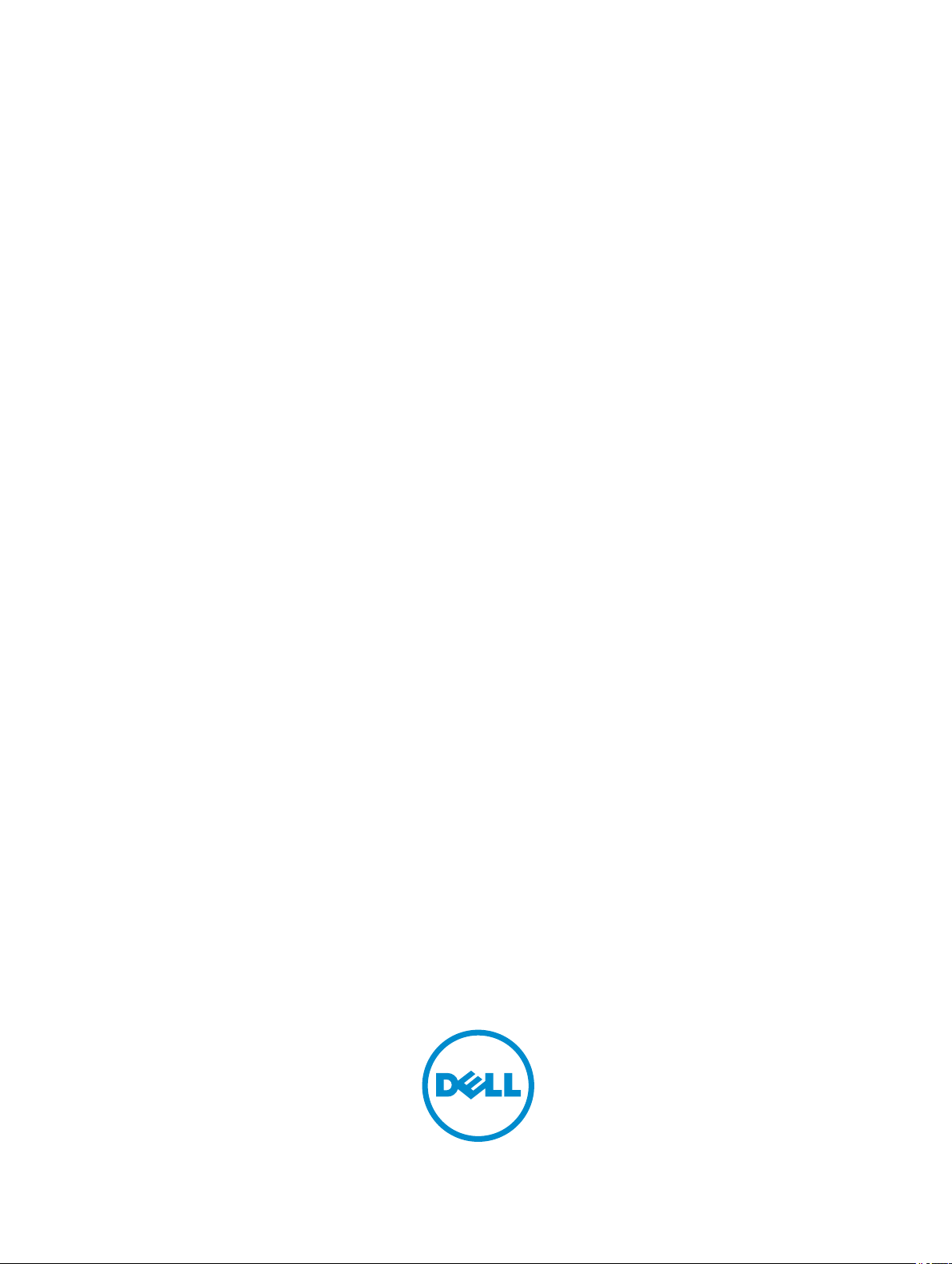
Dell PowerEdge R420xr
Kullanıcı El Kitabı
Resmi Model: E27S Series
Resmi Tip: E27S001
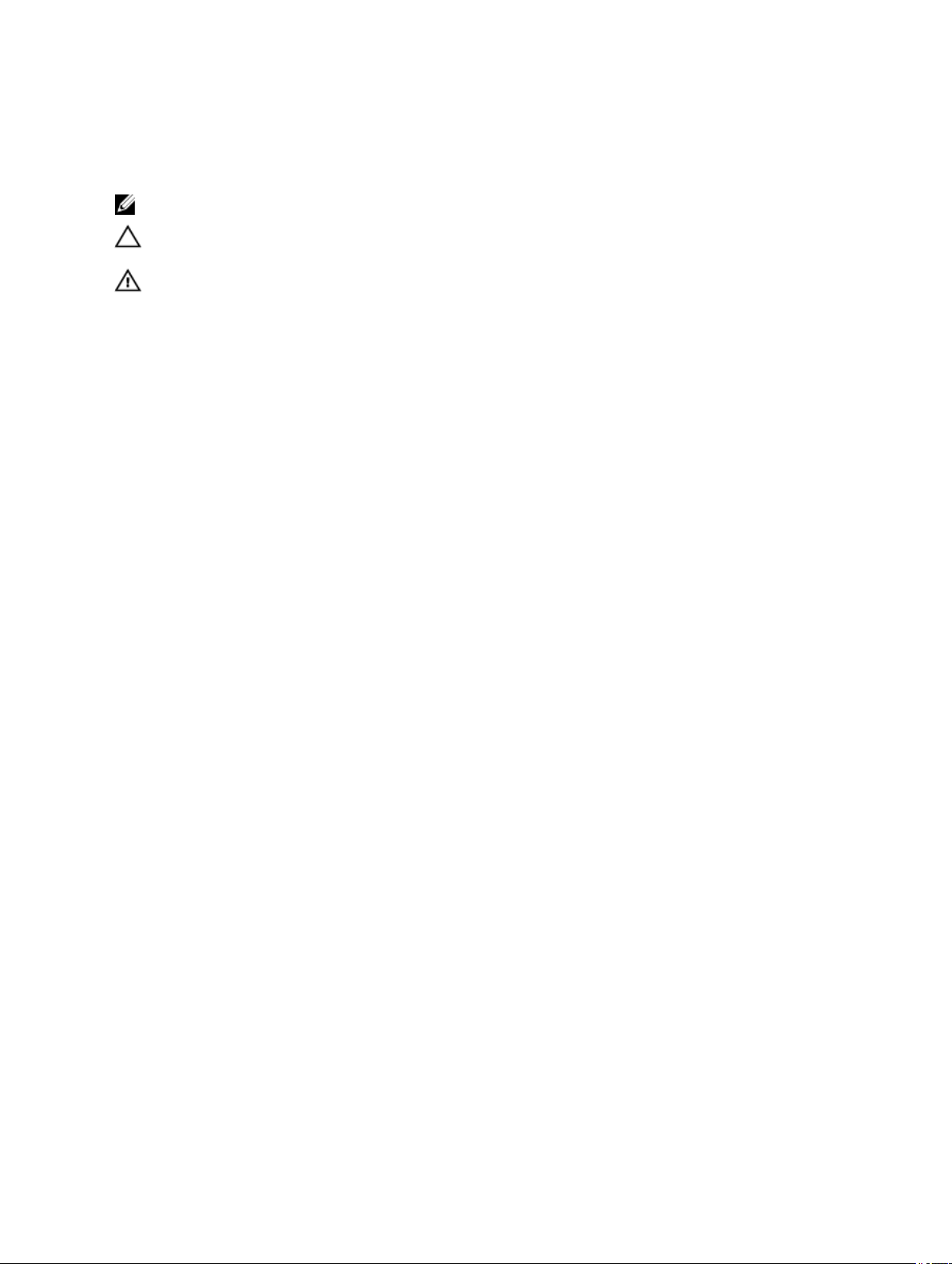
Notlar, Dikkat Edilecek Noktalar ve Uyarılar
NOT: NOT, bilgisayarınızı daha iyi kullanmanızı sağlayan önemli bilgileri anlatır.
DİKKAT: DİKKAT, donanımda olabilecek hasarları ya da veri kaybını belirtir ve bu sorunun nasıl önleneceğini
anlatır.
UYARI: UYARI, meydana gelebilecek olası maddi hasar, kişisel yaralanma veya ölüm tehlikesi anlamına gelir.
Copyright © 2014 Dell Inc. Her hakkı saklıdır. Bu ürün, A.B.D. ve uluslararası telif hakkı ve fikri mülkiyet yasaları tarafından korunmaktadır. Dell
ve Dell logosu, Amerika Birleşik Devletleri ve/veya diğer ülkelerde, Dell Inc.'e ait ticari markalardır. Burada adı geçen diğer tüm markalar ve isimler,
ilgili firmaların ticari markalarıdır.
2014 - 01
Rev. A00
™
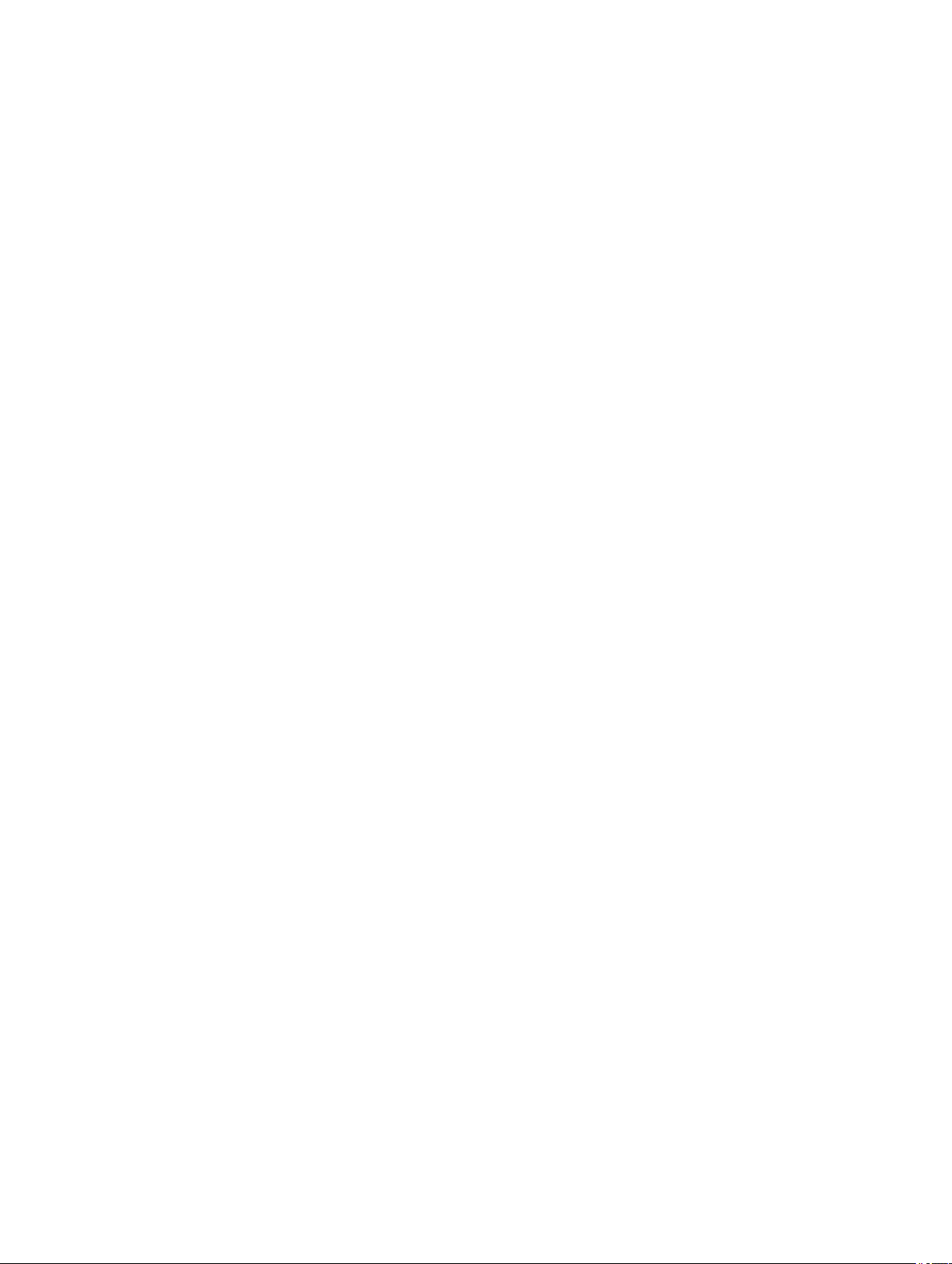
İçindekiler
1 Sisteminiz Hakkında............................................................................................................... 9
Ön Panel Özellikleri Ve Göstergeleri........................................................................................................................9
LCD Panel Özellikleri...........................................................................................................................................10
Sabit sürücü Gösterge Biçimleri............................................................................................................................ 11
Arka Panel Özellikleri Ve Göstergeleri................................................................................................................... 12
NIC Gösterge Kodları...........................................................................................................................................13
Güç Göstergesi Kodları........................................................................................................................................13
İhtiyacınız Olabilecek Diğer Bilgiler........................................................................................................................14
2 Sistem Kurulumu ve Önyükleme Yöneticisini Kullanma.................................................. 17
Sistem Önyükleme Modunu Seçme.......................................................................................................................18
Sistem Kurulumuna Girme....................................................................................................................................18
Hata Mesajlarına Yanıt Verme........................................................................................................................18
Sistem Kurulumu Gezinme Tuşlarını Kullanma.................................................................................................18
Sistem Kurulumu Seçenekleri...............................................................................................................................19
Sistem Kurulumu Ana Ekranı..........................................................................................................................19
Sistem BIOS Ekranı...................................................................................................................................... 19
Sistem Bilgi Ekranı........................................................................................................................................ 20
Bellek Ayarları Ekranı.................................................................................................................................... 20
İşlemci Ayarları Ekranı...................................................................................................................................21
SATA Ayarları Ekranı.................................................................................................................................... 22
Önyükleme Ayarları Ekranı.............................................................................................................................23
Tümleşik Aygıtlar Ekranı................................................................................................................................ 23
Seri İletişimler Ekranı.....................................................................................................................................25
Sistem Profili Ayarları Ekranı..........................................................................................................................25
Sistem Güvenlik Ekranı..................................................................................................................................26
Çeşitli Ayarlar............................................................................................................................................... 28
Sistem ve Kurulum Şifresi Özellikleri..................................................................................................................... 28
Bir Sistem Ve/Veya Kurulum Şifresi Atama...................................................................................................... 29
Mevcut Sistem Şifresini Silme veya Değiştirme................................................................................................ 29
Sisteminizi Güvenli Kılmak için Sistem Şifrenizi Kullanma..................................................................................30
Kurulum Şifresi Etkin Durumdayken Çalıştırma................................................................................................ 30
UEFI Önyükleme Yöneticisine Giriş.......................................................................................................................31
Önyükleme Yöneticisi Gezinme Tuşları........................................................................................................... 31
Önyükleme Yöneticisi Ekranı..........................................................................................................................32
UEFI Boot Menu (UEFI Önyükleme Menüsü)................................................................................................... 32
Katıştırılmış Sistem Yönetimi................................................................................................................................ 33
iDRAC Ayarları Yardımcı Programı....................................................................................................................... 33
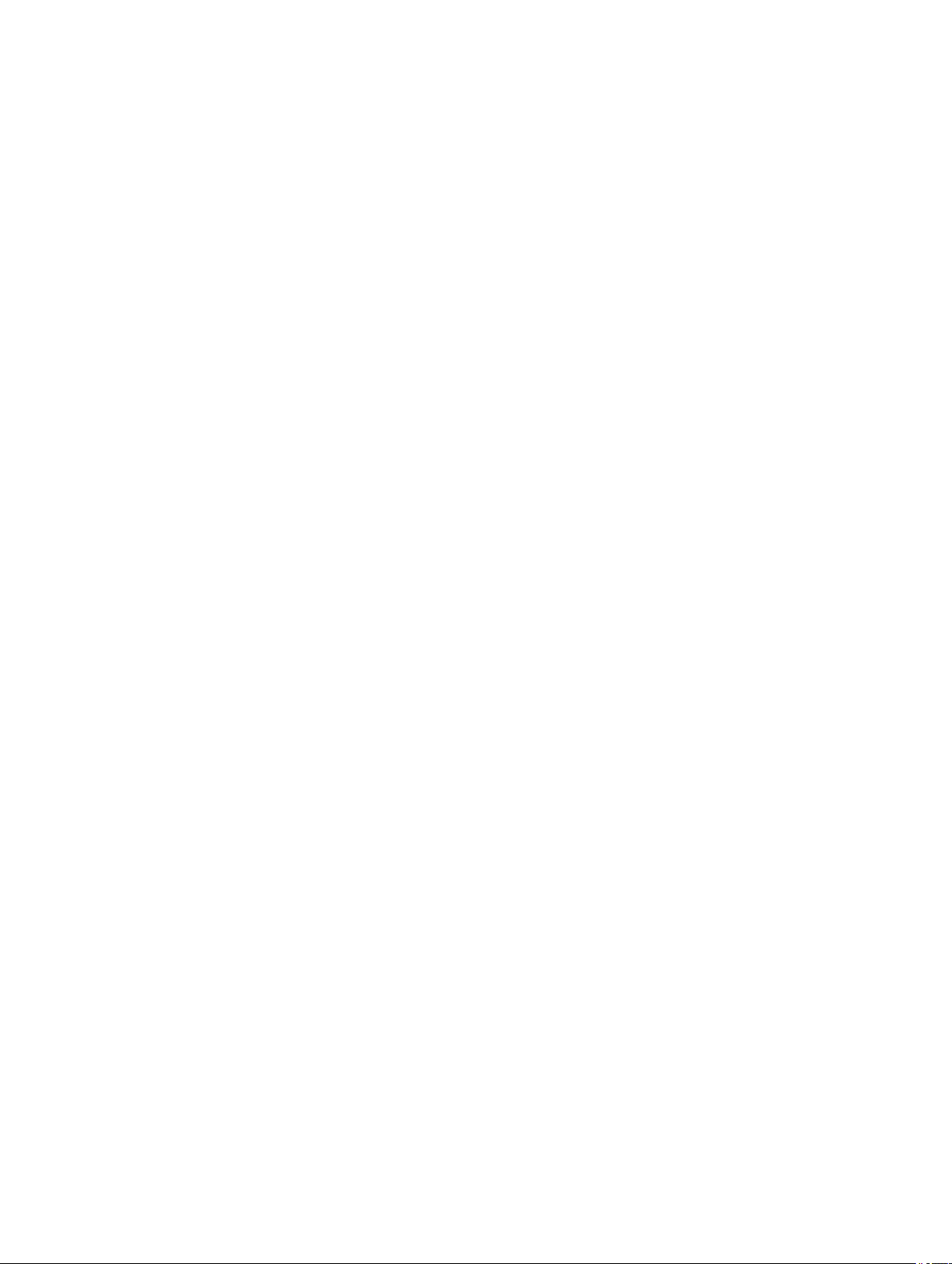
iDRAC Ayarları Yardımcı Programına Girme....................................................................................................33
Isıl Ayarları Değiştirme...................................................................................................................................33
3 Sistem Bileşenlerini Takma................................................................................................. 35
Önerilen Araçlar.................................................................................................................................................. 35
Ön Çerçeve (İsteğe Bağlı)....................................................................................................................................35
Ön Çerçeveyi Takma.....................................................................................................................................36
Ön Çerçeveyi Çıkarma...................................................................................................................................36
Çerçeve Filtresi (İsteğe Bağlı)...............................................................................................................................36
Çerçeve Filtresini Çıkarma............................................................................................................................. 36
Çerçeve Filtresini Takma............................................................................................................................... 37
Sistemin Açılması ve Kapatılması......................................................................................................................... 37
Sistemi Açma............................................................................................................................................... 38
Sistemin Kapağını Kapatma........................................................................................................................... 39
Sistemin İçi.........................................................................................................................................................39
Soğutma Örtüsü..................................................................................................................................................40
Soğutma Örtüsünü Çıkarma...........................................................................................................................40
Soğutma Örtüsünü Takma............................................................................................................................. 41
Sistem Belleği.....................................................................................................................................................42
Genel Bellek Modülü Montaj Yönergeleri......................................................................................................... 44
Moda Özel Yönergeler...................................................................................................................................44
Örnek Bellek Yapılandırmaları........................................................................................................................ 45
Bellek Modüllerini Çıkarma.............................................................................................................................47
Bellek Modüllerini Takma............................................................................................................................... 48
Sabit Sürücüler................................................................................................................................................... 50
Çalışırken Takılabilir Sabit Sürücünün Çıkarılması............................................................................................50
Çalışırken Takılabilir Sabit Sürücünün Takılması.............................................................................................. 51
Sabit Sürücüyü Sabit Sürücü Taşıyıcısından Çıkarma.......................................................................................52
Sabit Sürücüyü Sabit Sürücü Taşıyıcısına Takma.............................................................................................52
Soğutma Fanları..................................................................................................................................................53
Soğutma Fanını Çıkarma............................................................................................................................... 53
Soğutma Fanını Takma................................................................................................................................. 54
Dahili USB Bellek Anahtarı (İsteğe bağlı)............................................................................................................... 55
Dahili USB Anahtarını Değiştirme................................................................................................................... 55
Genişletme Kartları ve Genişletme Kartı Yükselticileri..............................................................................................56
Genişletme Kartı Takma Yönergeleri...............................................................................................................56
Genişletme Kartını Çıkarma........................................................................................................................... 57
Genişletme Kartını Takma..............................................................................................................................59
Genişletme Kartı Yükselticileri 1 ve 2'yi Çıkarma.............................................................................................. 59
Genişleme Kartı Yükselticileri 1 ve 2'yi Takma..................................................................................................61
iDRAC Enterprise Kartı (İsteğe Bağlı)....................................................................................................................61
iDRAC Enterprise Kartını Çıkarma.................................................................................................................. 61
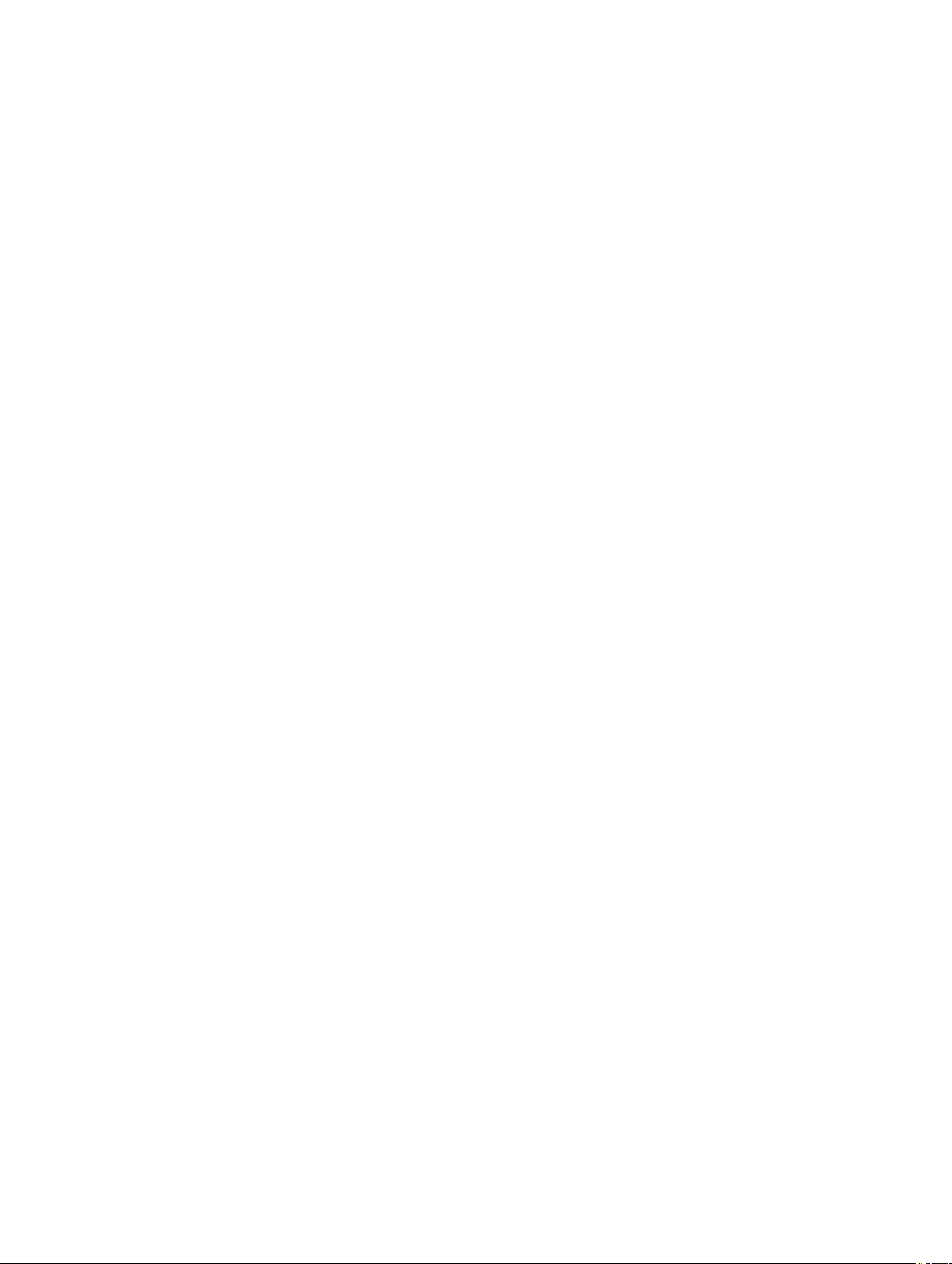
iDRAC Enterprise Kartını Takma.................................................................................................................... 62
SD vFlash Kartı...................................................................................................................................................63
SD vFlash Kartının Değiştirilmesi....................................................................................................................63
Dahili Çift SD Modülü...........................................................................................................................................63
Dahili Çift SD Modülünün Çıkarılması..............................................................................................................63
Dahili Çift SD Modülünün Takılması................................................................................................................ 64
Dahili SD Kartı.................................................................................................................................................... 65
Dahili SD Kartının Çıkarılması........................................................................................................................ 65
Dahili SD Kartın Takılması............................................................................................................................. 65
Tümleşik Depolama Denetleyicisi Kartı.................................................................................................................. 65
Tümleşik Depolama Denetleyicisi Kartını Çıkarma............................................................................................65
Tümleşik Depolama Denetleyicisi Kartını Takma.............................................................................................. 67
İşlemciler............................................................................................................................................................67
İşlemciyi Çıkarma..........................................................................................................................................67
İşlemci Takma.............................................................................................................................................. 69
Güç Kaynakları................................................................................................................................................... 71
Etkin Yedek Özelliği...................................................................................................................................... 71
Güç Kaynağını Çıkarma.................................................................................................................................71
Güç Kaynağını Takma...................................................................................................................................72
Sistem Pili.......................................................................................................................................................... 72
Sistem Pilini Değiştirme................................................................................................................................. 72
Sabit Sürücü Arka Paneli..................................................................................................................................... 73
Sabit Sürücü Arka Panelini Çıkarma................................................................................................................73
Sabit Sürücü Arka Panelini Takma..................................................................................................................77
Kontrol Paneli Düzeneği.......................................................................................................................................77
Kontrol Panelini Çıkarma............................................................................................................................... 78
Kontrol Panelini Takma..................................................................................................................................79
Kontrol Paneli Modülünü Çıkarma...................................................................................................................79
Kontrol Paneli Modülünü Takma..................................................................................................................... 80
Güç Dağıtım Kartı Örtüsü.....................................................................................................................................81
Güç Dağıtım Kartı Örtüsünü Çıkarma..............................................................................................................81
Güç Dağıtım Kartı Örtüsünü Takma................................................................................................................ 82
Güç Dağıtım Kartı................................................................................................................................................82
Güç Dağıtım Kartını Çıkarma..........................................................................................................................82
Güç Dağıtım Kartını Takma............................................................................................................................83
Sistem Kartı........................................................................................................................................................83
Sistem Kartını Çıkarma..................................................................................................................................84
Sistem Kartını Takma.................................................................................................................................... 85
4 Sisteminizde Sorun Giderme...............................................................................................87
Önce Güvenlik - Sizin ve Sisteminiz için.................................................................................................................87
Sistem Başlatma Hatasında Sorun Giderme...........................................................................................................87
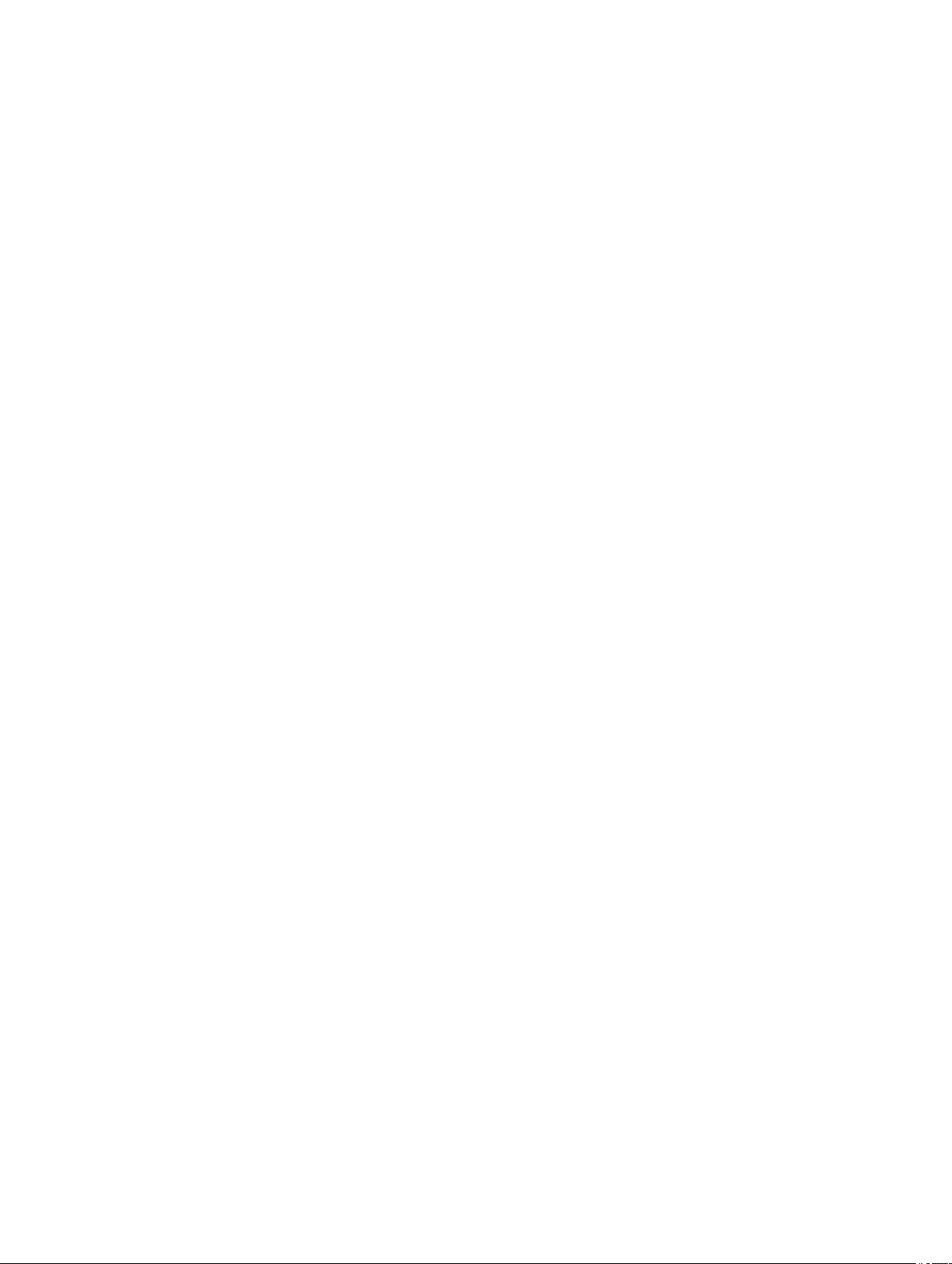
Harici Bağlantılarda Sorun Giderme...................................................................................................................... 87
Video Alt Sisteminde Sorun Giderme.....................................................................................................................87
USB Aygıtında Sorun Giderme............................................................................................................................. 87
Seri G/Ç Aygıtında Sorun Giderme........................................................................................................................88
NIC'de Sorun Giderme.........................................................................................................................................88
Islak Sistemde Sorun Giderme..............................................................................................................................89
Hasarlı Sistemde Sorun Giderme..........................................................................................................................89
Sistem Pilinde Sorun Giderme.............................................................................................................................. 90
Güç Kaynaklarında Sorun Giderme....................................................................................................................... 90
Soğutma Sorunlarında Sorun Giderme.................................................................................................................. 91
Soğutma Fanlarında Sorun Giderme..................................................................................................................... 91
Sistem Belleğinde Sorun Giderme.........................................................................................................................91
Dahili USB Anahtarında Sorun Giderme................................................................................................................ 92
SD Kartında Sorun Giderme.................................................................................................................................92
Sabit Sürücüde Sorun Giderme............................................................................................................................ 93
Depolama Denetleyicisine Yönelik Sorun Giderme..................................................................................................94
Genişletme Kartlarında Sorun Giderme..................................................................................................................94
İşlemcilere Yönelik Sorun Giderme........................................................................................................................95
5 Sistem Tanılamayı Kullanma............................................................................................... 97
Dell Tümleşik Sistem Tanılama.............................................................................................................................97
Katıştırılmış Sistem Tanılamayı Kullanma Zamanı............................................................................................ 97
Katıştırılmış Sistem Tanılamasını Çalıştırma.................................................................................................... 97
Sistem Tanılama Kontrolleri........................................................................................................................... 97
6 Atlama Telleri ve Konektörler.............................................................................................. 99
Sistem Kartı Atlama Teli Ayarları...........................................................................................................................99
Sistem Kartı Konektörleri....................................................................................................................................100
Unutulan Şifreyi Devre Dışı Bırakma................................................................................................................... 101
7 Teknik Özellikler..................................................................................................................103
8 Sistem İletileri......................................................................................................................109
LCD Mesajları...................................................................................................................................................109
LCD Mesajlarını Görüntüleme...................................................................................................................... 109
LCD Mesajlarını Kaldırma............................................................................................................................ 109
Sistem Hata Mesajları........................................................................................................................................109
Uyarı Mesajları..................................................................................................................................................127
Tanılama Mesajları............................................................................................................................................127
Uyarı Mesajları..................................................................................................................................................127
9 Yardım Alma........................................................................................................................129
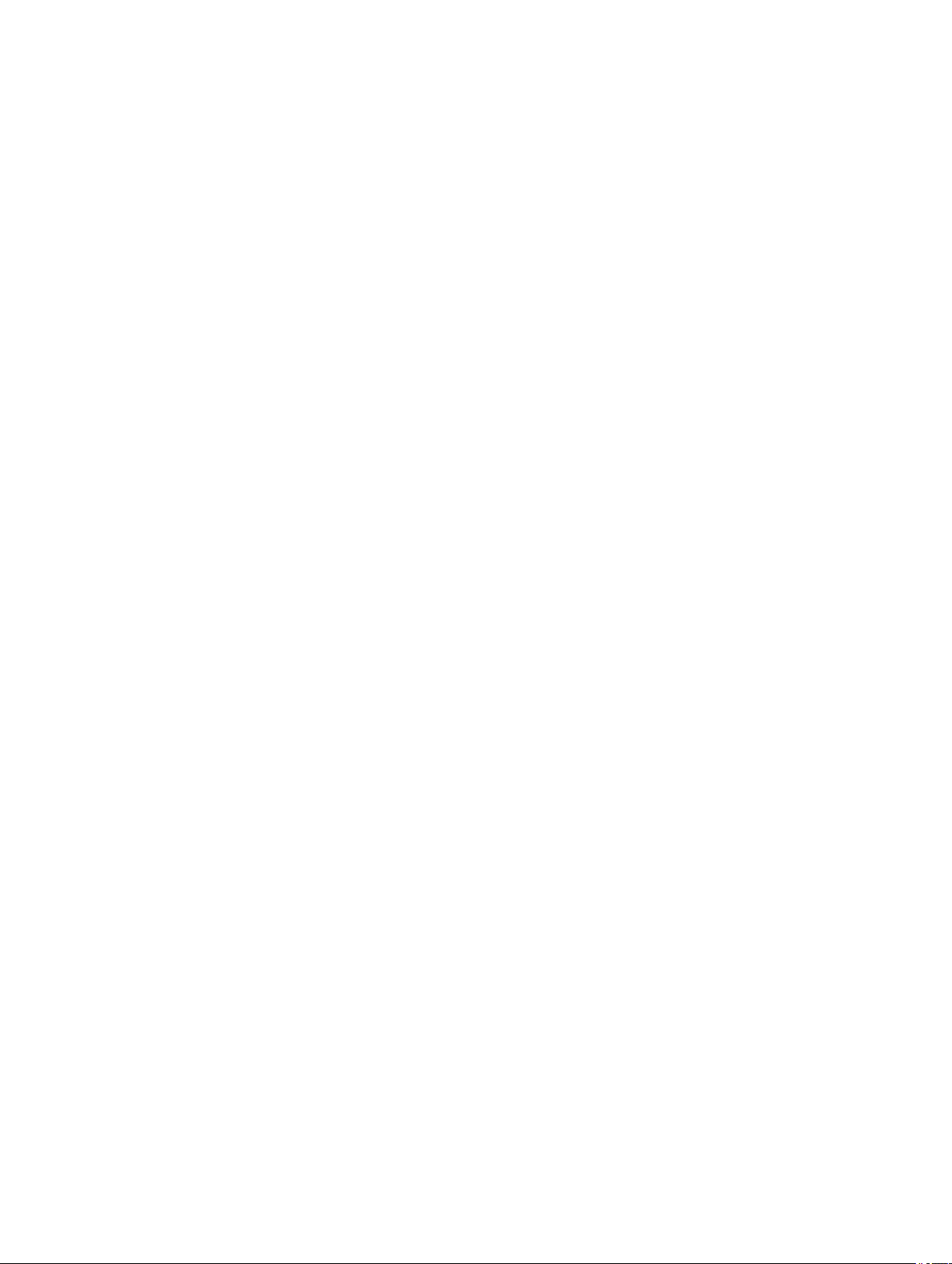
Dell'e Başvurma................................................................................................................................................129
Sistem Servis Etiketinizin Yerini Bulma..........................................................................................................129
Belge Geri Bildirimi......................................................................................................................................129
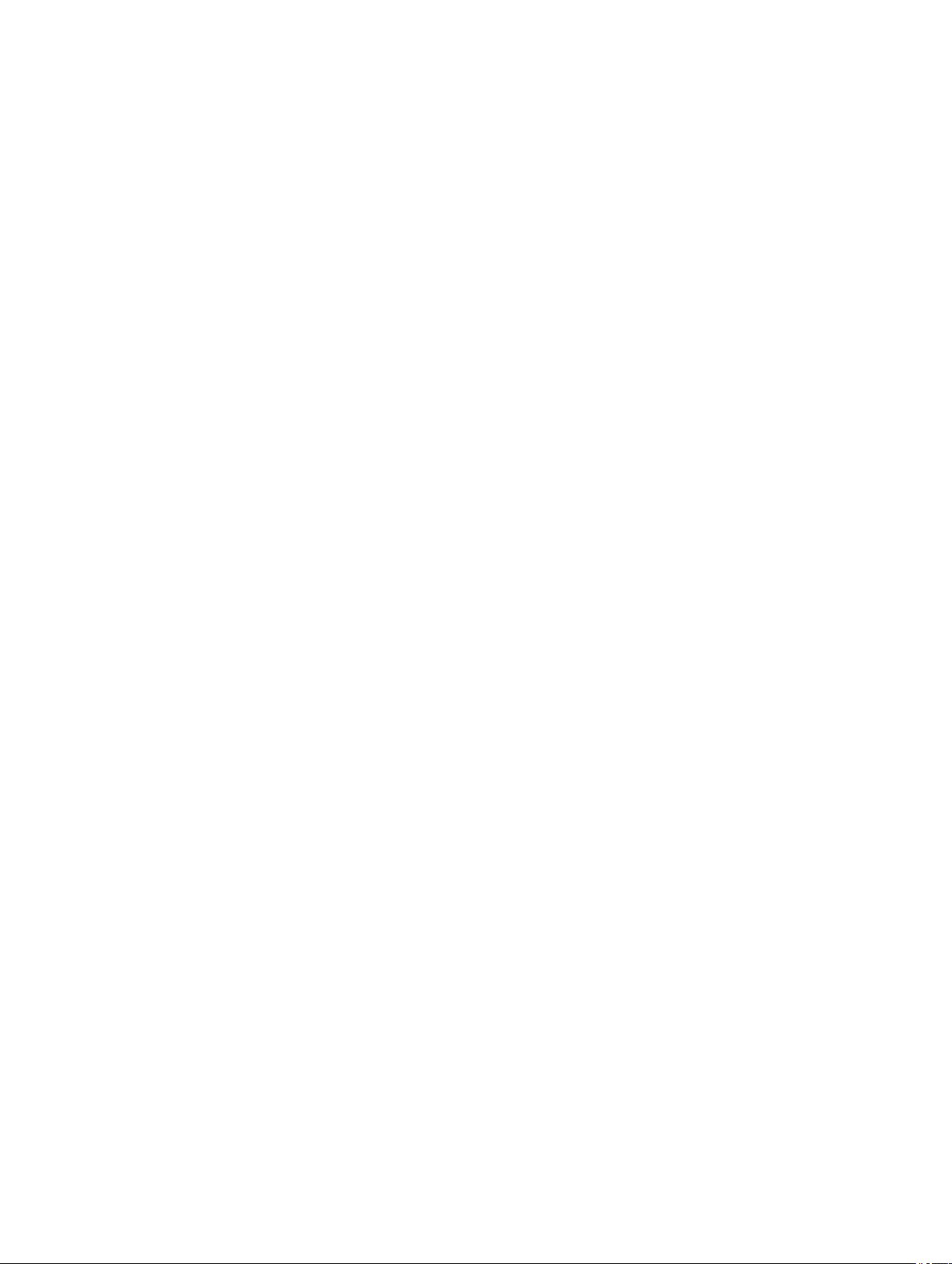
8
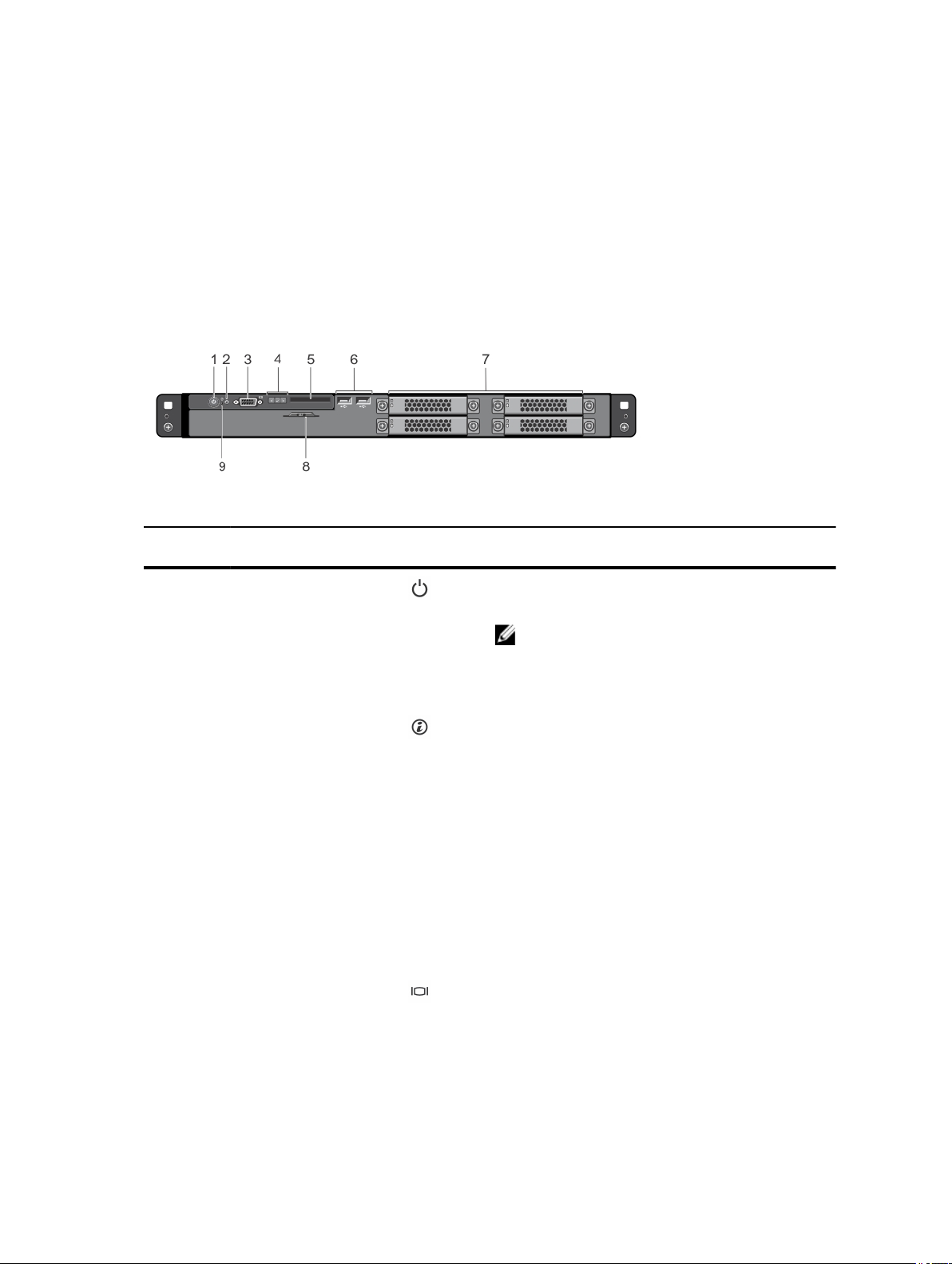
Sisteminiz Hakkında
Ön Panel Özellikleri Ve Göstergeleri
Rakam 1. Ön Panel Özellikleri ve Göstergeleri
1
Öğe Gösterge, Düğme veya
Konektör
1 Güç açık göstergesi, güç
düğmesi
2 Sistem tanımlama düğmesi Ön ve arka panellerdeki tanımlama düğmeleri raftaki belirli bir
3 Video konektörü Sisteme VGA ekranı bağlamanızı sağlar.
Simge Açıklama
Sistem gücü açıldığında güç açık göstergesi yanar. Güç
düğmesi, sisteme giden güç kaynağı çıkışını kontrol eder.
NOT: ACPI uyumlu işletim sistemlerinde, güç düğmesi
kullanarak sistemi kapatmak, sisteme gelen elektriğin
kapanmasından önce sistemin dereceli bir kapama
gerçekleştirmesine neden olur.
sistemi bulmak için kullanılabilir. Bu düğmelerden birine
basıldığında, öndeki LCD paneli ve arkadaki sistem durumu
göstergesi düğmelerden birine yeniden basılıncaya kadar yanıp
söner.
Sistem kimliğini açık veya kapalı hale getirmek için basın.
Sistem POST sırasında yanıt vermeyi durdurursa, BIOS
ilerleme moduna geçmek için sistem kimliği düğmesini beş
saniyeden uzun süreyle basılı tutun.
iDRAC öğesini sıfırlamak için (F2 iDRAC kurulumundan devre
dışı bırakılmamışsa) düğmeyi 15 saniyeden uzun süreyle basılı
tutun.
4 LCD menü düğmeleri Kontrol paneli LCD menüsünde gezinmenizi sağlar.
5 LCD paneli Sistem kimliği, durum bilgileri ve sistem hata mesajlarını
görüntüler. Normal sistem çalışması sırasında LCD mavi renkte
9
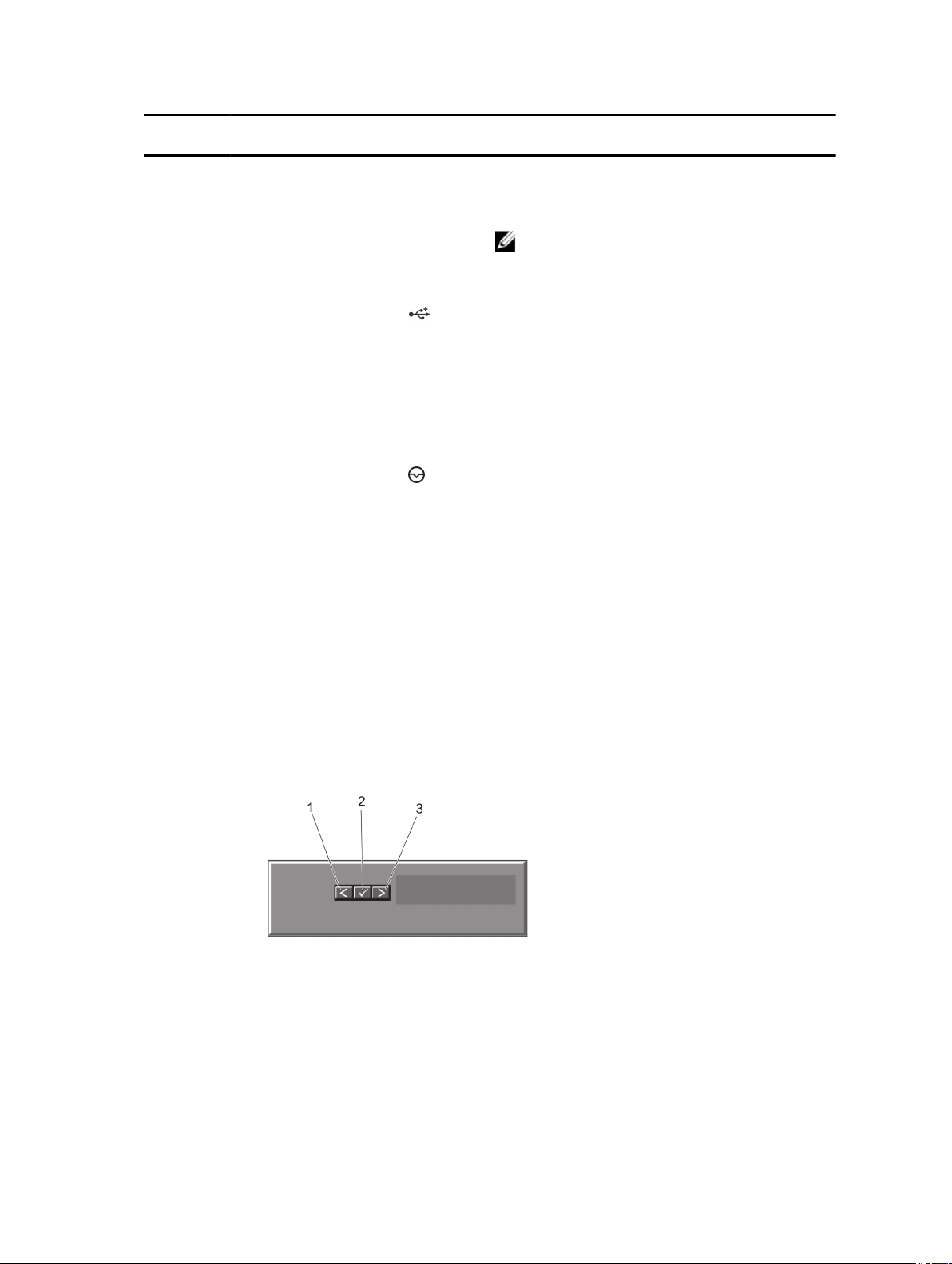
Öğe Gösterge, Düğme veya
Konektör
6 USB konektörleri (2) Sisteme USB aygıtlarını bağlamanızı sağlar. Bağlantı noktaları
7 Sabit Sürücüler Dört adede kadar 2,5 inç, çalışırken değiştirilebilir SAS veya
8 Bilgi etiketi Dışarı açılan etiket paneline ihtiyacınıza göre Servis Etiketi,
9 NMI düğmesi
Simge Açıklama
yanar. Sistemde ilgilenilmesi gereken bir durum olduğunda
LCD sarı renkte yanar ve LCD panelinde ardından açıklayıcı
metinle beraber bir hata kodu görüntülenir.
NOT: Sistem güç kaynağına bağlıysa ve bir hata
algılanırsa, sistemin açık ya da kapalı olmasından
bağımsız olarak LCD sarı renkte yanar.
USB 2.0 uyumludur.
SATA SSD.
NIC, MAC adresi ve benzeri diğer sistem bilgilerini
kaydedebilirsiniz.
Bazı işletim sistemleri çalıştırıldığında yazılım ve aygıt
sürücüsü hatalarını gidermek üzere kullanılır. Bu düğmeye, bir
kağıt ataşının ucu kullanılarak basılabilir.
Bu düğmeyi, sadece yetkili servis personelinin ya da işletim
sistemi belgelerinin yönlendirmesi durumunda kullanın.
LCD Panel Özellikleri
Sistemin LCD paneli, sistemin düzgün çalıştığını veya sisteme dikkat edilmesi gerektiğini göstermek için sistem bilgisi ve durumu
ile hata iletilerini gösterir. Spesifik hata kodları hakkında bilgi için, bkz. Sistem Hata Mesajları.
• LCD arka ışığı, normal çalışma koşullarında mavi renkte yanarken, hata durumunu belirtmek için sarı renkte yanar.
• Sistem bekleme modundayken LCD arka ışığı kapalıdır ve LCD paneldeki Seç, Sol veya Sağ düğmelerinden birine basılarak
açılabilir.
• LCD mesajları iDRAC yardımcı programı, LCD paneli veya diğer araçlar üzerinden kapatıldıysa LCD arka ışığı kapalı kalır.
Rakam 2. LCD Panel Özellikleri
10
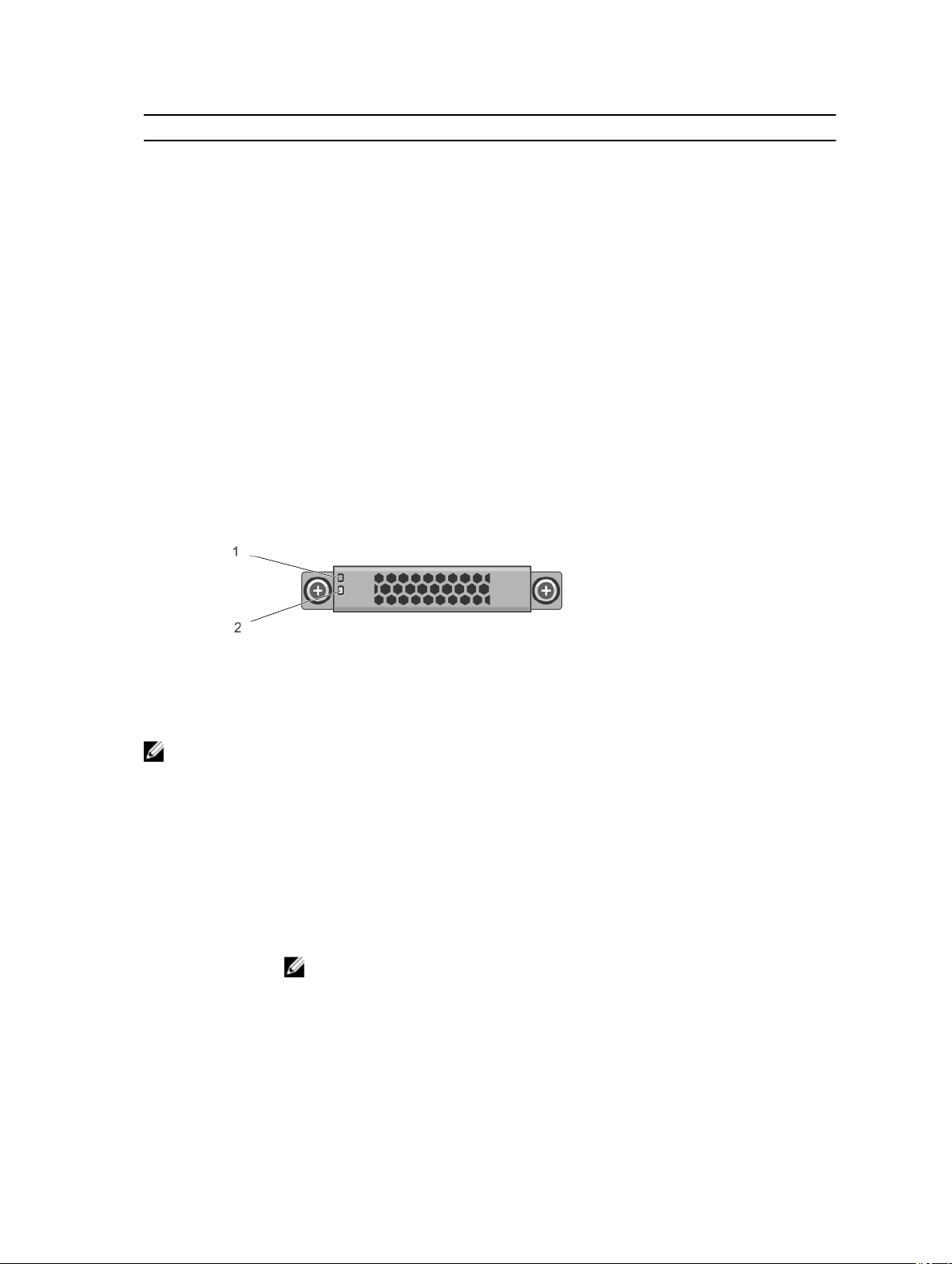
Öğe Düğme Açıklama
1 Sol Tek adımlık artışlarla imleci geriye doğru
taşır.
2 Seç İmleç tarafından vurgulanan menü
öğesini seçer.
3 Sağ Tek adımlık artışlarla imleci ileri doğru
taşır.
Mesaj kaydırma sırasında:
• Kaydırma hızını artırmak için bir defa
basın
• Durdurmak için tekrar basın
• Varsayılan kaydırma hızına dönmek
için tekrar basın
• Döngüyü tekrarlamak için tekrar
basın
Sabit sürücü Gösterge Biçimleri
Rakam 3. Sabit Sürücü Göstergeleri
1. sabit sürücü etkinliği göstergesi (yeşil) 2. sabit sürücü durum göstergesi (yeşil ve sarı)
NOT: Sabit sürücü Gelişmiş Ana Makine Denetleyici Arabirimi (AHCI) modundaysa, durum göstergesi çalışmaz ve kapalı
kalır.
Sürücü Durum
Göstergesi Biçimi
(yalnız RAID)
Saniyede iki kere
yeşil renkte yanıp
söner
Kapalı Takma ya da sökme işlemi için sürücü hazır
Yeşil, sarı renkte
yanıp söner ve
kapanır
Koşul
Sürücü tanımlama veya sökme işlemi için hazırlık
NOT: Sürücü durum göstergesi, sistem açıldıktan sonra tüm sabit sürücüler başlatılana kadar
kapalı konumda kalır. Bu süre boyunca sürücüler takma ya da sökme işlemi için hazır değildir.
Öngörülebilir sürücü arızası
11
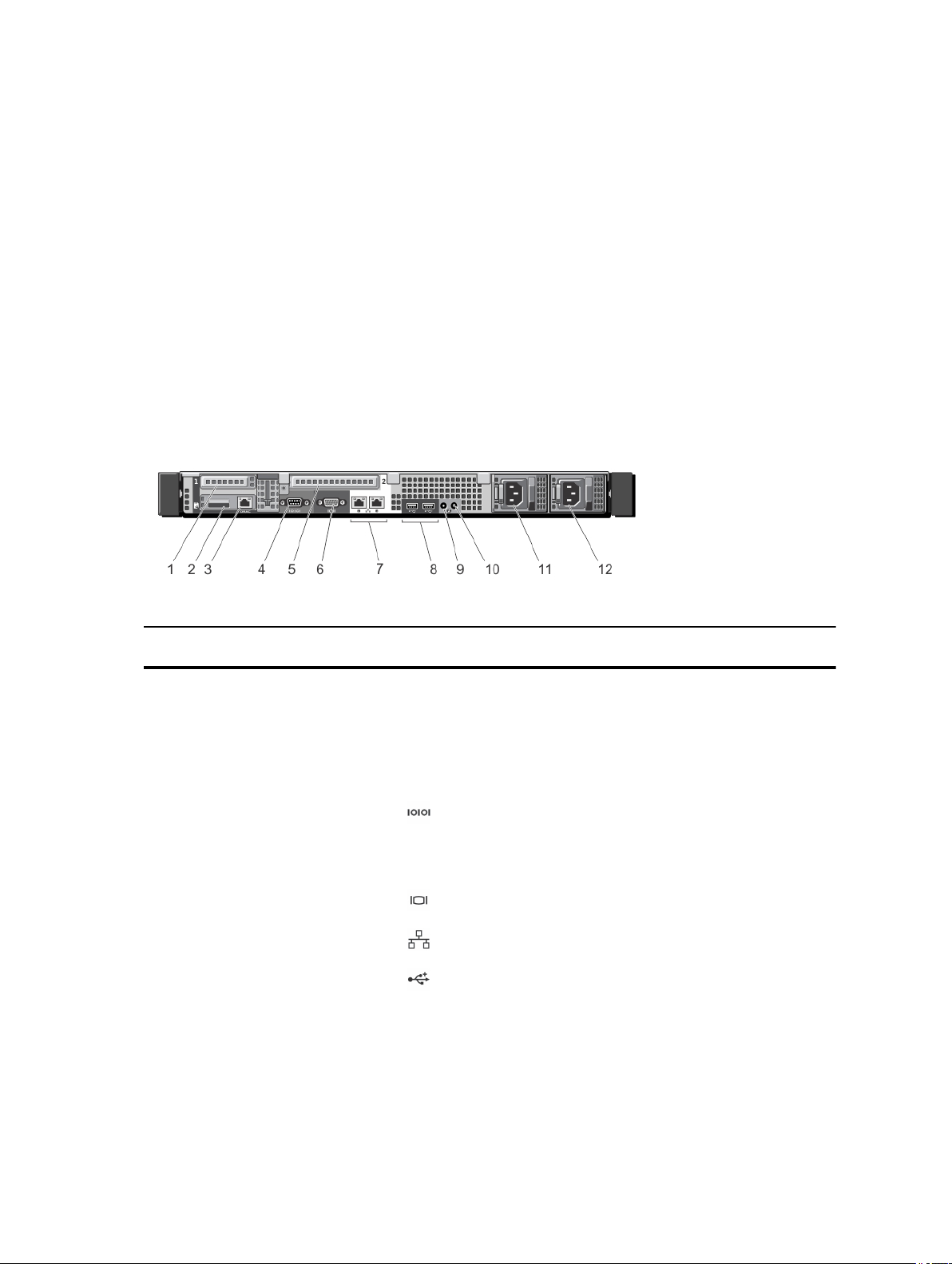
Sürücü Durum
Göstergesi Biçimi
(yalnız RAID)
Koşul
Saniyede dört kez sarı
renkte yanıp söner
Yavaşça yeşil renkte
yanıp söner
Sabit yeşil Sürücü çevrimiçi
Üç saniye yeşil, üç
saniye sarı yanıp
söner ve altı saniye
boyunca kapalı kalır
Sürücü başarısız oldu
Sürücü yeniden oluşturuluyor
Yeniden oluşturma durduruldu
Arka Panel Özellikleri Ve Göstergeleri
Rakam 4. Arka Panel Özellikleri ve Göstergeleri
Öğe Gösterge, Düğme veya
Konektör
Simge Açıklama
1 PCIe genişletme kartı yuvası 1 Bir düşük profilli PCI Express genişleme kartını bağlamanıza
izin verir.
2 vFlash kartı yuvası vFlash kartını bağlayabilmenizi sağlar.
3 iDRAC bağlantı noktası (isteğe
bağlı)
4 Seri konektör Sisteme seri aygıt bağlamanızı sağlar.
5 PCIe genişletme kartı yuvası 2 Tam uzunlukta PCI Express genişletme kartına bağlanmanızı
6 Video konektörü Sisteme VGA ekranı bağlamanızı sağlar.
7 Ethernet konektörleri (2) Entegre 10/100/1000 Mbps NIC konektörü.
8 USB konektörleri (2) Sisteme USB aygıtlarını bağlamanızı sağlar. Bağlantı noktaları
9 Sistem tanımlama konektörü İsteğe bağlı kablo yönlendirme kolu ile isteğe bağlı sistem
12
iDRAC Enterprise kartında ayrılmış yönetim bağlantı noktası.
sağlar.
USB 2.0 uyumludur.
durumu gösterge tertibatını bağlar.
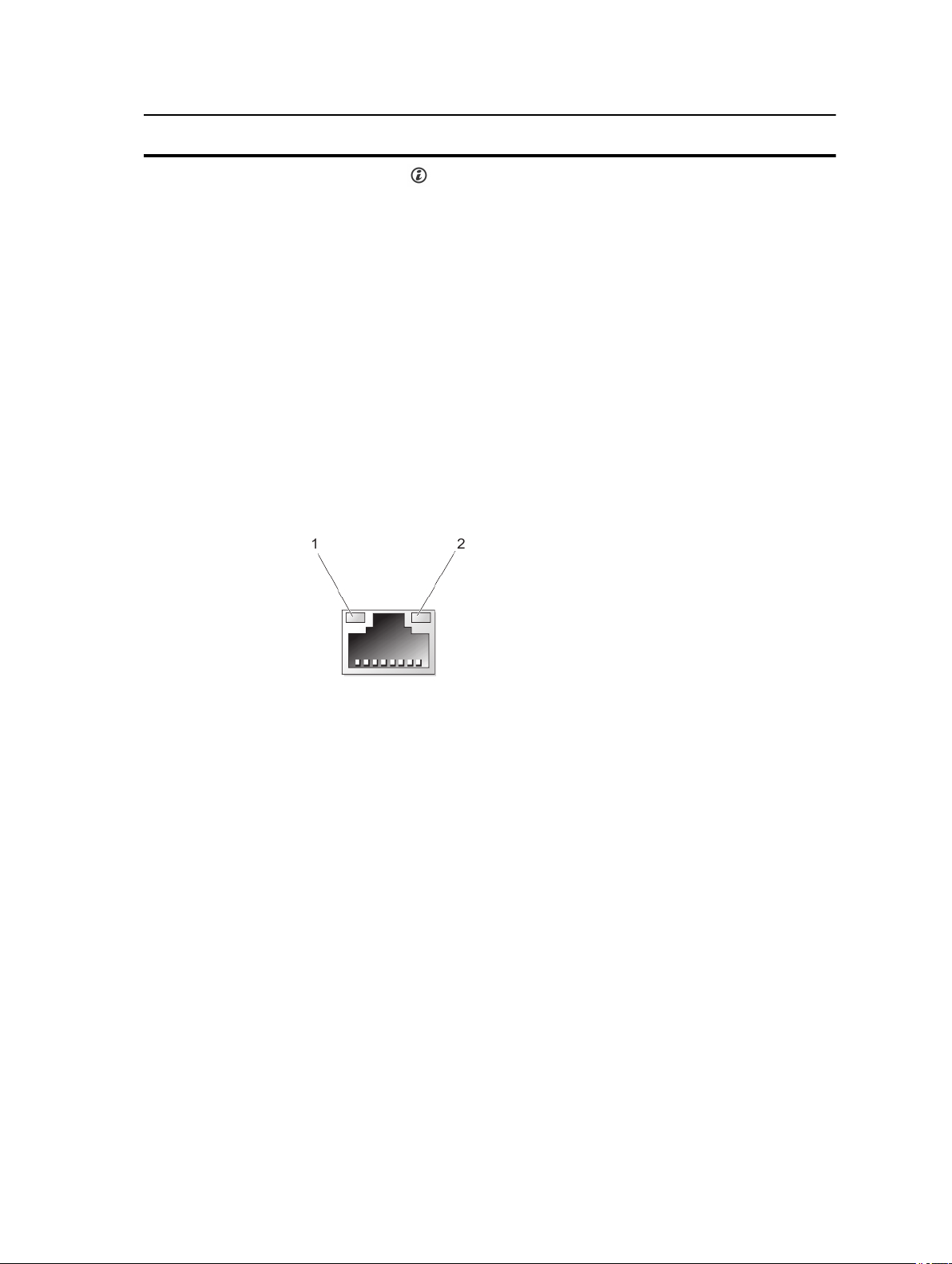
Öğe Gösterge, Düğme veya
Konektör
10 Sistem tanımlama düğmesi Ön ve arka panellerdeki tanımlama düğmeleri raftaki belirli bir
11 Güç kaynağı (PSU1) 550 W
12 Güç kaynağı (PSU2)
Simge Açıklama
sistemin konumunu belirlemek için kullanılabilir. Bu
düğmelerden birine basıldığında arkadaki sistem durumu
göstergesi, düğmelerden birine yeniden basılıncaya kadar
yanıp söner.
Sistem kimliğini açık veya kapalı hale getirmek için basın.
Sistem POST sırasında durursa, BIOS ilerleme moduna
geçmek için sistem kimliği düğmesine basın ve beş saniyeden
daha uzun süre basılı tutun.
iDRAC öğesini sıfırlamak için (F2 iDRAC kurulumundan devre
dışı bırakılmamışsa) düğmeyi 15 saniyeden uzun süreyle basılı
tutun.
NIC Gösterge Kodları
Rakam 5. NIC Göstergesi
1. bağlantı göstergesi 2. faaliyet göstergesi
Gösterge Gösterge Kodu
Bağlantı ve faaliyet
göstergeleri kapalı
Bağlantı göstergesi
yeşil
Bağlantı göstergesi
amber
Etkinlik göstergesi
yeşil yanıp sönüyor
NIC ağa bağlı değil.
NIC geçerli bir ağa maksimum bağlantı noktası hızı ile bağlı (1 Gbps veya 10 Gbps).
NIC geçerli bir ağa maksimum bağlantı noktası hızından daha az bir hızla bağlı.
Ağ verileri gönderiliyor ya da alınıyor.
Güç Göstergesi Kodları
Her bir güç kaynağında, elektriğin mevcut olup olmadığını veya elektrik arızası olup olmadığını belirten bir gösterge olarak hizmet
veren aydınlatılmış yarı saydam tutamak bulunmaktadır.
13
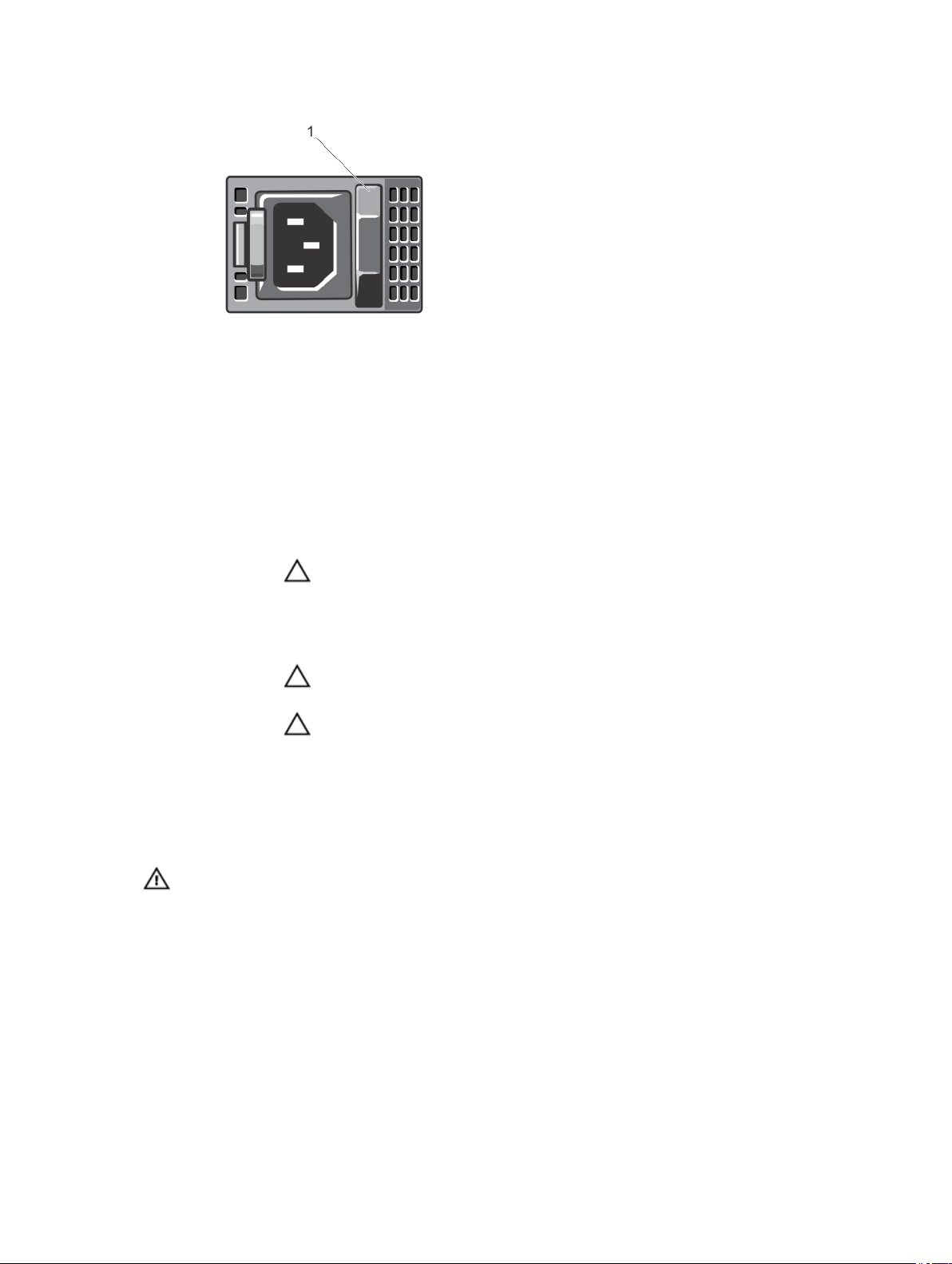
Rakam 6. Güç Kaynağı Durum Göstergesi
1. güç kaynağı durumu göstergesi/kolu
Güç Göstergesi
Biçimi
Yanmıyor Güç bağlı değil.
Yeşil Kol göstergesi, geçerli bir güç kaynağının güç kaynağına bağlı olduğunu ve güç kaynağının çalışıyor
Hızlı yanıp sönen
turuncu
Yanıp sönen yeşil Güç kaynağını çalışırken takarken, bu güç kaynağının diğer güç kaynağıyla (verimlilik, özellik ayarı,
Koşul
olduğunu gösteren yeşil ışık yakar.
Güç kaynağı ile ilgili bir sorun olduğunu gösterir.
DİKKAT: Güç kaynağı eşleşmezliğini düzeltirken, yalnızca yanıp sönen göstergeli güç
kaynağını değiştirin. Eşleşen bir çift yapmak için ters güç kaynaklarını değiştirmek, hata
durumuna ve sistemin beklenmedik şekilde kapanmasına neden olabilir. Yüksek Çıkış
yapılandırmasından Düşük Çıkış yapılandırmasına veya tam tersine değiştirmek için,
sistemi kapatın.
DİKKAT: AC güç kaynakları 220 V ve 110 V giriş voltajlarını destekler. İki aynı güç kaynağı
farklı giriş voltajı aldığında, farklı wattlarda çıkış yapabilir ve eşleşmezliği tetikleyebilir.
DİKKAT: İki güç kaynağı kullanıldığında, aynı tür ve aynı çıkış gücüne sahip olmalıdırlar.
sağlık durumu ve desteklenen voltaj bakımından) eşleşmediğini göstermektedir.
İhtiyacınız Olabilecek Diğer Bilgiler
UYARI: Sisteminizle birlikte gelen güvenlik ve düzenleme bilgilerine bakın. Garanti bilgileri bu belgeye dahil edilmiş
veya ayrı bir belge olarak eklenmiş olabilir.
• Başlangıç Kılavuzu, sisteminizi kurmaya genel bir bakış sağlar ve teknik özellikleri sunar. Bu belge dell.com/support/
manuals adresinde çevrimiçi olarak mevcuttur.
• Raf çözümünüze dahil edilmiş olan raf belgeleri sisteminizi gerekirse bir rafa nasıl kuracağınızı açıklar.
• Sisteminizle birlikte satın aldığınız işletim sistemi, sistem yönetimi yazılımı, sistem güncellemeleri ve sistem bileşenleri ile ilgili
olanlar dahil, sisteminizle birlikte gönderilen ve sisteminizin yapılandırılmasına ve yönetilmesine ilişkin belgeler ve araçlar
sunan her türlü ortam.
• Entegre Dell Uzaktan Erişim Denetleyicisi (iDRAC) Kullanıcı El Kitabı, iDRAC'nin yönetilen sistemlerde kurulumu,
yapılandırılması ve bakımı hakkında bilgi sağlar. Bu belgeye dell.com/esmmanuals adresinden çevrimiçi olarak erişilebilir.
14
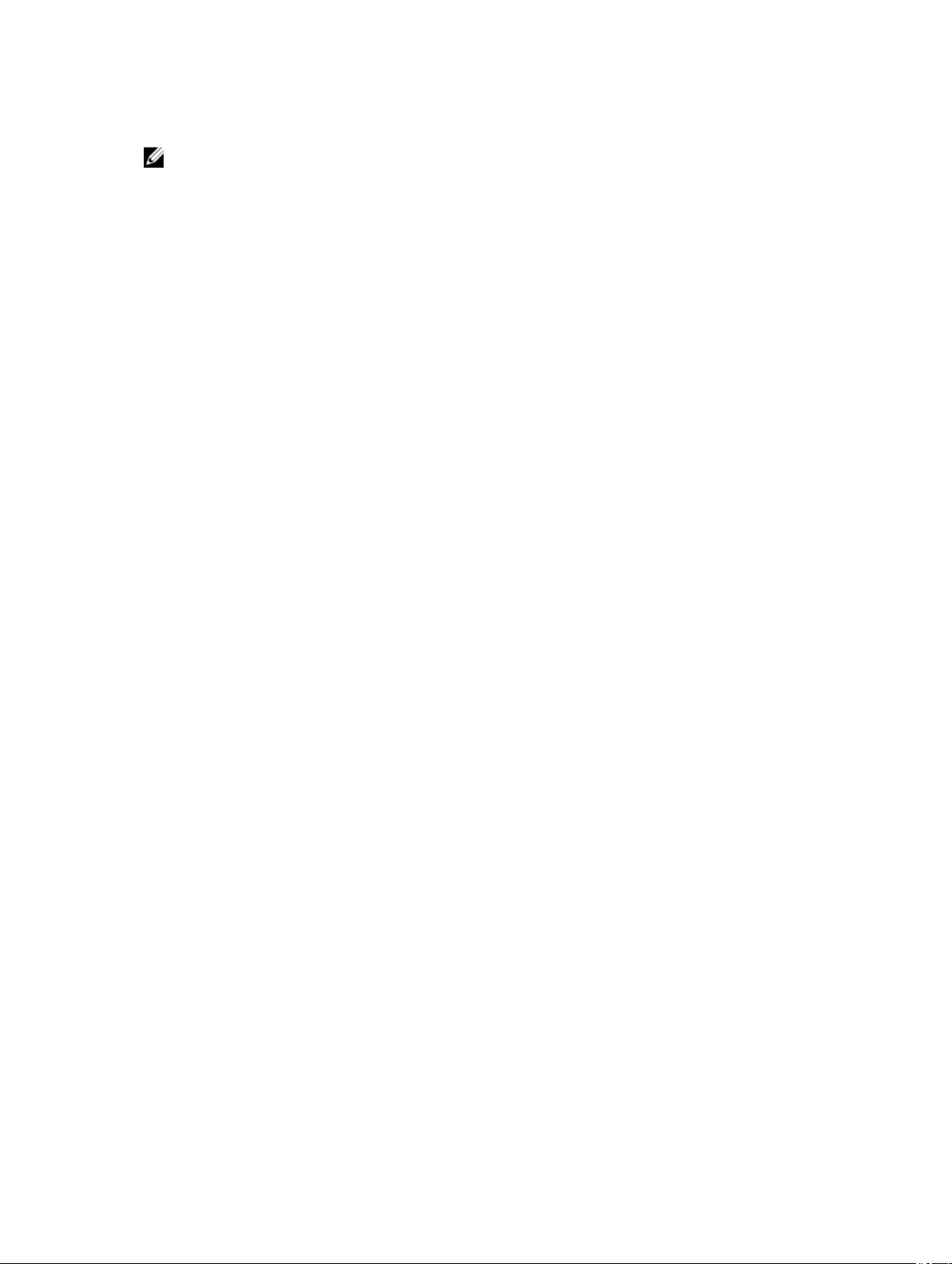
• Bu belgede kullanılan kısaltmaların açılımları için http://dell.com/poweredgemanuals adresindeki Sözlüğe bakın.
NOT: Her zaman dell.com/support/manuals adresindeki güncelleştirmeleri kontrol edin ve genellikle diğer belgelerdeki
bilgileri geçersiz kıldığından, öncelikle güncelleştirmeleri okuyun.
15
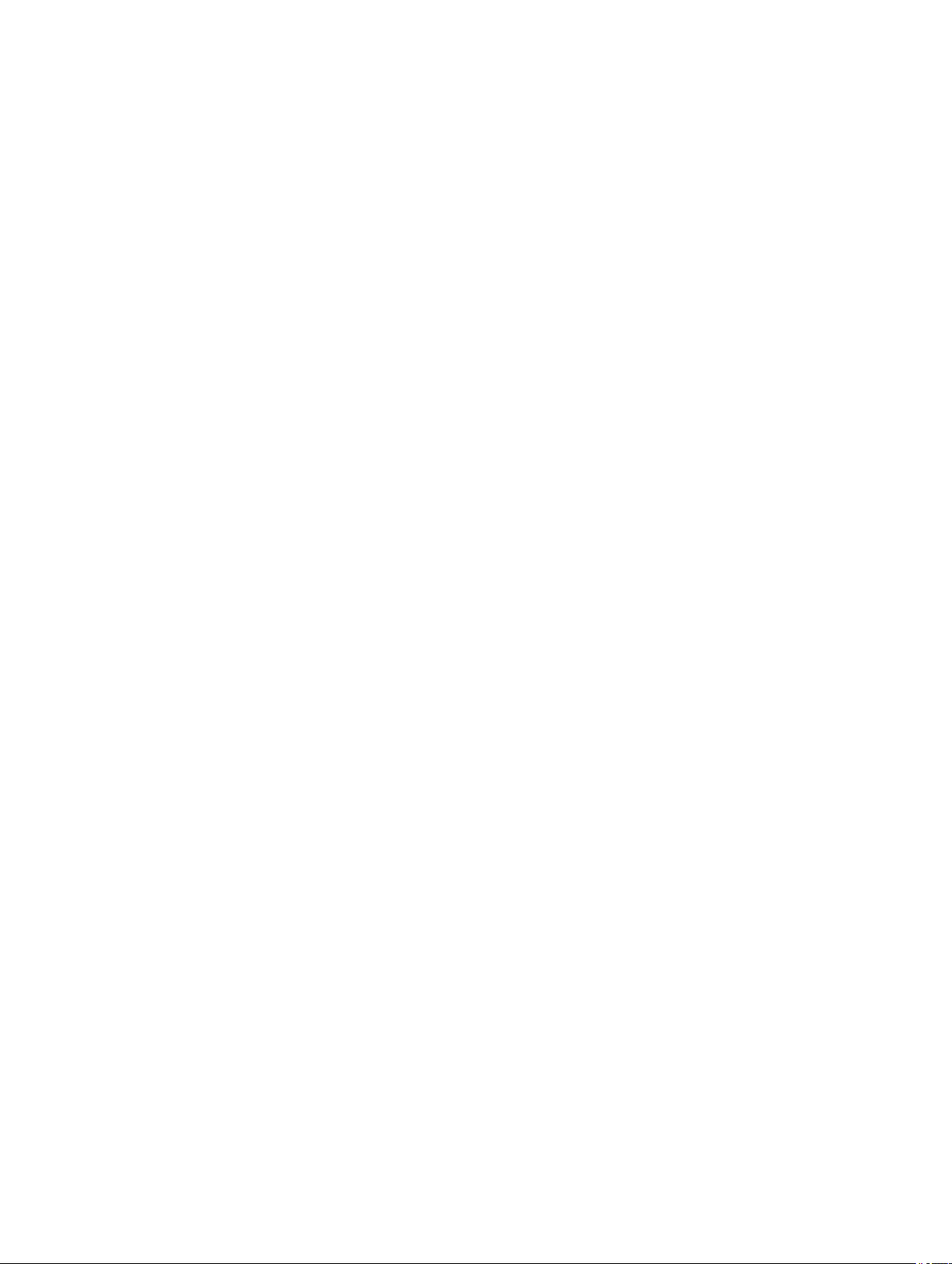
16
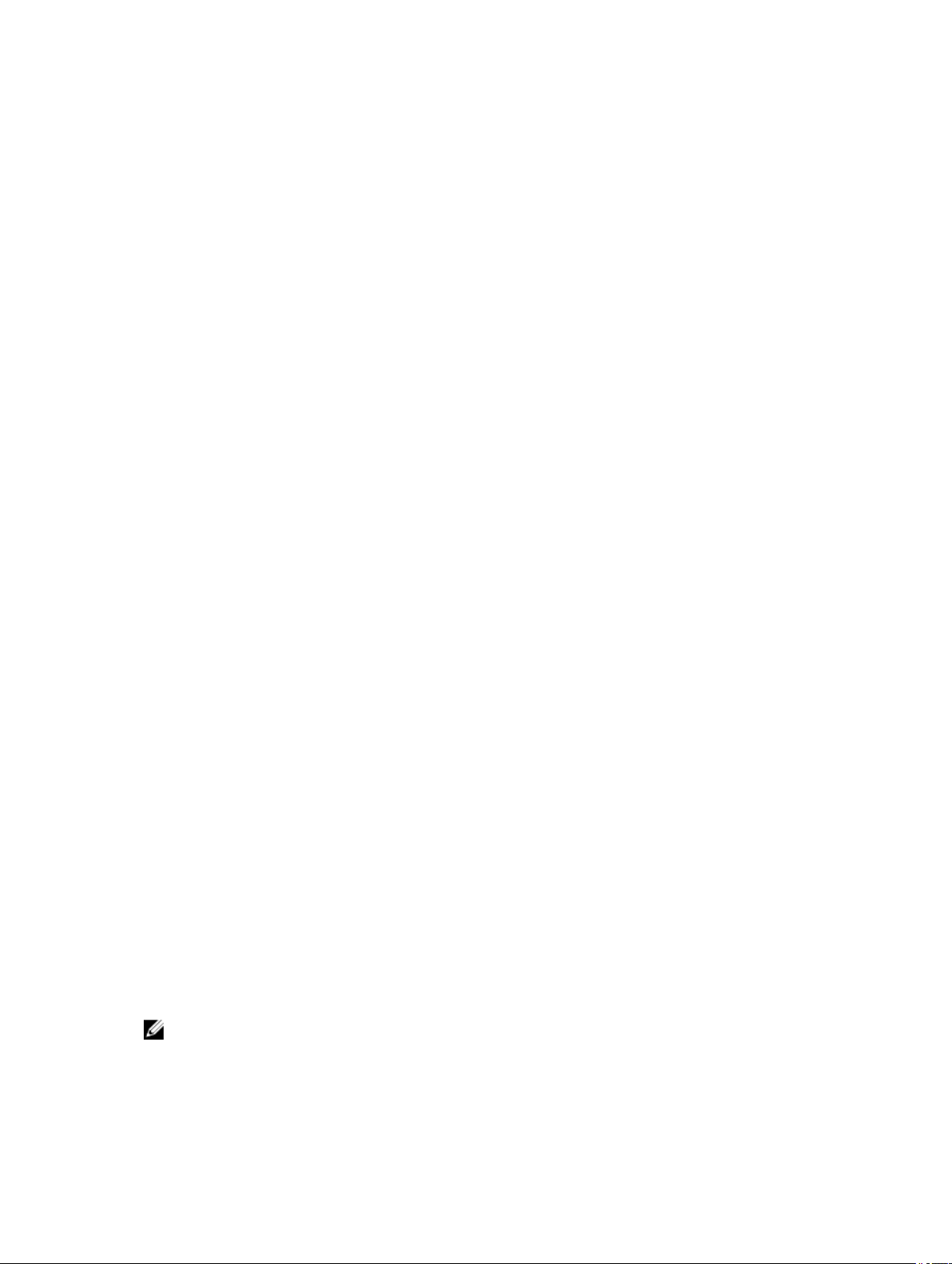
Sistem Kurulumu ve Önyükleme Yöneticisini Kullanma
Sistem Kurulumu, sistem donanımınızı yönetmenizi ve BIOS düzeyi seçenekleri belirlemenizi sağlar.
Aşağıdaki tuş vuruşları, başlangıç sırasında sistem özelliklerine erişimi sağlar:
2
Tuş vuruşu
<F2>
<F10>
<F11>
<F12>
Sistem Kurulumu'ndan aşağıdaki işlemleri gerçekleştirebilirsiniz:
• Donanım ekleyip kaldırdıktan sonra NVRAM ayarlarını değiştirme
• Sistem donanım yapılandırmasını görüntüleme
• Tümleşik aygıtları etkinleştirme veya devre dışı bırakma
• Performans ve güç yönetimi eşiklerini belirleme
• Sistem güvenliğini yönetme
Açıklama
Sistem Kurulumu sayfasını açar.
Sistem Hizmetleri'ne girer ve bir grafik arayüz kullanarak,
işletim sistemi dağıtımı, donanım tanılamaları, ürün yazılımı
güncelleştirmeleri ve platform yapılandırması gibi sistem
yönetimi işlevlerini destekleyen Lifecycle Controller 2'yi (LC2 Yaşam Döngüsü Denetleyicisi 2) başlatır. Yaşam Döngüsü
Denetleyicisi'nde mevcut olan işlev dizisi, satın alınan iDRAC
lisansına göre belirlenir.
Sistem önyükleme yapılandırmasına bağlı olarak, BIOS
Önyükleme Yöneticisi veya Birleşik Genişletilebilir Ürün Bilgisi
Arabirimi (UEFI) Önyükleme Yöneticisine girer.
Preboot Execution Environment (PXE) önyüklemesini başlatır.
Aşağıdakileri kullanarak Sistem Kurulumu'na erişebilirsiniz:
• Varsayılan olarak etkinleştirilmiş standart grafik tarayıcı
• Console Redirection (Konsol Yeniden Yönlendirme) kullanılarak etkinleştirilmiş metin tarayıcısı
Console Redirection (Konsol Yeniden Yönlendirme) öğesini etkinleştirmek için, System Setup'ta (Sistem Kurulumu), System
BIOS → Serial Communication screen → Serial Communication'ı (Sistem BIOS>Seri İletişim ekranı>Seri İletişim) seçin, On
with Console Redirection (Konsol Yeniden Yönlendirme ile Açık) seçeneğini seçin.
NOT: Varsayılan olarak, seçilen alan için yardım metni grafik tarayıcıda görüntülenir. Yardım metnini metin tarayıcısında
görmek için, <F1> tuşuna basın.
17
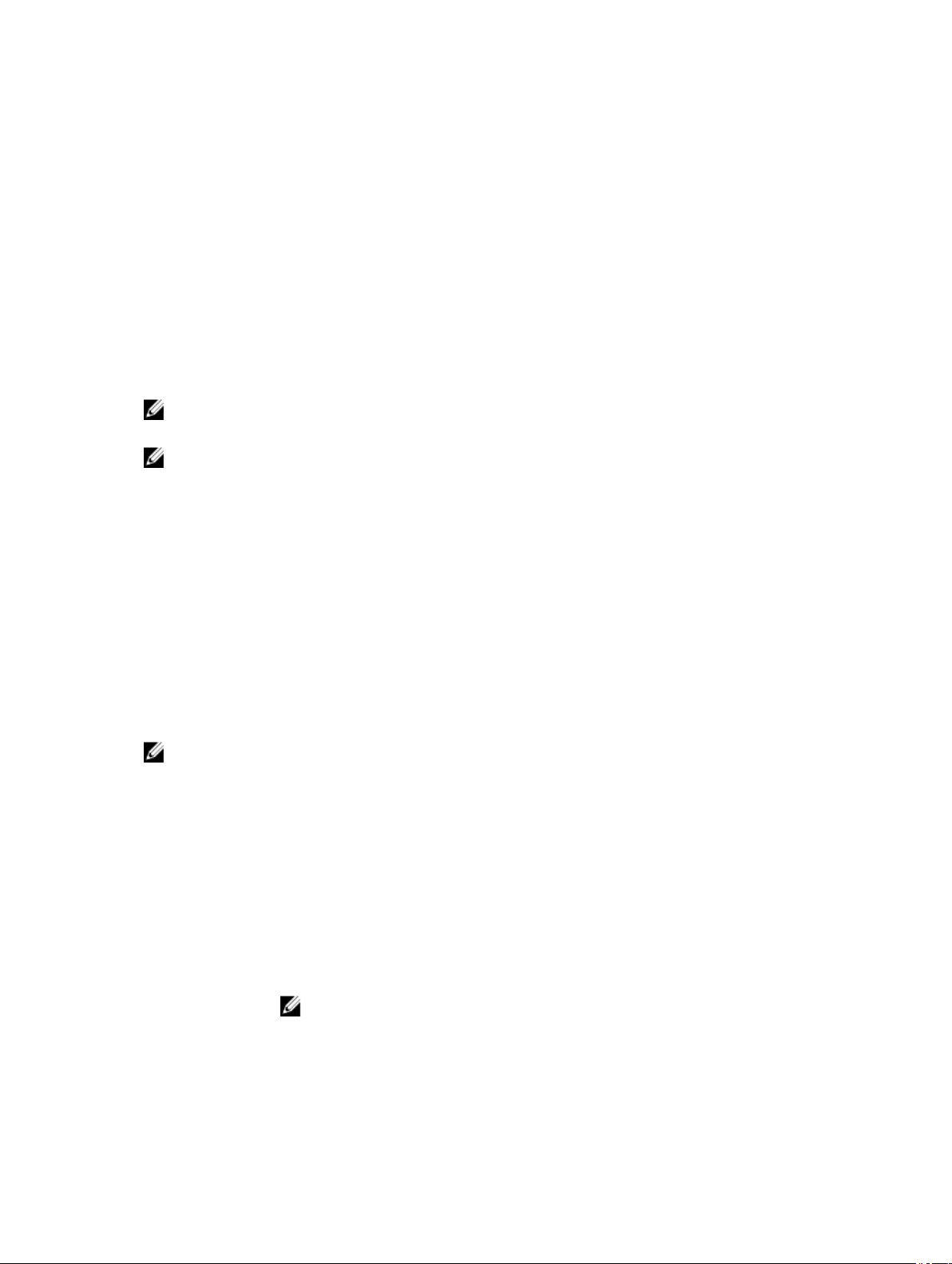
Sistem Önyükleme Modunu Seçme
Sistem Kurulumu, işletim sisteminizi kurmanız için önyükleme modunu belirtmenizi sağlar:
• BIOS önyükleme modu (varsayılan), BIOS düzeyindeki standart önyükleme arabirimidir.
• UEFI önyükleme modu, sistem BIOS'u üzerine yerleşik, Birleşik Genişletilebilir Ürün Yazılımı Arabirimi (UEFI) teknik
özelliklerine dayalı gelişmiş bir 64-bit önyükleme arabirimidir.
Sistem Kurulumunun Boot Settings (Önyükleme Ayarları) ekranının Boot Mode (Önyükleme Modu) alanındaki önyükleme
modunu seçmeniz gerekir. Önyükleme modunu belirttiğinizde, sistem belirtilen modda önyüklenir ve ardından bu modda işletim
sisteminizi yükleyebilirsiniz. Bundan sonra, kurulu işletim sistemine erişmek için sistemde aynı önyükleme modunda (BIOS ya da
UEFI) önyükleme yapmalısınız. Sisteminizi başka bir önyükleme modundan önyüklemeye çalışmanız, sisteminizin başlangıçta
durmasına neden olacaktır.
NOT: İşletim sistemlerinin, UEFI önyükleme modundan yüklenebilmesi için UEFI uyumlu olmalıdır. DOS ve 32-bit işletim
sistemleri UEFI'yi desteklemez ve yalnızca BIOS önyükleme modundan yüklenebilir.
NOT: Desteklenen işletim sistemlerine ilişkin en son bilgiler için dell.com/ossupport sayfasına gidin.
Sistem Kurulumuna Girme
1. Sisteminizi açın veya yeniden başlatın.
2. Aşağıdaki mesajı görür görmez <F2> tuşuna basın:
<F2> = System Setup (Sistem Kurulumu)
<F2> tuşuna basmadan önce işletim sisteminiz yüklenmeye başlarsa, sistemin önyükleme işlemini bitirmesine izin verin ve
sisteminizi yeniden başlatarak tekrar deneyin.
Hata Mesajlarına Yanıt Verme
Sistem önyüklenirken bir hata mesajı görüntülenirse mesajı not edin. Daha fazla bilgi için bkz. Sistem Hata Mesajları.
NOT: Bellek yükseltildikten sonra, sisteminizi ilk kez başlattığınızda sisteminizin ekranda bir mesaj görüntülemesi normaldir.
Sistem Kurulumu Gezinme Tuşlarını Kullanma
Tuşlar Eylem
Yukarı ok Bir önceki alana gider.
Aşağı ok Bir sonraki alana gider.
<Enter> Seçilen alanda (varsa) bir değer girmenizi veya alandaki bağlantıyı takip etmenizi sağlar.
Boşluk çubuğu Varsa, bir aşağı açılır menüyü genişletir veya daraltır.
<Tab> Bir sonraki odaklanılan alana geçer.
NOT: Sadece standart grafik tarayıcı için.
<Esc> Siz ana ekranı görüntüleyene kadar önceki sayfaya gider. Ana ekranda <Esc> tuşuna basıldığında,
kaydedilmemiş değişiklikleri kaydetmeniz için soran ve sistemi yeniden başlatan bir mesaj görüntülenir.
18
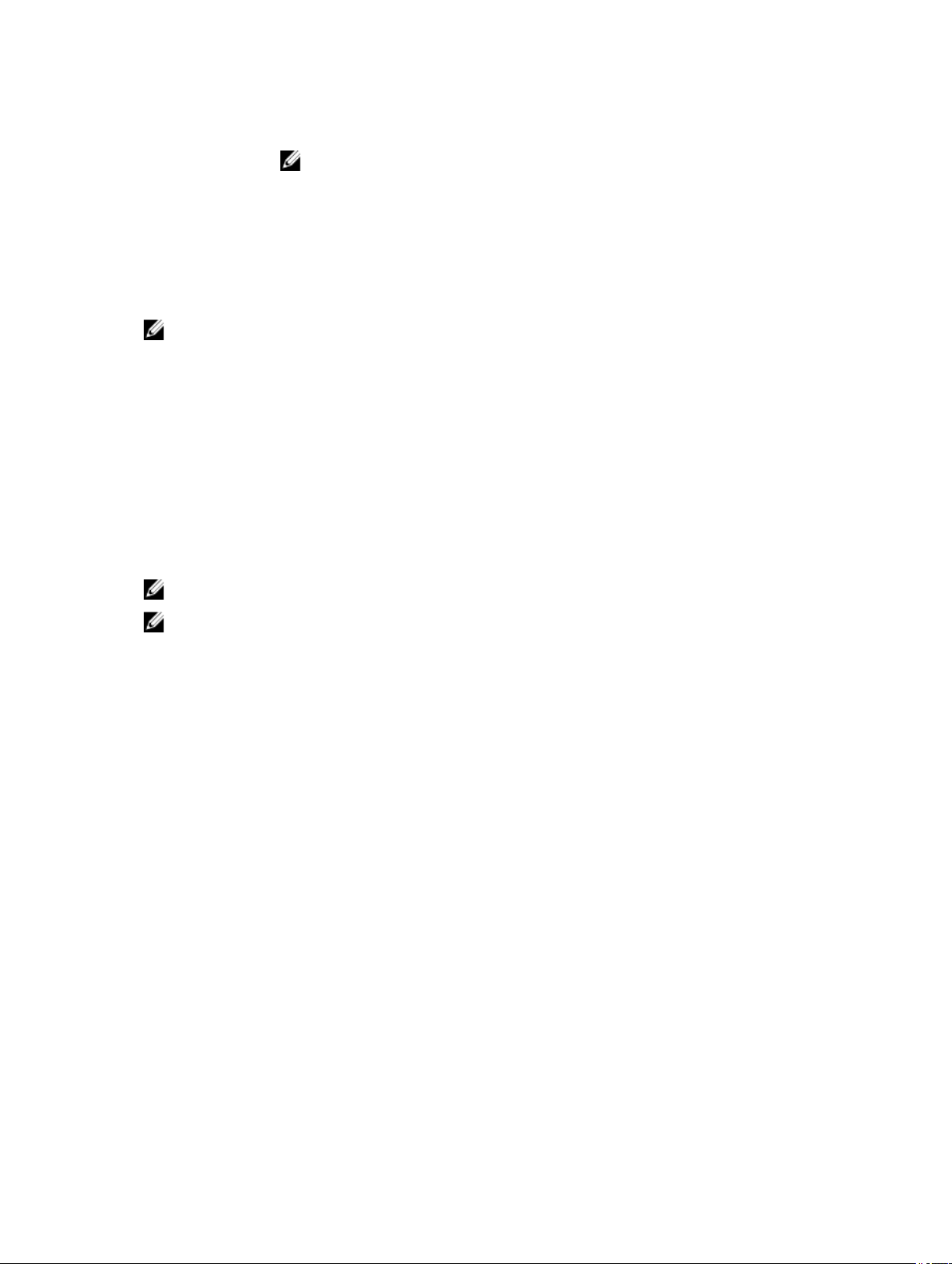
<F1> Sistem Kurulumu yardım dosyasını görüntüler.
NOT: Çoğu seçenekte, yaptığınız tüm değişiklikler kaydedilir ancak bu değişiklikler sistem yeniden
başlatılana kadar etkin hale gelmez.
Sistem Kurulumu Seçenekleri
Sistem Kurulumu Ana Ekranı
NOT: BIOS veya UEFI ayarlarını varsayılan ayarlarına sıfırlamak için <Alt><F> tuşlarına basın.
Menü Öğesi Açıklama
System BIOS (Sistem
BIOS'u)
iDRAC Settings
(iDRAC Ayarları)
Device Settings (Aygıt
Ayarları)
Bu seçenek BIOS ayarlarını görüntülemek ve yapılandırmak için kullanılır.
Bu seçenek iDRAC ayarlarını görüntülemek ve yapılandırmak için kullanılır.
Bu seçenek aygıt ayarlarını görüntülemek ve yapılandırmak için kullanılır.
Sistem BIOS Ekranı
NOT: Sistem Kurulumu'na ait seçenekler sistem yapılandırmasına bağlı olarak değişir.
NOT: Varsayılan Sistem Kurulumu seçenekleri, uygun olduğunda, aşağıdaki bölümlerde kendilerine ait ilgili seçeneklerin
altında sıralanır.
Menü Öğesi Açıklama
System Information
(Sistem Bilgileri)
Memory Settings
(Bellek Ayarları)
Processor Settings
(İşlemci Ayarları)
SATA Settings (SATA
Ayarları)
Sistem modeli adı, BIOS sürümü, Servis Etiketi ve bu gibi sistem hakkındaki bilgileri görüntüler.
Yüklü belleğe ilişkin bilgileri ve seçenekleri görüntüler.
Hız, önbellek boyutu ve bu gibi işlemciye ilişkin bilgileri ve seçenekleri görüntüler.
Tümleşik SATA denetleyicisini ve bağlantı noktalarını etkinleştirme veya devre dışı bırakma
seçeneklerini görüntüler.
Boot Settings
(Önyükleme Ayarları)
Integrated Devices
(Tümleşik Aygıtlar)
Serial Communication
(Seri İletişim)
System Profile
Settings (Sistem
Profili Ayarları)
Önyükleme modunu (BIOS veya UEFI) belirleme seçeneklerini görüntüler. UEFI ve BIOS önyükleme
ayarlarını değiştirmenizi sağlar.
Tümleşik aygıt denetleyicilerini ve bağlantı noktalarını etkinleştirme veya devre dışı bırakma ve ilgili
özelliklerle seçenekleri belirleme seçeneklerini görüntüler.
Seri bağlantı noktalarını etkinleştirme veya devre dışı bırakma ve ilgili özelliklerle seçenekleri belirleme
seçeneklerini görüntüler.
İşlemci güç yönetimi ayarları, bellek frekansı ve bu gibi öğeleri değiştirme seçeneklerini görüntüler.
19
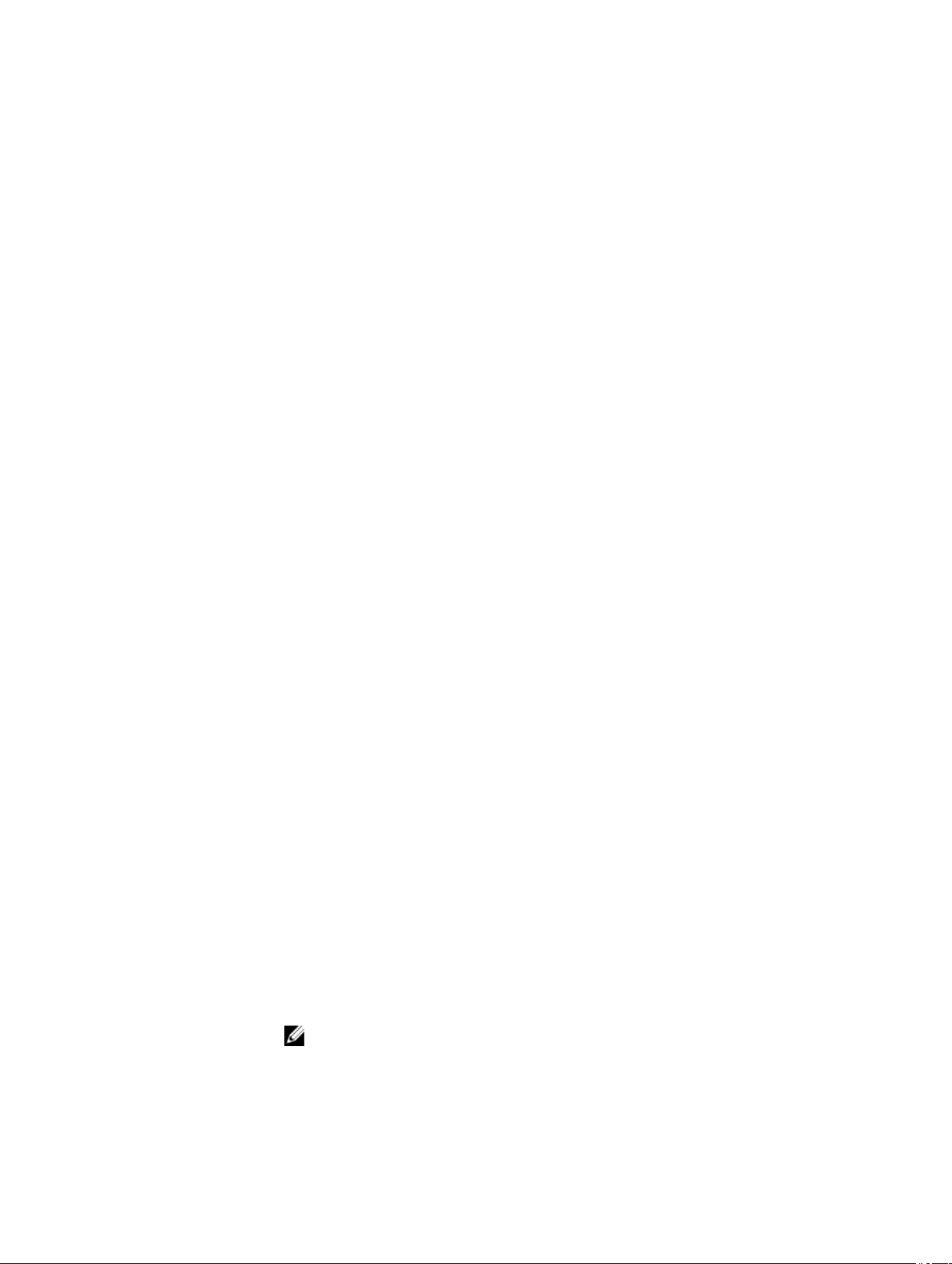
Menü Öğesi Açıklama
System Security
(Sistem Güvenliği)
Çeşitli Ayarlar Sistem tarihi, zamanı ve bu gibi öğeleri değiştirme seçeneklerini görüntüler.
Sistem şifresi, kurulum şifresi, TPM güvenliği ve bu gibi sistem güvenlik ayarlarını yapılandırma
seçeneklerini görüntüler. Ayrıca sistemdeki güç ve NMI düğmelerini de etkinleştirir ve devre dışı bırakır.
Sistem Bilgi Ekranı
Menü Öğesi Açıklama
Sistem Modeli Adı Sistem modeli adını görüntüler.
Sistem BIOS'u
Sürümü
Sistem Servis Etiketi Sistemin Servis Etiketini görüntüler.
Sistem Üreticisi Sistem üreticisinin adını görüntüler.
Sistem Üreticisi
İletişim Bilgileri
Sisteminize yüklü olan BIOS sürümünü görüntüler.
Sistem üreticisinin iletişim bilgilerini görüntüler.
Bellek Ayarları Ekranı
Menü Öğesi Açıklama
System Memory Size
(Sistem Bellek
Boyutu)
Sistemde yüklü olan bellek miktarını görüntüler.
System Memory Type
(Sistem Bellek Türü)
System Memory
Speed
System Memory
Voltage (Sistem
Bellek Voltajı)
Video Memory Video belleği miktarını görüntüler.
System Memory
Testing (Sistem
Bellek Testi)
Memory Operating
Mode (Bellek İşletim
Modu)
Sistemde yüklü olan bellek türünü görüntüler.
Sistem bellek hızını görüntüler.
Sistem bellek voltajını görüntüler.
Sistem ön yüklemesi sırasında sistem bellek testlerinin çalışıp çalışmadığını belirler. Seçenekler
Enabled (Etkin) ve Disabled (Devre Dışı) öğeleridir. Varsayılan olarak, System Memory Testing
(Sistem Bellek Testi) seçeneği Disabled (Devre Dışı) olarak ayarlıdır.
Bellek işletim modunu belirler. Sisteminizin bellek yapılandırmasına bağlı olarak kullanılabilen
seçenekler Optimizer Mode (Optimize Edici Mod), Advanced ECC Mode (Gelişmiş ECC Modu),
Mirror Mode (Ayna Modu), Spare Mode (Yedek Mod) ve Spare with Advanced ECC Mode (Gelişmiş
ECC ile Yedek Modu) ve Dell Fault Resilient Mode (Dell Hata Dayanıklılık Modu) öğeleridir.
Varsayılan olarak, Memory Operating Mode (Bellek İşletim Modu) seçeneği Optimizer Mode
(Optimize Edici Mod) olarak ayarlıdır.
NOT: Bellek yapılandırmasına bağlı olarak Bellek İşletim Modu için varsayılanlar ve kullanılabilir
seçenekler farklı olabilir.
20
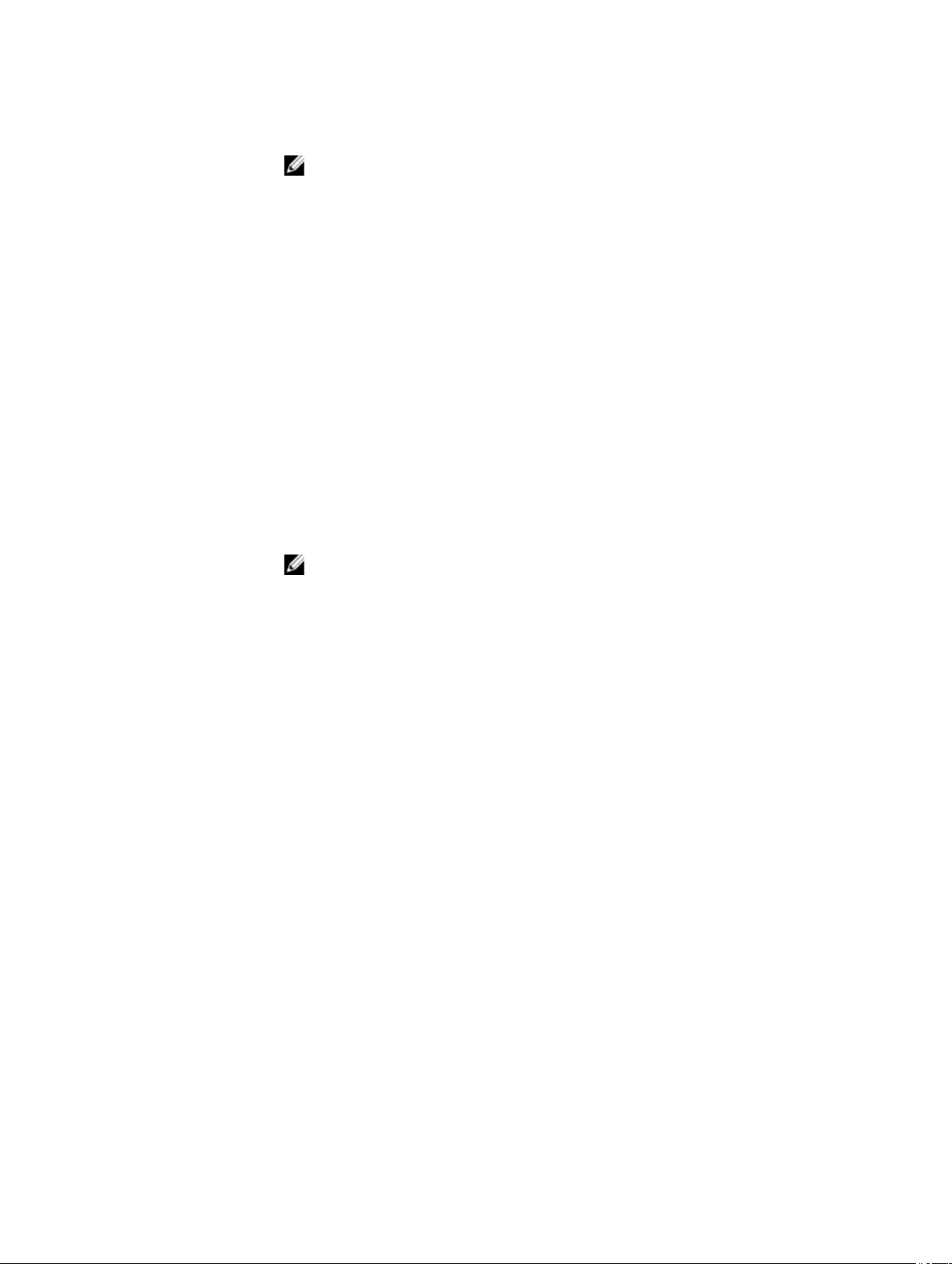
Menü Öğesi Açıklama
NOT: Dell Hata Dayanıklılık Modu, hataya dayanıklı bir bellek alanı oluşturur. Bu mod, kiritk
uygulamaları yükleme özelliğini destekleyen bir işletim sistemi tarafından kullanılabilir ve işletim
sistemi çekirdeğinin sistem kararlılığını en üst düzeye çıkarmasını sağlar.
Node Interleaving
(Düğüm Dönüşümlü
Çalışması)
Bu alan Enabled (Etkin) ise, simetrik bellek yapılandırması yüklü olduğunda bellek dönüşümlü
çalışması desteklenir. Disabled (Devre Dışı) ise, sistem Düzenli Olmayan Bellek mimarisi (NUMA)
(asimetrik) bellek yapılandırmalarını destekler. Varsayılan olarak, Node Interleaving (Düğüm
Dönüşümlü Çalışması) seçeneği Disabled (Devre Dışı) olarak ayarlıdır.
İşlemci Ayarları Ekranı
Menü Öğesi Açıklama
Logical Processor
(Mantıksal İşlemci)
QPI Speed (QPI Hızı) QuickPath Karşılıklı Bağlantısı veri hızı ayarlarını ayarlamanızı sağlar. Varsayılan olarak, QPI Speed
Alternate RTID
(Requestor
Transaction ID)
Setting (Alternatif
RTID (Talep Eden
İşlem Kimliği) Ayarı)
Mantıksal işlemcileri etkinleştirmenizi veya devre dışı bırakmanızı ve mantıksal işlemci sayısını
görüntülemenizi sağlar. Logical Processor (Mantıksal İşlemci) seçeneği Enabled (Etkin) olarak
ayarlıdır, BIOS tüm mantıksal işlemcileri görüntüler. Bu seçenek Disabled (Devre Dışı) olarak
ayarlıysa, BIOS yalnızca çekirdek başına bir mantıksal işlemci görüntüler. Varsayılan olarak, Logical
Processor (Mantıksal İşlemci) seçeneği Enabled (Etkin) olarak ayarlıdır.
(QPI Hızı) seçeneği Maximum data rate (Maksimum veri hızı) olarak ayarlıdır.
NOT: QPI hızı seçeneği yalnızca her iki işlemci de takılı olduğunda görüntülenir.
Soketler arasındaki önbellek performansını arttırarak uzak sokete daha fazla RTID tahsis etmenizi veya
NUMA için normal modda çalışmanızı sağlar. Varsayılan olarak, Alternate RTID (Requestor
Transaction ID) Setting (Alternatif RTID (Talep Eden İşlem Kimliği) Ayarı) Disabled (Devre Dışı)
olarak ayarlıdır.
Virtualization
Technology
(Sanallaştırma
Teknolojisi)
Adjacent Cache Line
Prefetch
Hardware Prefetcher Donanım önceden getiricisini etkinleştirmenizi veya devre dışı bırakmanızı sağlar. Varsayılan olarak,
DCU Streamer
Prefetcher (DCU
Flama Önceden
Getirici)
DCU IP Prefetcher
(DCU IP Önceden
Getiricisi)
Sanallaştırma için sağlanan ek donanım özelliklerini etkinleştirmenizi veya devre dışı bırakmanızı
sağlar. Varsayılan olarak, Virtualization Technology (Sanallaştırma Teknolojisi) seçeneği Enabled
(Etkin) olarak ayarlıdır.
Sıralı bellek erişiminden yüksek kullanımını gerektiren uygulamalar için sistemi optimize etmenizi
sağlar. Varsayılan olarak, Adjacent Cache Line Prefetch (Bitişik Önbellek Hattını Önceden Getirme)
seçeneği Enabled (Etkin) olarak ayarlıdır. Rastgele bellek erişiminin yüksek kullanımını gerektiren
uygulamalar için bu seçeneği devre dışı bırakabilirsiniz.
Hardware Prefetcher (Donanım Önceden Getiricisi) seçeneği Enabled (Etkin) olarak ayarlıdır.
Veri Önbellek Birimi flama önceden getiricisini etkinleştirmenizi veya devre dışı bırakmanızı sağlar.
Varsayılan olarak, DCU Streamer Prefetcher (DCU Flama Önceden Getiricisi) seçeneği Enabled
(Etkin) olarak ayarlıdır.
Veri Önbellek Birimi flama önceden getiricisini etkinleştirmenizi veya devre dışı bırakmanızı sağlar.
Varsayılan olarak, DCU Streamer Prefetcher (DCU Flama Önceden Getiricisi) seçeneği Enabled
(Etkin) olarak ayarlıdır.
21
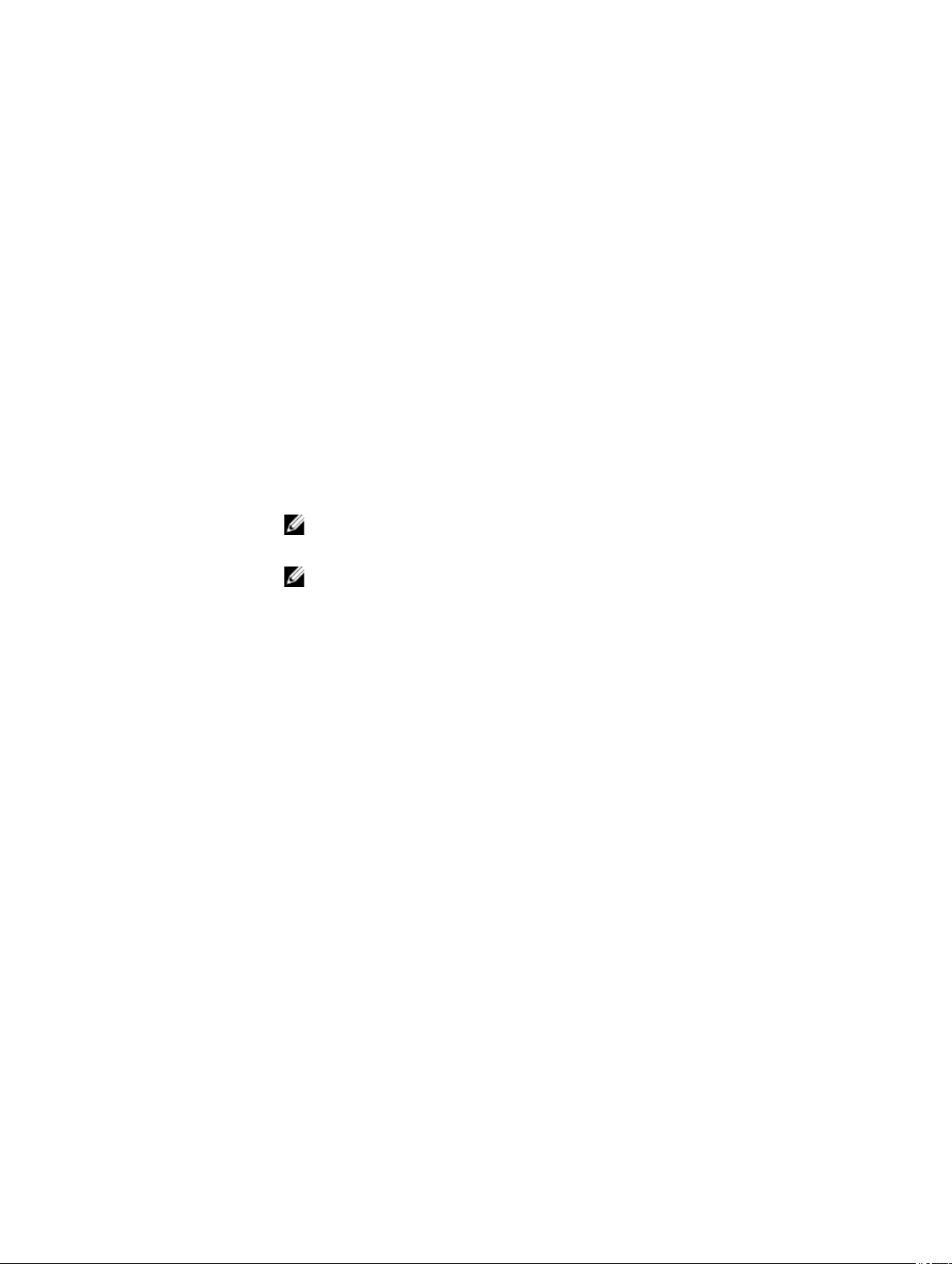
Menü Öğesi Açıklama
Execute Disable
(Devre Dışı Yürüt)
Mantıksal İşlemci
Boşta Çalışma
Number of Cores per
Processor (İşlemci
Başına Çekirdek
Sayısı)
Processor 64-bit
Support (İşlemci 64bit Desteği)
Processor Core
Speed (İşlemci
Çekirdek Hızı)
Processor Bus Speed
(İşlemci Veri Yolu
Hızı)
İşlemci 1
Aile-Model-Sürüm İşlemcinin Intel tarafından belirlenen aile, model ve sürüm bilgilerini görüntüler.
Bellek koruma teknolojisini etkinleştirmenizi veya devre dışı bırakmanızı sağlar. Varsayılan olarak,
Execute Disable (Devre Dışı Yürüt) seçeneği Enabled (Etkin) olarak ayarlıdır.
Güç tüketimini azaltmak amacıyla mantıksal işlemcileri boşta çalışma durumuna almak üzere İşletim
Sistemi becerilerini etkinleştirmenizi veya devre dışı bırakmanızı sağlar. Seçenek varsayılan olarak
Devre Dışıdır.
Her bir işlemcideki etkin çekirdek sayısını kontrol etmenizi sağlar. Varsayılan olarak, Number of Cores
per Processor (İşlemci Başına Çekirdek Sayısı) seçeneği All (Tümü) olarak ayarlıdır.
İşlemcilerin 64-bit uzantıları destekleyip desteklemeyeceğini belirtir.
İşlemcinin maksimum çekirdek frekansını görüntüler.
İşlemcilerin veri yolu hızını görüntüler.
NOT: İşlemci veri yolu hızı seçeneği yalnızca her iki işlemci takılı olduğunda görüntülenir.
NOT: Aşağıdaki ayarlar sistemde takılı olan her işlemci için görüntülenir.
Marka İşlemci tarafından raporlanan marka adını görüntüler.
Düzey 2 Önbellek Toplam L2 önbelleğini gösterir
Düzey 3 Önbellek Toplam L3 önbelleğini gösterir
Çekirdek Sayısı Her işlemci için çekirdek sayısını gösterir.
SATA Ayarları Ekranı
Menü Öğesi Açıklama
Embedded SATA
(Katıştırılmış SATA)
Port A (Bağlantı
Noktası A)
Port B (Bağlantı
noktası B)
Port C (Bağlantı
Noktası C)
Port D (Bağlantı
Noktası D)
Katıştırılmış SATA'nın Off (Kapalı), ATA, AHCI veya RAID modlarına ayarlanmasını sağlar. Varsayılan
olarak, Katıştırılmış SATA AHCI Mode (AHCI Modu) olarak ayarlıdır.
Otomatik, SATA bağlantı noktası A'ya takılı aygıt için BIOS desteğini etkinleştirir. Varsayılan olarak,
Port A Auto (Otomatik) olarak ayarlıdır.
Otomatik, SATA bağlantı noktası B'ye takılı aygıt için BIOS desteğini etkinleştirir. Varsayılan olarak,
Port B Auto (Otomatik) olarak ayarlıdır.
Otomatik, SATA bağlantı noktası C'ye takılı aygıt için BIOS desteğini etkinleştirir. Varsayılan olarak,
Port C Auto (Otomatik) olarak ayarlıdır.
Otomatik, SATA bağlantı noktası D'ye takılı aygıt için BIOS desteğini etkinleştirir. Varsayılan olarak,
Port D Auto (Otomatik) olarak ayarlıdır.
22
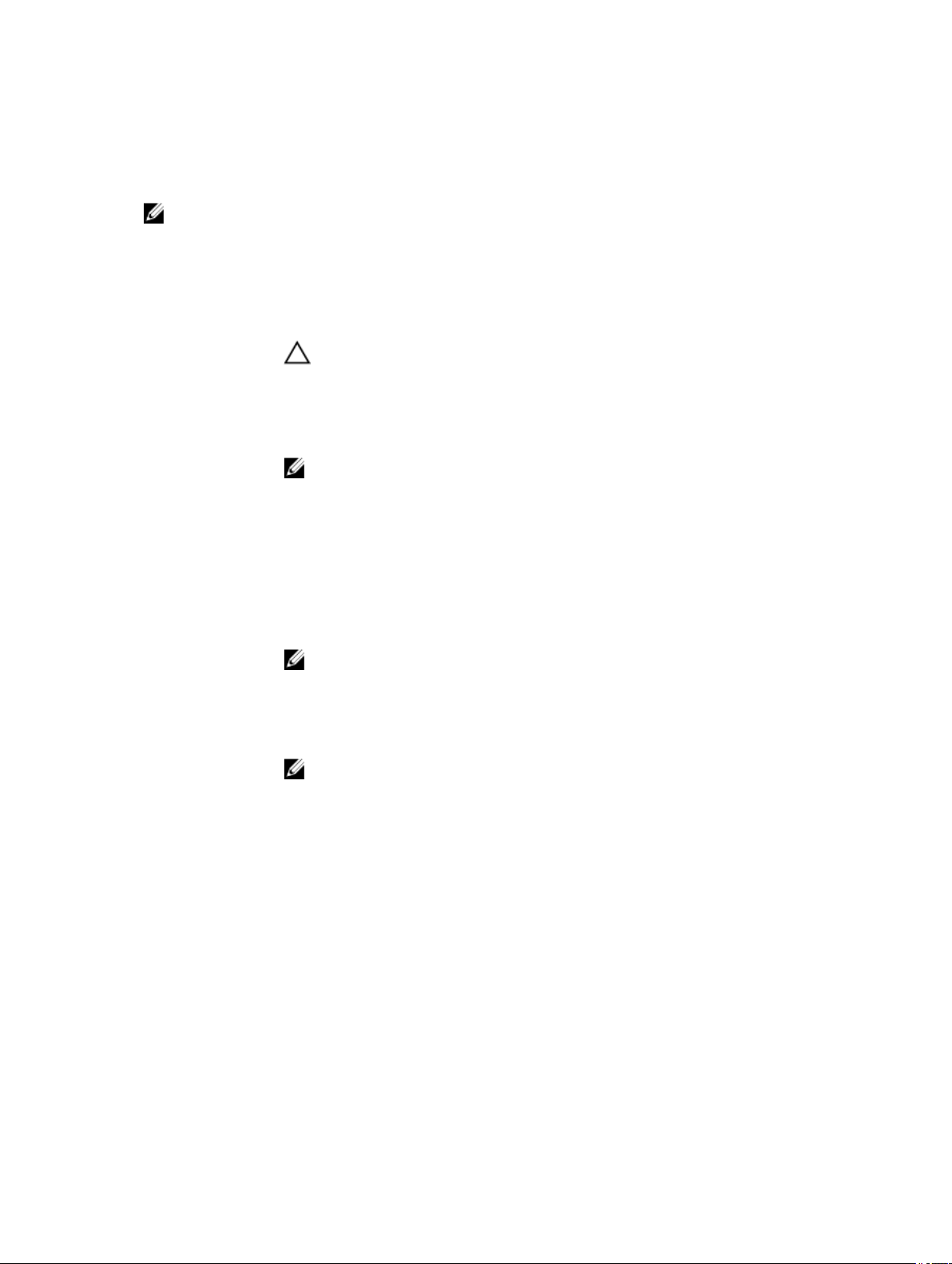
Menü Öğesi Açıklama
Port E (Bağlantı
Noktası E)
NOT: A, B, C ve D portları, arka panel sürücüleri için ve E portu optik sürücü (CD/DVD) için kullanılır.
Auto (Otomatik) SATA bağlantı noktası E'ye bağlı aygıt için BIOS desteği sağlar. Varsayılan olarak,
Bağlantı Noktası E Auto (Otomatik) olarak ayarlıdır.
Önyükleme Ayarları Ekranı
Menü Öğesi Açıklama
Boot Mode
(Önyükleme Modu)
Boot Sequence Retry
(Önyükleme Sırası
Yeniden Denemesi)
Sistemin önyükleme modunu ayarlamanızı sağlar.
DİKKAT: İşletim sistemi aynı önyükleme modunda yüklü değilse, önyükleme moduna
geçilmesi sistemin önyükleme yapmasını engelleyebilir.
İşletim sistemi UEFI'yi destekliyorsa, bu seçeneği UEFI olarak ayarlayabilirsiniz. Bu alanı BIOS'a UEFI
dışı işletim sistemleri ile uyumluluğu sağlar. Varsayılan olarak, Boot Mode (Önyükleme Modu)
seçeneği BIOS olarak ayarlıdır.
NOT: Bu alanı UEFI olarak ayarlamak BIOS Boot Settings (BIOS Önyükleme Ayarları) menüsünü
devre dışı bırakır. Bu alanı BIOS olarak ayarlamak UEFI Boot Settings (UEFI Önyükleme
Ayarları) menüsünü devre dışı bırakır.
Önyükleme sırası yeniden deneme özelliğini etkinleştirmenizi veya devre dışı bırakmanızı sağlar. Bu
alan etkinleştirilirse ve sistem önyükleme yapamazsa, 30 saniye sonra sistem önyükleme sırasını
yeniden dener. Varsayılan olarak, Boot Sequence Retry (Önyükleme Sırası Yeniden Denemesi)
seçeneği Disabled (Devre Dışı) olarak ayarlıdır.
BIOS Boot Settings
(BIOS Önyükleme
Ayarları)
UEFI Boot Settings
(BIOS Önyükleme
Ayarları)
One-Time Boot (Bir
Kerelik Önyükleme)
BIOS Önyükleme seçeneklerini etkinleştirmenizi veya devre dışı bırakmanızı sağlar.
NOT: Bu seçenek yalnızca önyükleme modu BIOS ise etkinleştirilir.
UEFI Önyükleme seçeneklerini etkinleştirmenize veya etkinliğini kaldırmanıza olanak tanır. Önyükleme
seçenekleri IPv4 PXE ve IPv6 PXE'yi içerir. UEFI PXE önyükleme protokolü varsayılan olarak IPv4'e
ayarlıdır.
NOT: Bu seçenek yalnızca önyükleme modu UEFI ise etkinleştirilir.
Seçilen bir aygıttan bir kerelik önyüklemeyi etkinleştirmenizi veya devre dışı bırakmanızı sağlar.
Tümleşik Aygıtlar Ekranı
Menü Öğesi Açıklama
Integrated RAID
Controller (Tümleşik
RAID Denetleyicisi)
User Accessible USB
Ports (Kullanıcı
Erişimli USB Bağlantı
Noktaları)
Tümleşik RAID denetleyicisini etkinleştirmenizi veya devre dışı bırakmanızı sağlar. Varsayılan olarak,
Integrated RAID Controller (Tümleşik RAID Denetleyicisi) seçeneği Enabled (Etkin) olarak ayarlıdır.
Kullanıcı erişimli USB bağlantı noktalarını etkinleştirmenizi veya devre dışı bırakmanızı sağlar. Only
Back Ports On (Yalnızca Arka Bağlantı Noktaları Açık) seçeneğini belirttiğinizde ön taraftaki USB
bağlantı noktaları devre dışı kalır, All Ports Off (Tüm Bağlantı Noktaları Kapalı) seçeneğini
belirttiğinizde hem öndeki hem de arkadaki bağlantı noktalar devre dışı kalır. Varsayılan olarak, User
23
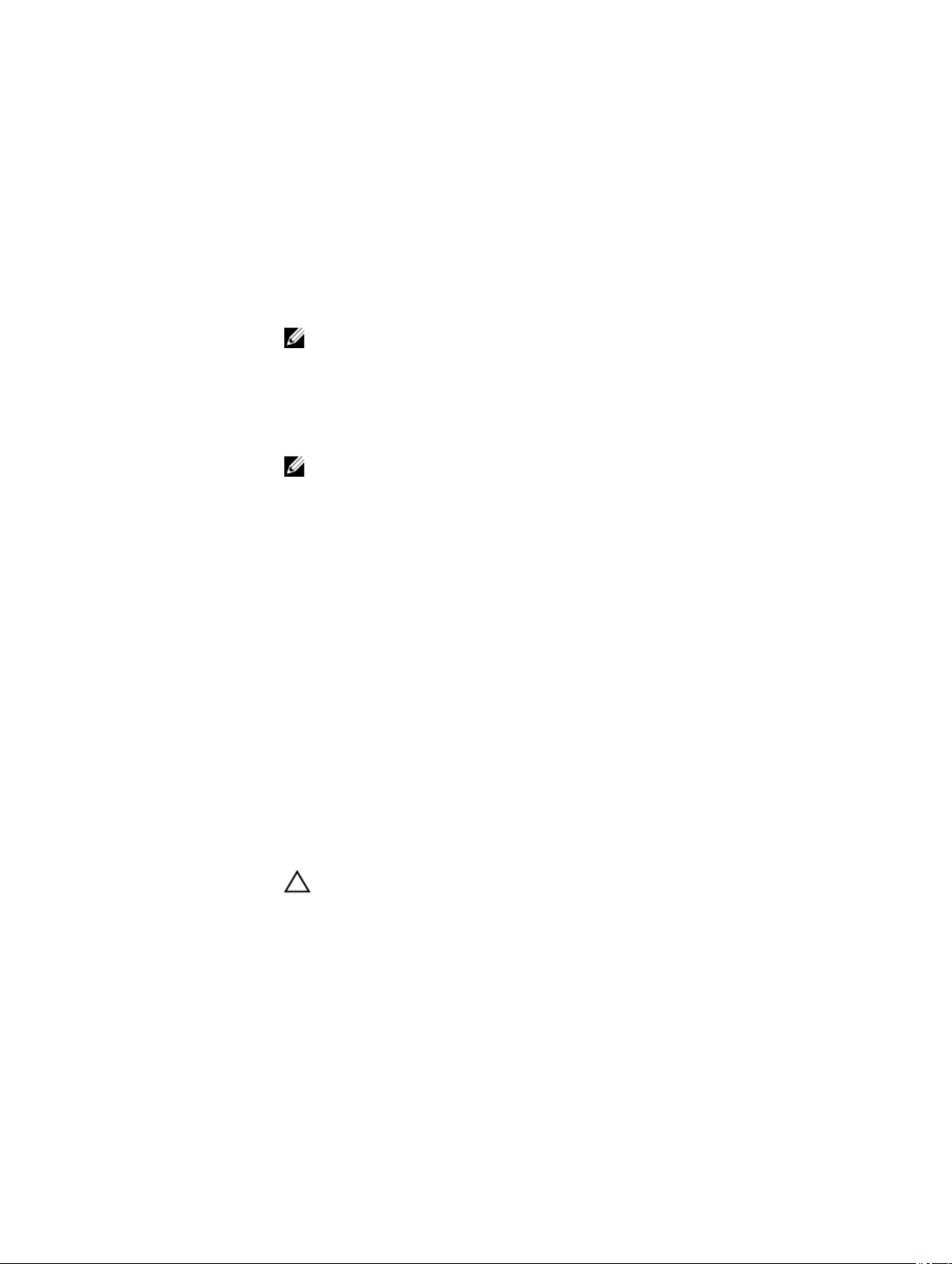
Menü Öğesi Açıklama
Accessible USB Ports (Kullanıcı Erişimli USB Bağlantı Noktaları) seçeneği All Ports On (Tüm
Bağlantı Noktaları Açık) olarak ayarlıdır.
Internal USB Port
(Dahili USB Bağlantı
Noktası)
Internal SD Card Port
(Dahili SD Kartı
Bağlantı Noktası)
Internal SD Card
Redundancy (Dahili
SD Kartı
Yedeklemesi)
Integrated Network
Card 1 (Tümleşik Ağ
Kartı 1)
OS Watchdog Timer
(OS Güvenlik
Zamanlayıcısı)
Embedded Video
Controller
(Katıştırılmış Video
Denetleyicisi)
Dahili USB bağlantı noktasını etkinleştirmenizi veya devre dışı bırakmanızı sağlar. Varsayılan olarak,
Internal USB Port (Tümleşik USB Bağlantı Noktası) seçeneği On (Açık) olarak ayarlıdır.
Sistemdeki dahili SD kartı bağlantı noktasını etkinleştirmenizi veya devre dışı bırakmanızı
sağlar.Varsayılan olarak, Internal SD Card Port (Dahili SD Kartı Bağlantı Noktası) seçeneği On (Açık)
olarak ayarlıdır.
NOT: Bu seçenek yalnızca sistem kartına IDSDM takılı olduğunda görüntülenir.
Mirror (Ayna) moduna ayarlıysa, veriler her iki SD kartına yazılır. SD kartlarından herhangi biri
başarısız olursa, veriler aktif SD kartına yazılır. Bu karttan gelen veriler bir sonraki önyüklemede yedek
SD kartına kopyalanır. Varsayılan olarak, Internal SD Card Redundancy (Dahili SD Kartı
Yedeklemesi) seçeneği Mirror (Ayna) olarak ayarlıdır.
NOT: Bu seçenek yalnızca sistem kartına IDSDM takılı olduğunda görüntülenir.
Tümleşik ağ kartı 1'i etkinleştirmenizi veya devre dışı bırakmanızı sağlar. Varsayılan olarak, Integrated
Network Card 1 (Tümleşik Ağ Kartı 1) seçeneği Enabled (Etkin) olarak ayarlıdır.
OS güvenlik zamanlayıcısını etkinleştirmenizi veya devre dışı bırakmanızı sağlar. Bu alan
etkinleştirildiğinde, işletim sistemi zamanlayıcıyı başlatır ve OS güvenlik zamanlayıcısı işletim
sisteminin kurtarılmasına yardımcı olur. Varsayılan olarak, OS Watchdog Timer (OS Güvenlik
Zamanlayıcısı) seçeneği Disabled (Devre Dışı) olarak ayarlıdır.
Embedded Video Controller (Katıştırılmış Video Denetleyicisi) öğesini etkinleştirmenizi veya devre
dışı bırakmanızı sağlar. Varsayılan olarak, katıştırılmış video denetleyicisi Enabled'dır (Etkin).
SR-IOV Global Enable
(SR-IOV Genel
Etkinleştirme)
Slot Disablement
(Yuva Devre Dışı
Bırakma)
4 GB'ın üzerinde
Eşlenmiş Bellek G/
Ç'si
24
Tek Köklü G/Ç Sanallaştırma (SR-IOV) aygıtlarının BIOS yapılandırmasını etkinleştirmenizi veya devre
dışı bırakmanızı sağlar. Varsayılan olarak, SR-IOV Global Enable (SR-IOV Genel Etkinleştirme)
seçeneği Disabled (Devre Dışı) olarak ayarlıdır.
Sisteminizdeki PCIe yuvalarını etkinleştirmenizi veya devre dışı bırakmanızı sağlar. Slot Disablement
(Yuva Devre Dışı Bırakma) özelliği belirli bir yuvaya takılı olan PCIe kartlarının yapılandırmasını
denetler.
DİKKAT: Yuva devre dışı bırakma özelliği yalnızca takılı çevre birimi kartı İşletim
Sisteminde önyükleme yapılmasını engelliyorsa veya sistem başlatılırken gecikmeye
neden oluyorsa kullanılmalıdır. Yuva devre dışıysa Option ROM ve UEFI sürücüsü de devre
dışıdır.
Büyük miktarda bellek gerektiren PCIe aygıtlarına yönelik desteği sağlamanıza olanak tanır. Bu
seçeneğin varsayılan ayarı Etkin ayarıdır.
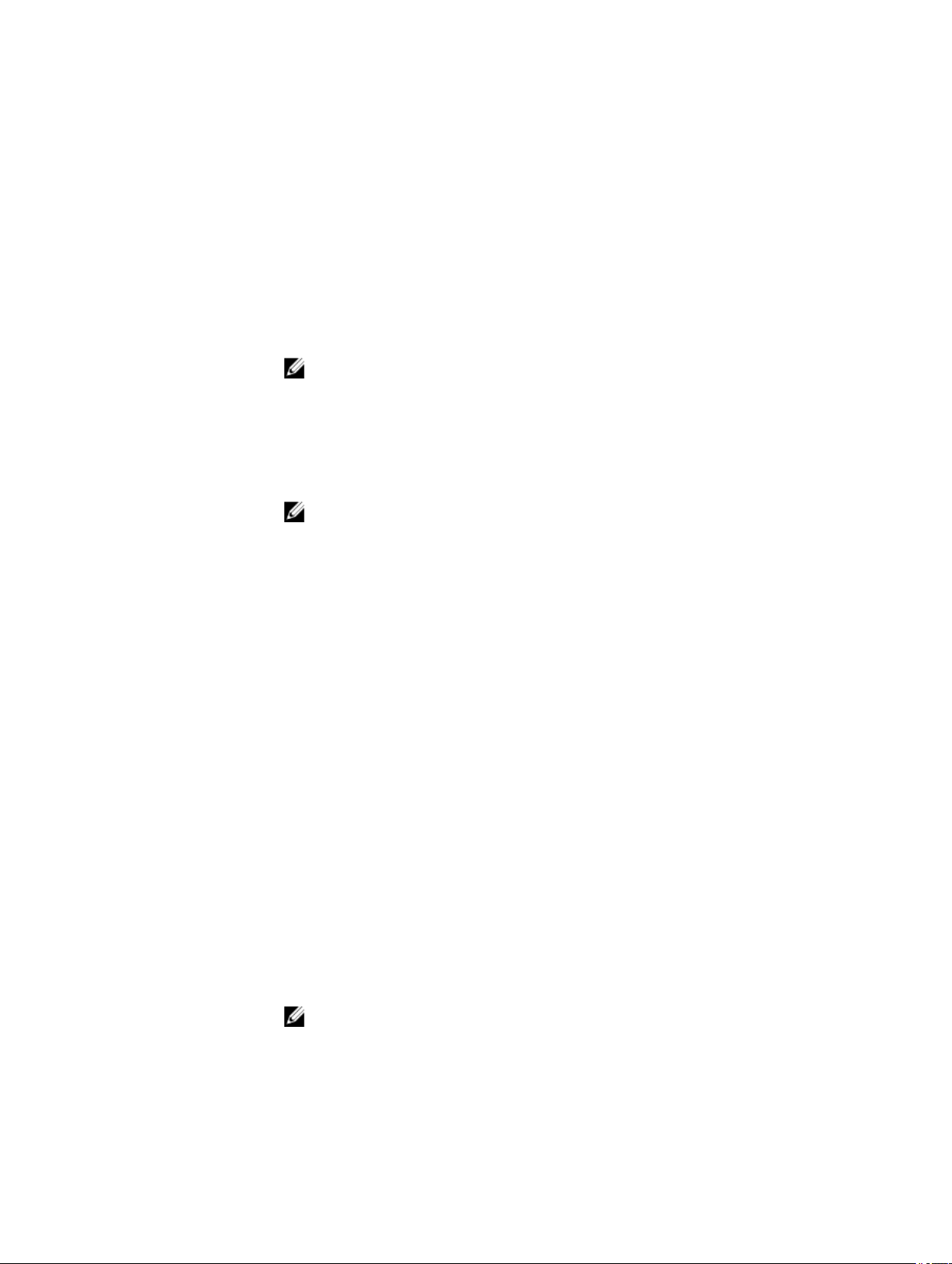
Seri İletişimler Ekranı
Menü Öğesi Açıklama
Serial Communication
(Seri İletişim)
Serial Port Address
(Seri Bağlantı Noktası
Adresi)
External Serial
Connector (Harici Seri
Konektör)
Failsafe Baud Rate
(Hataya Dayanıklı
Baud Hızı)
Remote Terminal
Type (Uzak Terminal
Türü)
BIOS'tan seri iletişim aygıtlarını (Seri Aygıt 1 ve Seri Aygıt 2) seçebilmenizi sağlar. Ayrıca BIOS konsol
yeniden yönlendirmesi de etkinleştirilebilir ve kullanılan bağlantı noktası adresleri belirlenebilir.
Varsayılan olarak, Serial Communication (Seri İletişim) seçeneği On without Console Redirection
(Konsol Yeniden Yönlendirme olmadan Açık) olarak ayarlanmıştır.
Seri aygıtlar için bağlantı noktası adreslerini ayarlamanızı sağlar. Varsayılan olarak, Serial Port
Address (Seri Bağlantı Noktası Adresi) seçeneği Serial Device 1=COM2, Serial Device 2=COM1
(Seri Aygıt 1=COM2, Seri Aygıt 2=COM1) olarak ayarlanmıştır.
NOT: Seri Üst LAN (SOL) için yalnızca Seri Aygıt 2 kullanılabilir. SOL ile konsol yeniden
yönlendirmeyi kullanmak için, konsol yeniden yönlendirme ve seri aygıt için aynı bağlantı noktası
adresini yapılandırın.
Harici seri konektörü seri aygıt 1, seri aygıt 2 veya uzaktan erişim aygıtı ile ilişkilendirmenizi sağlar.
Varsayılan olarak, External Serial Connector (Harici Seri Konektör) seçeneği Serial Device1 (Seri
Aygıt 1) olarak ayarlanmıştır.
NOT: SOL için yalnızca Seri Aygıt 2 kullanılabilir. SOL ile konsol yeniden yönlendirmeyi
kullanmak için, konsol yeniden yönlendirme ve seri aygıt için aynı bağlantı noktası adresini
yapılandırın.
Konsol yeniden yönlendirme için hataya dayanıklı baud hızını görüntüler. BIOS baud hızını otomatik
olarak belirlemeye çalışır. Bu hataya dayanıklı baud hızı, yalnızca deneme başarısız olduğunda ve
değerin değiştirilmemesi gerektiğinde kullanılır. Varsayılan olarak, Failsafe Baud Rate (Hataya
Dayanıklı Baud Hızı) 115200 olarak ayarlanmıştır.
Uzak konsol terminal türünü ayarlamanızı sağlar. Varsayılan olarak, Remote Terminal Type (Uzak
Terminal Türü) seçeneği VT 100/VT 220 olarak ayarlanmıştır.
Redirection After
Boot (Önyükleme
Sonrası Yeniden
Yönlendirme)
İşletim sistemi yüklendiğinde, BIOS konsol yeniden yönlendirmesini etkinleştirmenizi veya devre dışı
bırakmanızı sağlar. Varsayılan olarak, Redirection After Boot (Önyükleme Sonrası Yeniden
Yönlendirme) seçeneği Enabled (Etkin) olarak ayarlanmıştır.
Sistem Profili Ayarları Ekranı
Menü Öğesi Açıklama
System Profile
(Sistem Profili)
Sistem profilini ayarlamanızı sağlar. System Profile (Sistem Profili) seçeneğini Custom (Özel)
dışındaki bir moda ayarlarsanız, BIOS geriye kalan seçenekleri otomatik olarak ayarlar. Mod Custom
(Özel) olarak ayarlıysa, yalnızca geriye kalan seçenekleri değiştirebilirsiniz. Varsayılan olarak, System
Profile (Sistem Profili) seçeneği Performance Per Watt Optimized (DAPC) (Watt Optimizasyonuna
Göre Performans) olarak ayarlıdır. DAPC Dell Etkin Güç Denetleyicisi'dir.
NOT: Şu parametreler yalnızca System Profile (Sistem Profili) Custom (Özel) olarak ayarlı
olduğunda kullanılabilir.
25
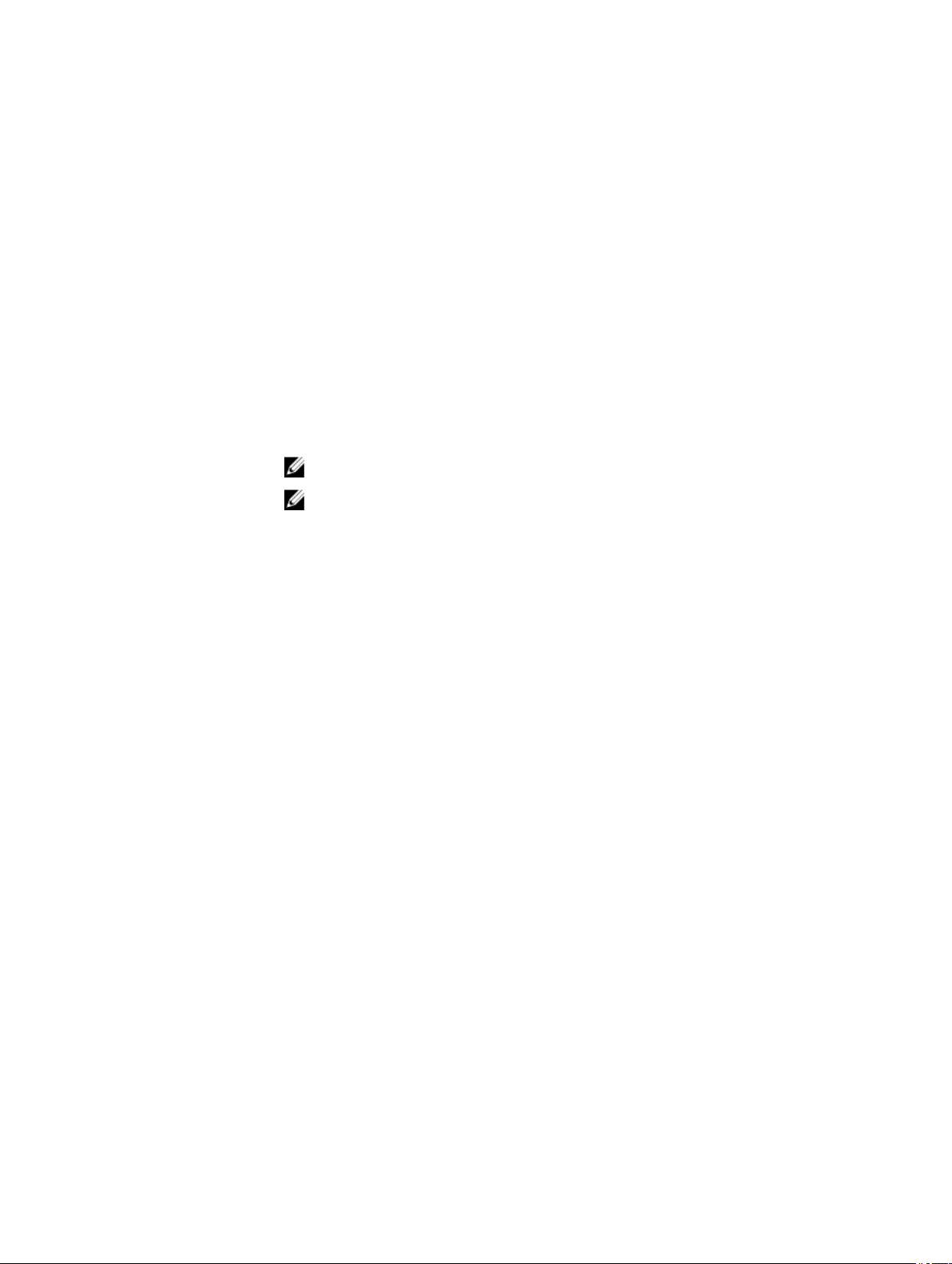
Menü Öğesi Açıklama
CPU Power
Management (CPU
Güç Yönetimi)
Memory Frequency
(Bellek Frekansı)
Turbo Boost İşlemcinin turbo boost modunda çalışmasını etkinleştirmenizi veya devre dışı bırakmanızı sağlar.
C1E Boşta olduğunda işlemciyi minimum duruma geçirmeyi etkinleştirmenizi veya devre dışı bırakmanızı
C States (C
Durumları)
Monitor/Mwait
(Monitör/Mwait)
Memory Patrol Scrub
(Bellek Devriye
Fırçası)
CPU güç yönetimini ayarlamanızı sağlar. Varsayılan olarak, CPU Power Management (CPU Güç
yönetimi) seçeneği System DBPM (DAPC) (Sistem DBPM (DAPC)) olarak ayarlıdır. DBPM Talep
Tabanlı Güç Yönetimidir.
Bellek frekansını ayarlamanızı sağlar. Varsayılan olarak, Memory Frequency (Bellek Frekansı)
seçeneği Maximum Performance (Maksimum Performans) olarak ayarlıdır.
Varsayılan olarak, Turbo Boost seçeneği Enabled (Etkin) olarak ayarlıdır.
sağlar. Varsayılan olarak, C1E seçeneği Enabled (Etkin) olarak ayarlıdır.
İşlemciyi kullanılabilir tüm güç durumlarında çalıştırmayı etkinleştirmenizi veya devre dışı bırakmanızı
sağlar. Varsayılan olarak, C States (C Durumları) seçeneği Enabled (Etkin) olarak ayarlıdır.
İşlemcide Monitör/Mwait talimatlarını etkinleştirmenizi sağlar. Varsayılan olarak Monitör/Mwait seçeneği
tüm sistem profilleri için Custom (Özel) dışında Etkin olarak ayarlanır.
NOT: Bu seçenek yalnızca C States seçeneği Custom (Özel) modda ise devre dışı bırakılabilir.
NOT: Özel modda C Durumlar seçeneği etkinleştirildiğinde, Ekran/Mwait ayarının sistem
gücüne/performansına etkisi olmaz.
Bellek devriye fırçası frekansını ayarlamanızı sağlar. Varsayılan olarak, Memory Patrol Scrub (Bellek
Devriye Fırçası) seçeneği Standard (Standart) olarak ayarlıdır.
Memory Refresh Rate
(Bellek Yenileme Hızı)
Memory Operating
Voltage (Bellek
İşletim Voltajı)
Ortak Çalışmaya
Dayalı CPU
Performans Denetimi
Bellek yenileme hızını ayarlamanızı sağlar. Varsayılan olarak, Memory Refresh Rate (Bellek Yenileme
Hızı) seçeneği 1x olarak ayarlıdır.
DIMM voltaj seçimini ayarlamanızı sağlar. Auto (Otomatik) olarak ayarlandığında, sistem, DIMM
kapasitesi ve takılı DIMM'lerin sayısını temel alarak sistem voltajını otomatik olarak ayarlar. Varsayılan
olarak, Memory Operating Voltage (Bellek İşletim Voltajı) seçeneği Auto (Otomatik) olarak ayarlıdır.
Etkin olacak şekilde ayarlandığında, CPU güç yönetimi, İşletim Sistemi DBPM ve Sistem DBPM
(DAPC) tarafından yönetilir. Seçenek, varsayılan olarak Devre Dışıdır.
Sistem Güvenlik Ekranı
Menü Öğesi Açıklama
Intel AES-NI Şifrelemeyi veya şifrenin çözülmesini Gelişmiş Şifreleme Standardı Komut kümesini kullanarak
gerçekleştirerek uygulamaların hızını artırır ve varsayılan olarak Enabled (Etkin) olarak ayarlıdır.
System Password Sistem şifresini ayarlayabilmenizi sağlar. Bu seçenek varsayılan olarak Enabled (Etkin) olarak ayarlıdır
ve sistemde şifre atlama teli takılı değilse salt okunurdur.
Setup Password
(Kurulum Parolası)
Password Status
(Şifre Durumu)
Kurulum şifresini ayarlamanızı sağlar. Şifre atlama teli sistemde yüklü değilse, bu seçenek salt
okunurdur.
Sistem şifresini kilitlemenizi sağlar. Varsayılan olarak, Password Status (Şifre Durumu) seçeneği
Unlocked (Kilitli Değil) olarak ayarlıdır.
26
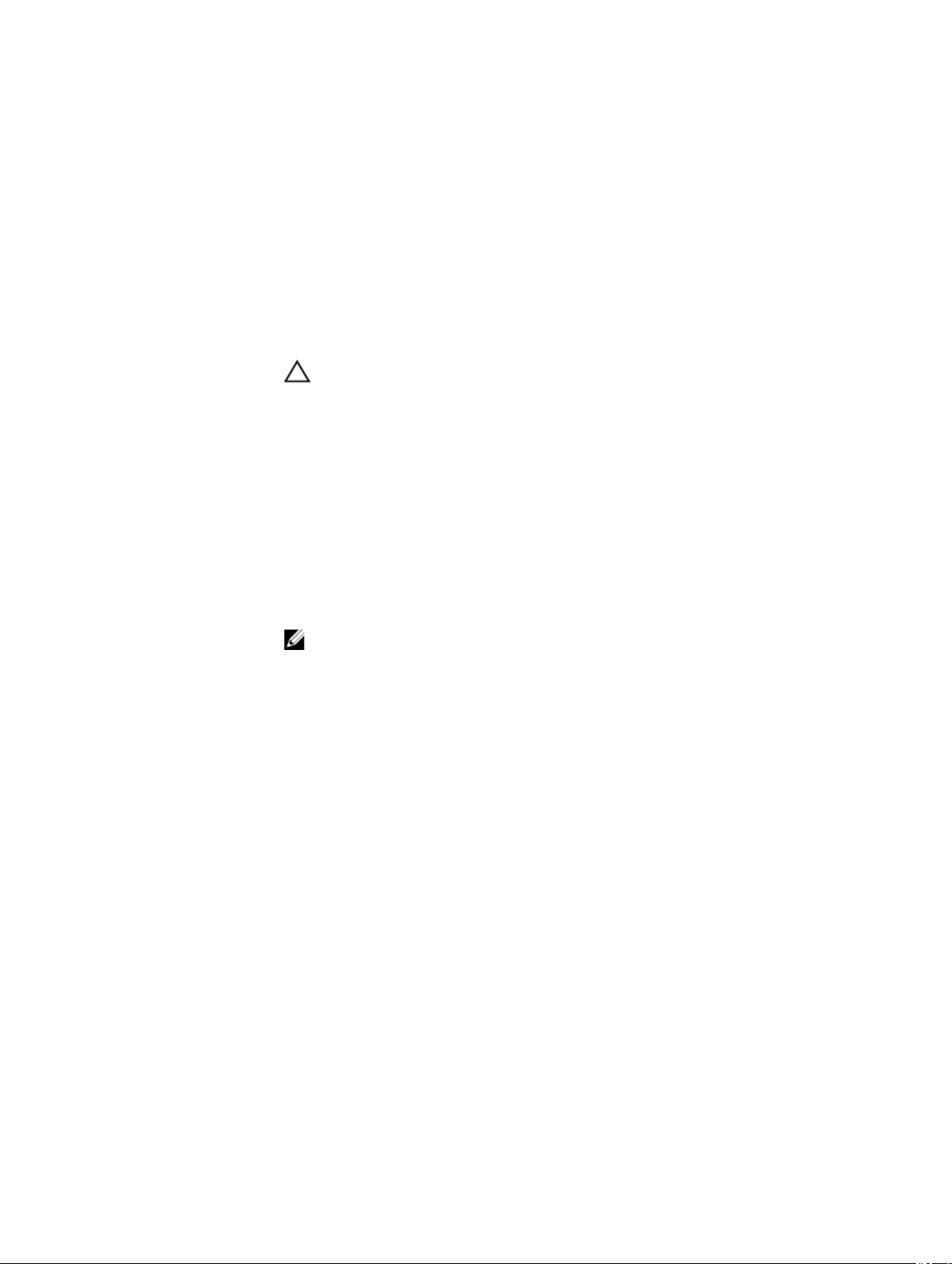
Menü Öğesi Açıklama
TPM Security Güvenilen Platform Modülü (TPM) bildirim modunu kontrol etmenizi sağlar. Varsayılan olarak, TPM
Security (TPM Güvenliği) seçeneği Off (Kapalı) olarak ayarlıdır. TPM Status (TPM Durumu), TPM
Activation (TPM Etkinleştirme) ve Intel TXT alanlarını, yalnızca TPM Status (TPM Durumu) alanı On
with Pre-boot Measurements (Önyükleme Ölçümleri ile Açık) veya On without Pre-boot
Measurements (Önyükleme Ölçümleri Olmadan Açık) olarak ayarlıysa değiştirebilirsiniz.
TPM Activation (TPM
Etkinleştirme)
TPM Status (TPM
Durumu)
TPM Clear (TPM
Temizleme)
Intel TXT Intel Güvenilir Yürütme Teknolojisi'ni etkinleştirmenizi veya devre dışı bırakmanızı sağlar. Intel TXT'nin
BIOS Update Control
(BIOS Güncelleme
Kontrolü)
Güç Düğmesi Sistemin önündeki güç düğmesini etkinleştirmenizi veya devre dışı bırakmanızı sağlar. Varsayılan
TPM'nin işletim durumunu değiştirmenizi sağlar. Varsayılan olarak, TPM Activation (TPM
Etkinleştirme) seçeneği No Change (Değişiklik Yok) olarak ayarlıdır.
TPM durumunu görüntüler.
DİKKAT: TPM sonuçlarının temizlenmesi TPM'deki tüm anahtarların kaybolmasına neden
olur. TPM anahtarlarının kaybolması işletim sisteminin önyüklenmesine etki edebilir.
TPM'nin tüm içeriğini temizlemenizi sağlar. Varsayılan olarak, TPM Clear (TPM Temizleme) seçeneği
No (Hayır) olarak ayarlıdır.
etkinleştirilmesi için Sanallaştırma Teknolojisi'nin etkinleştirilmesi ve Önyükleme ölçümleri ile birlikte
TPM Güvenliği'nin Enabled (Etkin) olarak ayarlanması gerekir. Varsayılan olarak, Intel TXT seçeneği
Off (Kapalı) olarak ayarlıdır.
DOS veya UEFI kabuk tabanlı flash yardımcı programlarını kullanarak BIOS'u güncellemenizi sağlar.
Yerel BIOS güncellemelerini gerektirmeyen ortamlar için bu alanı Disabled (Devre dışı) olarak
ayarlamanız önerilir. BIOS Update Control (BIOS Güncelleme Denetimi) seçeneği varsayılan olarak
Unlocked (Kilitli Değil) olarak ayarlıdır.
NOT: Dell Güncelleme Paketi kullanılarak yapılan BIOS güncellemeleri bu seçenekten
etkilenmez.
olarak, Power Button (Güç Düğmesi) seçeneği Enabled (Etkin) olarak ayarlıdır.
NMI Düğmesi Sistemin önündeki NMI düğmesini etkinleştirmenizi veya devre dışı bırakmanızı sağlar. Varsayılan
olarak, NMI Button (NMI Düğmesi) seçeneği Disabled (Devre Dışı) olarak ayarlıdır.
AC Power Recovery
(AC Güç Kurtarma)
AC Power Recovery
Delay (AC Gücü
Kurtarma Gecikmesi)
User Defined Delay
(Kullanıcı Tanımlı
Gecikme) (60 ila 240
saniye)
Sisteminizde AC gücü geri yüklendikten sonra sistemin nasıl tepki vereceğini ayarlamanızı sağlar.
Varsayılan olarak, AC Power Recovery (AC Güç Kurtarma) seçeneği Last (Son) olarak ayarlıdır.
AC gücü sisteme geri yüklendikten sonra sistemin gücün kademeli olarak açılışını nasıl
destekleyeceğini ayarlamanızı sağlar. AC Power Recovery Delay (AC Gücü Kurtarma Gecikmesi)
seçeneği varsayılan olarak Immediate (Hemen) şeklinde ayarlıdır.
AC Power Recovery Delay (AC Gücü Kurtarma Gecikmesi) seçeneği User Defined (Kullanıcı
Tanımlı) olarak belirlendiğinde User Defined Delay (Kullanıcı Tanımlı Gecikme) süresini ayarlamanızı
sağlar.
27
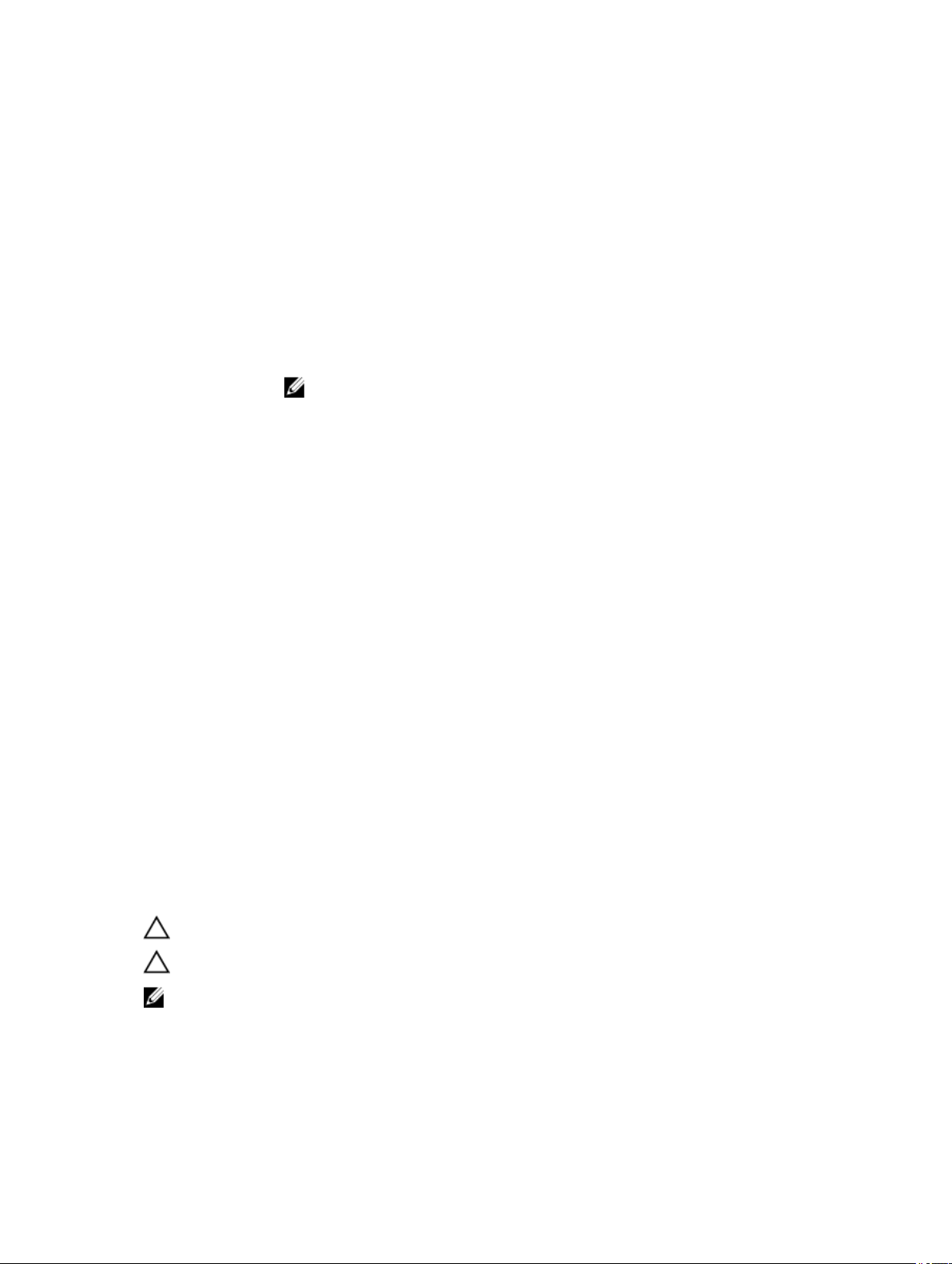
Çeşitli Ayarlar
Menü Öğesi Açıklama
System Time (Sistem
Saati)
System Date (Sistem
Tarihi)
Asset Tag Güvenlik ve izleme amacıyla demirbaş etiketini görüntülemenizi ve değiştirmenizi sağlar.
Keyboard NumLock
(Klavye NumLock)
Report Keyboard
Errors (Klavye
Hatalarını Raporla)
F1/F2 Prompt on
Error (Hata
Durumunda F1/F2
İstemi)
In-System
Characterization
(Sistem İçi
Karakterizasyon)
Sistemdeki saati ayarlamanızı sağlar.
Sistemdeki tarihi ayarlamanızı sağlar.
Sistemin NumLock etkin mi devre dışı şekilde mi önyükleme yapacağını ayarlamanızı sağlar.
Varsayılan olarak Keyboard NumLock (Klavye NumLock) On (Açık) olarak ayarlıdır.
NOT: Bu alan 84 tuşlu klavyeler için geçerli değildir.
Klavyeye ilişkin hata mesajlarının sistem önyüklemesi sırasında bildirilip bildirilmeyeceğini ayarlamanızı
sağlar. Varsayılan olarak, Report Keyboard Errors (Klavye Hatalarını Raporla) alanı Report (Raporla)
olarak ayarlıdır.
Hata durumunda F1/F2 istemini etkinleştirmenizi veya devre dışı bırakmanızı sağlar. Varsayılan olarak,
F1/F2 Prompt on Error (Hata Durumunda F1/F2 İstemi) Enabled (Etkin) olarak ayarlıdır.
Bu alan In-System Characterization (Sistem İçi Karakterizasyon) öğesini etkinleştirir veya devre dışı
bırakır. Varsayılan olarak, In-System Characterization (Sistem İçi Karakterizasyon) Enabled (Etkin)
olarak ayarlıdır.
Sistem ve Kurulum Şifresi Özellikleri
Sisteminizi güvenli hale getirmek için bir sistem şifresi ve kurulum şifresi oluşturabilirsiniz. Sistem ve kurulum şifresi oluşturmayı
etkinleştirmek için, şifre atlama telinin etkin olarak ayarlanması gereklidir. Şifre atlama teli ayarlarına dair daha fazla bilgi için, bkz.
Sistem Kartı Atlama Teli Ayarları.
System Password
(Sistem Parolası)
Setup password
(Kurulum
parolası)
DİKKAT: Şifre özellikleri, sisteminizdeki veriler için temel düzeyde güvenlik sağlar.
DİKKAT: Sisteminiz çalışıyor ve gözetimsiz durumdaysa, sisteminizde depolanan verilere herkes erişebilir.
NOT: Sisteminiz sistem ve kurulum şifresi özelliği devre dışı şekilde gönderilir.
28
Bu, sisteminizi açabilmek için girmeniz gereken paroladır.
Bu sisteminizin BIOS veya UEFI ayarlarına erişmek ve ayarlarında değişiklikler yapmak için girmeniz
gereken şifredir.
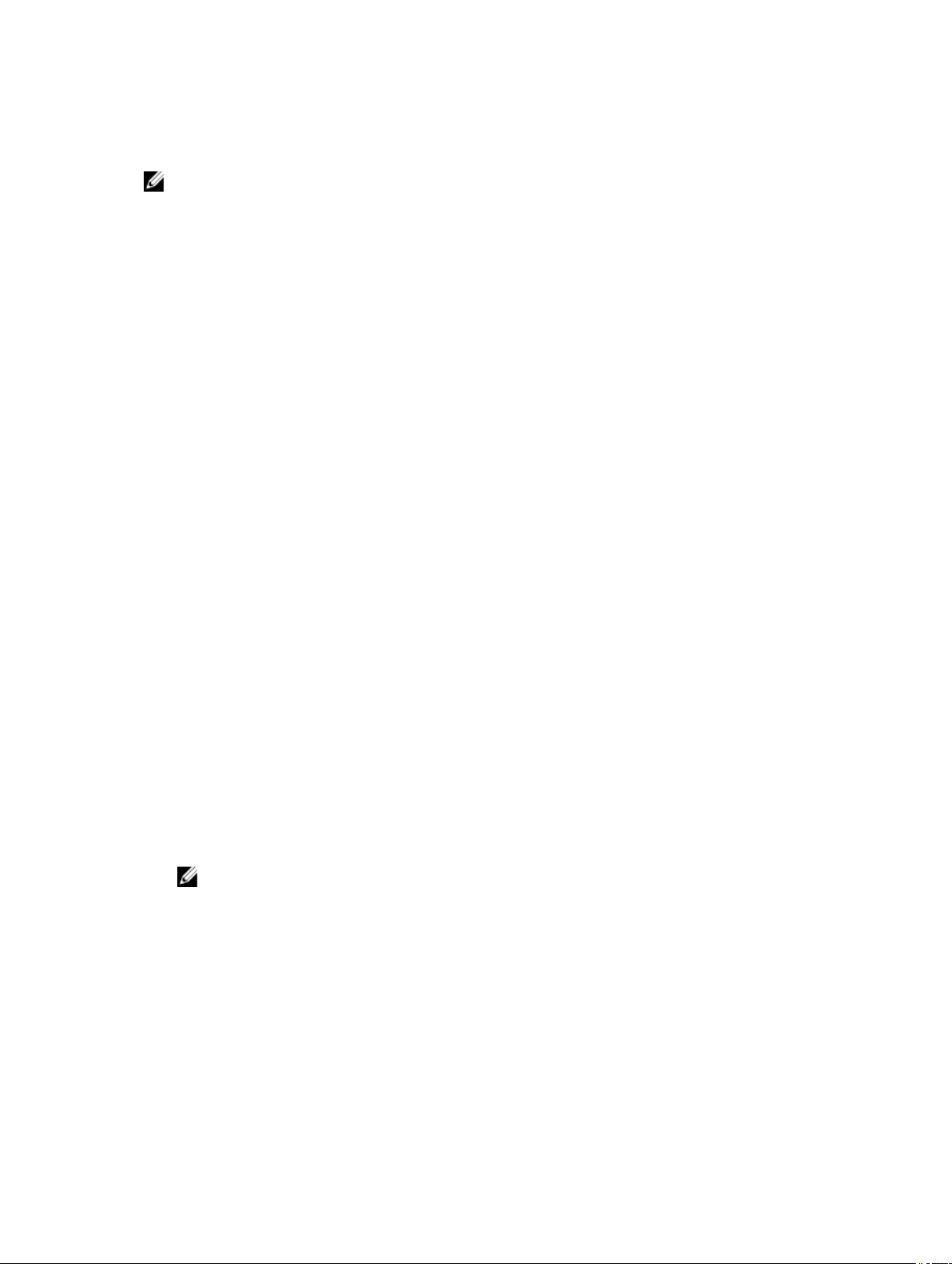
Bir Sistem Ve/Veya Kurulum Şifresi Atama
NOT: Şifre atlama teli Sistem Şifresi ve Kurulum Şifresi özelliklerini etkinleştirir veya devre dışı bırakır. Şifre atlama teli
ayarlarına dair daha fazla bilgi için, bkz. Sistem Kartı Atlama Teli Ayarları.
Ancak, şifre atlama teli ayarı etkinse ve Password Status (Şifre Durumu) Unlocked (Kilitli Değil) ise, yeni bir System Password
(Sistem Şifresi) ve/veya Setup Password (Kurulum Şifresi) atayabilir veya mevcut System Password'ü (Sistem Şifresi) ve/veya
Setup Password'ü (Kurulum Şifresi) değiştirebilirsiniz. Password Status (Şifre Durumu) Locked (Kilitli) ise, Sistem Şifresini
değiştiremezsiniz.
Şifre atlama teli ayarı devre dışıysa, mevcut Sistem Şifresi ve Kurulum Şifresi silinir ve sistemde oturum açmak için sistem şifresini
sağlamanız gerekir.
Yeni bir sistem ve/veya kurulum şifresi atamak için:
1. Sistem Kurulumu'na girmek için, gücü açtıktan veya yeniden başlattıktan hemen sonra <F2> tuşuna basın.
2. System Setup Main Menu (Sistem Kurulumu Ana Menüsü) öğesinde, System BIOS (Sistem BIOS'u) öğesini seçip
<Enter>'a basın.
System BIOS (Sistem BIOS'u) ekranı görüntülenir.
3. System BIOS Screen'de (Sistem BIOS'u Ekranı), System Security (Sistem Güvenliği) öğesini seçip <Enter>'a basın.
System Security (Sistem Güvenliği) ekranı görüntülenir.
4. System Security (Sistem Güvenliği) ekranında, Password Status (Şifre Durumunun) Unlocked (Kilitli Değil) olduğunu
doğrulayın.
5. System Password (Sistem Şifresi) öğesini seçin, sistem şifrenizi girin ve <Enter> veya <Tab> tuşuna basın.
Sistem şifresini atamak için şu yönergeleri kullanın:
• Bir şifre en çok 32 karaktere sahip olabilir.
• Şifre 0 ila 9 sayılarını içerebilir.
• Yalnızca küçük harfler geçerlidir, büyük harflere izin verilmez.
• Yalnızca şu özel karakterlere izin verilir: boşluk, (”), (+), (,), (-), (.), (/), (;), ([), (\), (]), (`).
Bir mesaj sistem şifresini yeniden girmenizi ister.
6. Önceden girmiş olduğunuz sistem şifresini yeniden girin ve OK (Tamam) tuşuna basın.
7. Setup Password (Kurulum Şifresi) öğesini seçin, sistem şifrenizi girin ve <Enter> veya <Tab> tuşuna basın.
Bir mesaj kurulum şifresini yeniden girmenizi ister.
8. Önceden girmiş olduğunuz kurulum şifresini yeniden girin ve OK (Tamam) tuşuna basın.
9. Sistem BIOS ekranına geri dönmek için <Esc> tuşuna basın. <Esc> tuşuna tekrar bastığınızda değişiklikleri kaydetmek
isteyip istemediğinizi soran bir ileti görüntülenir.
NOT: Şifre koruması sistem önyükleme yapmadan çalışmayacaktır.
Mevcut Sistem Şifresini Silme veya Değiştirme
Mevcut Sistem ve/veya Kurulum şifresini silmeye veya değiştirmeye çalışmadan önce şifre atlama telinin etkin ve Password
Status (Şifre Durumu) öğesinin Unlocked (Kilitli Değil) olarak ayarlı olduğundan emin olun. Password Status (Şifre Durumu)
Locked (Kilitli) ise mevcut Sistem veya Kurulum şifresini silemez veya değiştiremezsiniz.
29
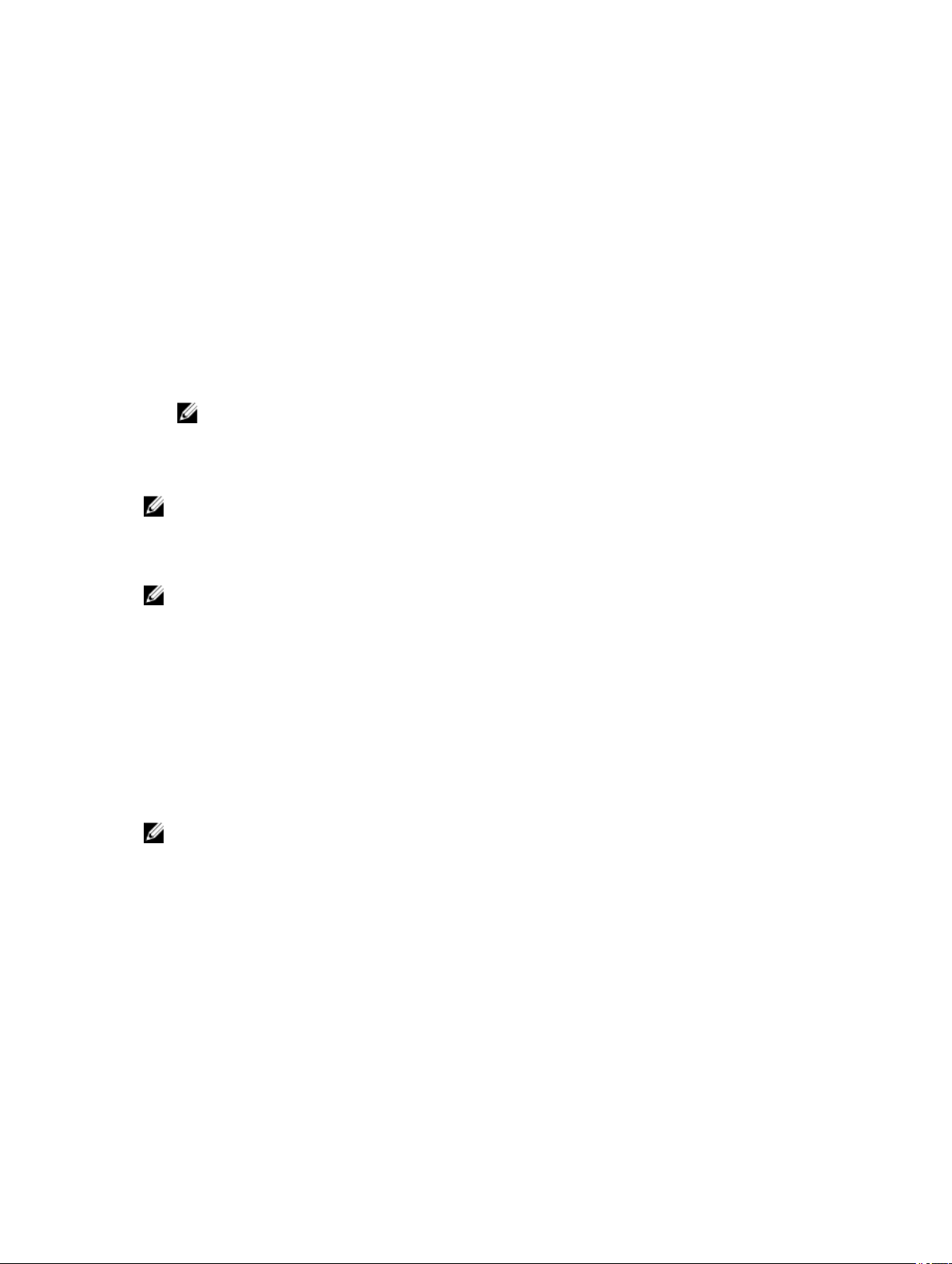
Mevcut Sistem ve/veya Kurulum şifresini silmek veya değiştirmek için:
1. Sistem Kurulumu'na girmek için, gücü açtıktan veya yeniden başlattıktan hemen sonra <F2> tuşuna basın.
2. System Setup Main Menu (Sistem Kurulumu Ana Menüsü) öğesinde, System BIOS (Sistem BIOS'u) öğesini seçip
<Enter>'a basın.
System BIOS (Sistem BIOS'u) ekranı görüntülenir.
3. System BIOS Screen'de (Sistem BIOS'u Ekranı), System Security (Sistem Güvenliği) öğesini seçip <Enter>'a basın.
System Security (Sistem Güvenliği) ekranı görüntülenir.
4. System Security (Sistem Güvenliği) ekranında, Password Status (Parola Durumunun) Unlocked (Kilitli Değil) olduğunu
doğrulayın.
5. System Password (Sistem Şifresi) öğesini seçin, mevcut sistem şifresini değiştirin veya silin ve <Enter> veya <Tab> tuşuna
basın.
6. System Password (Sistem Parolası) öğesini seçin, mevcut sistem parolasını değiştirin veya silin ve <Enter> veya <Tab>
tuşuna basın.
NOT: Sistem ve/veya Kurulum şifresini değiştirirseniz bir mesaj yeni şifreyi tekrar girmenizi ister. Sistem ve/veya
Kurulum şifresini silerseniz, bir mesaj silme işlemini onaylamanızı ister.
7. Sistem BIOS ekranına geri dönmek için <Esc> tuşuna basın. <Esc> tuşuna tekrar bastığınızda değişiklikleri kaydetmek
isteyip istemediğinizi soran bir mesaj görüntülenir.
NOT: Sistemde oturum açarken şifre güvenliğini devre dışı bırakabilirsiniz. Şifre güvenliğini devre dışı bırakmak için,
sisteminizi açın veya yeniden başlatın, şifrenizi girin ve <Ctrl><Enter> tuşlarına basın.
Sisteminizi Güvenli Kılmak için Sistem Şifrenizi Kullanma
NOT: Bir kurulum şifresi atadıysanız, sistem, kurulum şifrenizi alternatif sistem şifresi olarak kabul eder.
1. Sisteminizi açın veya yeniden başlatın.
2. Şifreyi girin ve <Enter> tuşuna basın.
Password Status (Şifre Durumu) Locked (Kilitli Değil) durumunda, önyükleme sırasında şifreyi girin ve <Enter> tuşuna basın.
Yanlış bir sistem şifresi girildiğinde, sistem bir mesaj görüntüler ve şifrenizi yeniden girmenizi ister. Doğru şifreyi girmek için üç
hakkınız vardır. Üçüncü başarısız denemeden sonra, sistem, sistemin durdurulduğunu ve gücünün kesilmesi gerektiğini bildiren bir
hata mesajı görüntüler.
Sisteminizi kapatıp yeniden başlattıktan sonra bile hata mesajı doğru şifre girilene kadar görüntülenir.
NOT: Sisteminizde yetkisiz kişilerin değişiklik yapmasını engellemek için System Password (Sistem Şifresi) ve Setup
Password (Kurulum Şifresi) seçenekleri ile birlikte Password Status (Şifre Durumu) seçeneğini de kullanabilirsiniz.
Kurulum Şifresi Etkin Durumdayken Çalıştırma
Setup Password (Kurulum Şifresi) Enabled (Etkin) durumda ise, çoğu Sistem Kurulum seçeneğini değiştirmeden önce doğru
kurulum şifresini girmeniz gerekir.
Üç denemede şifreyi doğru girmezseniz, sistem şu mesajı görüntüler:
Invalid Password! Number of unsuccessful password attempts: <x> System Halted! Must power down. (Geçersiz Şifre! Başarısız
şifre denemesi sayısı: <x> Sistem Durduruldu! Güç kapatılmalıdır.)
Sisteminizi kapatıp yeniden başlattıktan sonra bile hata mesajı doğru şifre girilene kadar görüntülenir. Aşağıdaki seçenekler
istisnadır:
30

• System Password (Sistem Şifresi) Enabled (Etkin) değilse ve Password Status (Şifre Durumu) seçeneği ile kilitlenmediyse,
bir sistem şifresi belirleyebilirsiniz.
• Var olan sistem şifresini devre dışı bırakamaz ya da değiştiremezsiniz.
NOT: Sistem şifresini yetkisiz değişikliklere karşı korumak için Password Status (Şifre Durumu) seçeneğiyle birlikte Setup
Password (Kurulum Şifresi) seçeneğini de kullanabilirsiniz.
UEFI Önyükleme Yöneticisine Giriş
NOT: İşletim sistemlerinin UEFI önyükleme modunda kurulabilmesi için 64 bit UEFI uyumlu (örneğin, Microsoft Windows
Server 2008 x64 sürümü) olması gerekir. DOS ve 32 bit işletim sistemleri yalnızca BIOS önyükleme modu ile kurulabilir.
UEFI Önyükleme Yöneticisi size aşağıdakileri sağlar:
• Önyükleme seçeneklerini ekleme, silme ve düzenleme.
• Önyükleme yapmadan Sistem Kurulumu'na ve BIOS düzeyi önyükleme seçeneklerine erişme.
Önyükleme Yöneticisine girmek için:
1. Sisteminizi açın veya yeniden başlatın.
2. Aşağıdaki mesajı gördüğünüzde <F11> tuşuna basın:
<F11> = UEFI Boot Manager
<F11> tuşuna basmadan önce işletim sisteminiz yüklenmeye başladıysa, sistemin önyükleme işlemini bitirmesine izin verin
ve sisteminizi yeniden başlatarak tekrar deneyin.
Önyükleme Yöneticisi Gezinme Tuşları
Tuş Açıklama
Yukarı ok Bir önceki alana gider.
Aşağı ok Bir sonraki alana gider.
<Enter> Seçilen alanda (varsa) bir değer girmenizi veya alandaki bağlantıyı takip etmenizi sağlar.
Boşluk çubuğu Varsa, bir aşağı açılır listeyi genişletir veya daraltır.
<Tab> Bir sonraki odaklanılan alana geçer.
NOT: Sadece standart grafik tarayıcı için.
<Esc> Ana ekran görülene kadar bir önceki sayfaya gider. Ana ekrandayken <Esc> tuşuna basıldığında
Önyükleme Yöneticisinden çıkılır ve sistem önyüklemesine devam edilir.
<F1> Sistem Kurulumu yardım dosyasını görüntüler.
NOT: Çoğu seçenekte, yaptığınız tüm değişiklikler kaydedilir ancak bu değişiklikler sistem yeniden başlatılana kadar etkin
hale gelmez.
31

Önyükleme Yöneticisi Ekranı
Menü Öğesi Açıklama
Continue Normal
Boot (Normal
Önyüklemeye Devam
Et)
BIOS Boot Menu
(BIOS Önyükleme
Menüsü)
UEFI Boot Menu (UEFI Önyükleme Menüsü)
Driver Health Menu
(Sürücü Sağlık
Menüsü)
Launch System Setup
(Sistem Kurulumunu
Başlat)
System Utilities
(Sistem Yardımcı
Programları)
Sistem, önyükleme düzeninde ilk öğeden başlayarak aygıtlara önyükleme yapmayı dener. Önyükleme
denemesi başarısız olursa, sistem, önyükleme başarılı oluncaya dek veya başka önyükleme seçeneği
bulunamayana kadar bir sonraki öğe ile devam eder.
Kullanılabilir BIOS önyükleme seçeneklerinin listesini görüntüler (yıldızla işaretlidir). Kullanmak
istediğiniz önyükleme seçeneğini seçin ve <Enter> tuşuna basın.
Kullanılabilir önyükleme seçeneklerinin listesini (yıldız ile işaretli) görüntüler. Kullanmak istediğiniz
önyükleme seçeneğini belirtip <Enter> tuşuna basın. UEFI Önyükleme Menüsü Add Boot Option
(Önyükleme Seçeneği Ekle), Delete Boot Option (Önyükleme Seçeneğini Sil) veya Boot From File
(Dosyadan Önyükle) seçeneğini gerçekleştirmenizi sağlar.
Sistemde yüklü olan sürücülerin listesini ve sağlık durumlarını görüntüler.
Sistem Kurulumuna erişiminizi sağlar.
BIOS Güncelleme Dosya Kaşifi'ne erişmenizi, Dell Diagnostics programını kullanmanızı ve sisteminizi
yeniden başlatmanızı sağlar.
UEFI Boot Menu (UEFI Önyükleme Menüsü)
Menü Öğesi Açıklama
Select UEFI Boot
Option (UEFI
Önyükleme
Seçeneğini Seç)
Add Boot Option
(Önyükleme Seçeneği
Ekle)
Delete Boot Option
(Önyükleme
Seçeneğini Sil)
Boot From File
(Dosyadan Önyükle)
32
Mevcut UEFI önyükleme seçeneklerinin listesini görüntüler (yıldızla işaretlidir), kullanmak istediğiniz
önyükleme seçeneğini seçin ve <Enter> tuşuna basın.
Yeni bir önyükleme seçeneği ekler.
Var olan önyükleme seçeneğini siler.
Önyükleme seçeneği listesinde bulunmayan bir kerelik önyükleme seçeneğini ayarlar.

Katıştırılmış Sistem Yönetimi
Dell Yaşam Döngüsü Denetleyicisi sunucunun yaşam döngüsü boyunca gelişmiş katıştırılmış sistem yönetimi sağlar. Yaşam
Döngüsü Denetleyicisi önyükleme sekansı sırasında başlatılabilir ve işletim sisteminden bağımsız olarak çalışabilir.
NOT: Mevcut platform yapılandırmaları, Yaşam Döngüsü Denetleyicisi tarafından sağlanan tüm özellikleri desteklemeyebilir.
Yaşam Döngüsü Denetleyicisi'nin kurulumu, donanım ve ürün yazılımı yapılandırması ve işletim sisteminin dağıtımı hakkında daha
fazla bilgi için dell.com/esmmanuals adresindeki Yaşam Döngüsü Denetleyicisi belgelerine bakın.
iDRAC Ayarları Yardımcı Programı
iDRAC Ayarları yardımcı programı, UEFI kullanılarak iDRAC parametrelerinin kurulumunu yapmak ve yapılandırmak için bir
arabirimdir. iDRAC Ayarları Yardımcı Programını kullanarak çeşitli iDRAC parametrelerini etkinleştirebilir veya devre dışı
bırakabilirsiniz.
NOT: iDRAC Ayarları Yardımcı Programı'nın bazı özelliklerine erişim için iDRAC7 Kurumsal lisans yükseltmesi gerekir.
iDRAC'ı kullanma hakkında daha fazla bilgi için dell.com/esmmanuals adresindeki iDRAC7 Kullanıcı Kılavuzu'na bakın.
iDRAC Ayarları Yardımcı Programına Girme
1. Yönetilen sisteminizi açın veya yeniden başlatın.
2. Açılışta otomatik sınama (POST) sırasında <F2> tuşuna basın.
3. System Setup Main Menu (Sistem Kurulumu Ana Menüsü) sayfasında, iDRAC Settings (iDRAC Ayarları) öğesine tıklayın.
iDRAC Ayarları ekranı görüntülenir.
Isıl Ayarları Değiştirme
iDRAC Ayarları yardımcı programı sisteminiz için ısıl kontrol ayarlarını seçmenize ve özelleştirmenize olanak tanır.
1. iDRAC Ayarları yardımcı programına girin.
2. iDRAC Ayarları Isıl → Kullanıcı Seçeneği altında aşağıdaki iki seçenekten birini belirtin:
• Varsayılan
• Maksimum Çıkış Sıcaklığı
• Fan Devri Telafisi
NOT: Kullanıcı Seçeneği için varsayılan Otomatik ayar belirtildiğinde kullanıcı seçeneği değiştirilemez.
3. Maksimum Hava Çıkış Sıcaklığı veya Fan Devri Telafisi alanını ayarlayın.
4. Geri → Son → Evet seçeneğini tıklatın.
33

34

Sistem Bileşenlerini Takma
Önerilen Araçlar
Bu kısımdaki prosedürleri yapmak için aşağıdaki öğelere ihtiyaç duyabilirsiniz.
• 2 numaralı yıldız tornavida
• T10 ve T15 Torx tornavidaları
• Toprağa bağlanmış topraklama bilekliği
Ön Çerçeve (İsteğe Bağlı)
3
35

Ön Çerçeveyi Takma
1. Çerçeve üzerindeki kelebek vidaları sistemin ön tarafındaki raf kulaklarıyla aynı hizaya getirin.
2. Çerçeveyi sistem kasasına sabitlemek için kelebek vidaları sıkın.
Rakam 7. Ön Çerçeveyi Takma ve Çıkarma
1. ön çerçeve 2. kelebek vidalar (2)
3. raf kulakları (2)
Ön Çerçeveyi Çıkarma
1. 2 numaralı Philips tornavida kullanarak kelebek vidaları gevşetin.
2. Çerçeveyi raf kulaklarından çıkarın ve sistemden ayırın.
Çerçeve Filtresi (İsteğe Bağlı)
Çerçeve Filtresini Çıkarma
1. Filtre çerçevesini çerçeveye sabitleyen vidayı çıkarın.
2. Filtre çerçevesinin bir ucunu çerçeveden döndürerek çekin ve filtre çerçevesini çıkarın.
36

3. Filtreyi çıkarın.
Rakam 8. Çerçeve Filtresini Çıkarma ve Takma
1. çerçeve 2. vida
3. filtre 4. filtre çerçevesi
NOT: Filtreyi her üç ayda bir temizlemeniz ya da değiştirmeniz önerilir. Değiştirmek için ek filtreler satın almak için Dell
Teknik Destek ile iletişime geçin.
Çerçeve Filtresini Takma
1. Filtreyi çerçeveye takın.
2. Filtre çerçevesini çerçeveye yerleştirin ve filtre çerçevesindeki vida deliğini çerçevedeki ilgili delikle hizalayın.
3. Filtre çerçevesini vidayla sabitleyin.
Sistemin Açılması ve Kapatılması
UYARI: Sistemi kaldırmanız gerektiğinde, başkalarından yardım isteyin. Yaralanmadan kaçınmak için sistemi tek
başınıza kaldırmaya çalışmayın.
UYARI: Sistem açıkken sistem kapağının açılması veya çıkarılması elektrik çarpması riski oluşturabilir.
37

DİKKAT: Pek çok tamir işlemi yalnızca sertifikalı servis teknisyeni tarafından gerçekleştirilmelidir. Sorun giderme
işlemlerini ve basit tamirleri sadece ürün belgenizde belirtildiği gibi veya destek ekibinin çevrimiçi olarak ya da
telefonla belirttiği gibi gerçekleştirmelisiniz. Dell tarafından yetkilendirilmemiş servisten kaynaklanan zararlar, Dell
garantisi kapsamında değildir. Ürünle birlikte gelen güvenlik talimatlarını okuyun ve uygulayın.
DİKKAT: Sistemin kapağı olmadığında beş dakikadan uzun süreyle çalıştırmayın.
Sistemi Açma
NOT: Sistemin içindeki bileşenler üzerinde çalışırken her zaman statik bir minder ve statik bileklik kullanmanız tavsiye edilir.
1. Sistemi ve bağlı çevre birimlerini kapatın, sistemi elektrik prizinden çıkartın.
2. Sistem kapağının üstündeki üç tutucu vidayı gevşetin.
3. Sistem kapağının arkasını kasaya bağlayan kelebek vidaları gevşetin.
4. Kelebek vidaları tutun ve sistem kapağını sistemin arkasına doğru kaydırın.
5. Kapağı her iki yanından tutun ve sistemden uzaklaştırın.
Rakam 9. Sistemin Açılması ve Kapatılması
1. sistem kapağı
3. kelebek vidalar (2)
5. tırnak
38
2. Mylar yapışkan kılıflar (5)
4. tutucu vidalar (3)

Sistemin Kapağını Kapatma
1. Kapağı kasanın üzerine yerleştirin ve kasadaki kancalarından kurtulup kasa ile aynı hizaya gelmesi için kapağı hafifçe arkaya
doğru kaydırın.
2. Sistem kapağının arkasını kasaya bağlayan kelebek vidaları sıkın.
3. Sistem kapağının üstündeki üç tutucu vidayı sıkın.
4. Varsa, sistem kapağı üzerinde bulunan havalandırma delikleri üzerine Mylar yapışkan kılıfları yapıştırın.
NOT: Mylar yapışkan kılıflar, sisteme filtrelenmemiş havanın ve diğer kirleticilerin girmesini önleyerek sistemi korur.
Mylar yapışkan kılıflar, çerçeve kitinde bulunur.
5. Sistemi elektrik prizine bağlayın ve takılı olan çevre birimleri de dahil olmak üzere sistemi açın.
Sistemin İçi
DİKKAT: Pek çok tamir işlemi yalnızca sertifikalı servis teknisyeni tarafından gerçekleştirilmelidir. Sorun giderme
işlemlerini ve basit tamirleri sadece ürün belgenizde belirtildiği gibi veya destek ekibinin çevrimiçi olarak ya da
telefonla belirttiği gibi gerçekleştirmelisiniz. Dell tarafından yetkilendirilmemiş servisten kaynaklanan zararlar, Dell
garantisi kapsamında değildir. Ürünle birlikte gelen güvenlik talimatlarını okuyun ve uygulayın.
NOT: Çalışırken değiştirilebilir bileşenler turuncu renkle ve bileşenlerin üzerindeki dokunma noktaları mavi renkle
işaretlenmiştir.
Rakam 10. Sistemin İçi
1. soğutma örtüsü
2. güç kaynağı birimleri (2)
3. depolama denetleyicisi kartı
39

4. genişletme kartı yükselticisi 2
5. genişletme kartı
6. genişletme kartı yükselticisi 1
7. işlemci 2 için ısı alıcısı
8. DIMM'ler (12)
9. soğutma fanları (6)
10. sabit sürücüler (4)
11. denetim masası
12. sabit sürücü arka paneli
13. kablo yönlendirme mandalı
14. güç dağıtım kartı
15. güç dağıtım kartı örtüsü
Soğutma Örtüsü
Soğutma Örtüsünü Çıkarma
DİKKAT: Pek çok tamir işlemi yalnızca sertifikalı servis teknisyeni tarafından gerçekleştirilmelidir. Sorun giderme
işlemlerini ve basit tamirleri sadece ürün belgenizde belirtildiği gibi veya destek ekibinin çevrimiçi olarak ya da
telefonla belirttiği gibi gerçekleştirmelisiniz. Dell tarafından yetkilendirilmemiş servisten kaynaklanan zararlar, Dell
garantisi kapsamında değildir. Ürünle birlikte gelen güvenlik talimatlarını okuyun ve uygulayın.
DİKKAT: Soğutma örtüsü takılı değilken sisteminizi asla çalıştırmayın. Sistem kısa bir süre içinde ısınabilir ve bu da
sistemin kapanmasına ve veri kaybına yol açar.
1. Sistemi, bağlı çevre birimleri ile birlikte kapatın ve sistemin fişini ve çevre birimi bağlantılarını çıkarın.
2. Sistemi açın.
40

3. Örtüyü fan braketinden kaldırarak çıkarın.
Rakam 11. Soğutma Örtüsünü Çıkarma ve Takma
1. soğutma örtüsü 2. soğutma örtüsü tırnakları (4)
3. soğutma fanı dirseği
Soğutma Örtüsünü Takma
DİKKAT: Pek çok tamir işlemi yalnızca sertifikalı servis teknisyeni tarafından gerçekleştirilmelidir. Sorun giderme
işlemlerini ve basit tamirleri sadece ürün belgenizde belirtildiği gibi veya destek ekibinin çevrimiçi olarak ya da
telefonla belirttiği gibi gerçekleştirmelisiniz. Dell tarafından yetkilendirilmemiş servisten kaynaklanan zararlar, Dell
garantisi kapsamında değildir. Ürünle birlikte gelen güvenlik talimatlarını okuyun ve uygulayın.
NOT: Soğutma örtüsünü kasaya uygun şekilde yerleştirmek için sistemin içindeki kabloların kablo yönlendirme mandalı
yoluyla yönlendirilmesini sağlayın.
1. Soğutma örtüsünü, numaralandırılmış fan yuvalarını kılavuz olarak kullanarak hizalayın.
2. Soğutma örtüsünü kasaya indirin.
Sıkı bir şekilde oturduğunda, soğutma örtüsü üzerindeki işaretli bellek soketi numaraları, ilgili bellek soketleriyle aynı hizaya
gelir. Soğutma örtüsü üzerindeki dört tırnak, soğutma fanı dirseğinin üzerine yerleşir.
3. Sistemi kapatın.
4. Sistemi elektrik prizine bağlayın ve takılı olan çevre birimleri de dahil olmak üzere sistemi açın.
41

Sistem Belleği
Sisteminiz DDR3 arabelleksiz ECC DIMM (UDIMM ECC) ve kayıtlı DIMM'yi (RDIMM) destekler. DDR3 ve DDR3L voltaj teknik
özelliklerini destekler.
NOT: MT/s, DIMM hızını saniye başına MegaTransfer olarak belirtir.
Bellek veri yolu işletim frekansı aşağıdakilere bağlı olarak 1600 MT/s, 1333 MT/s, 1066 MT/s veya 800 MT/s olabilir:
• DIMM tipi (UDIMM veya RDIMM)
• DIMM yapılandırması (aşama sayısı)
• DIMM'lerin maksimum frekansı
• kanal başına yerleştirilen DIMM sayısı
• DIMM işletim voltajı
• seçilen sistem profili (örneğin, Performance Optimized (Performansa Göre En İyi Duruma Getirilmiş), Custom (Özel) veya
Dense Configuration Optimized (Yoğunluk Yapılandırmaya Göre En İyi Duruma Getirilmiş))
• işlemcilerin maksimum desteklenen DIMM frekansı
Aşağıdaki tabloda bellek yerleştirmeleri ve desteklenen yapılandırmalar için işletim frekansları gösterilmektedir.
DIMM Tipi DIMM
Yerleştirilmiş/
Kanal
UDIMM ECC 1 1333, 1066 ve 800 1333, 1066 ve 800 Çift aşamalı
2 1333, 1066 ve 800 1066 ve 800 Çift aşamalı
RDIMM 1
2
Sistem, işlemci başına bir set olmak üzere altı soketlik iki sete ayrılmış 12 bellek soketini içermektedir. Her bir altı soketlik set üç
kanal olarak organize edilmiştir. Her bir kanalda ilk soketin serbest bırakma kolları beyaz ve ikincisi siyah işaretlidir.
NOT: A1 ila A6 soketlerindeki DIMM'ler işlemci 1'e atanır ve B1 ila B6 soketlerindeki DIMM'ler işlemci 2'ye atanır.
İşletim Frekansı (MT/s olarak) Maksimum DIMM Aşaması/
Kanalı
1,5 V 1,35 V
1600, 1333, 1066 ve 800 1333, 1066 ve 800 Çift aşamalı
1333, 1066 ve 800 1066 ve 800 Dört aşamalı
1600, 1333, 1066 ve 800 1333, 1066 ve 800 Çift aşamalı
1066 ve 800 1066 ve 800 Dört aşamalı
42

Rakam 12. Bellek Soket Konumları
Bellek kanalları şu şekilde organize edilir:
İşlemci 1 kanal 1: bellek soketleri A1 ve A4
kanal 2: bellek soketleri A2 ve A5
kanal 3: bellek soketleri A3 ve A6
İşlemci 2 kanal 1: bellek soketleri B1 ve B4
kanal 2: bellek soketleri B2 ve B5
kanal 3: bellek soketleri B3 ve B6
43

Genel Bellek Modülü Montaj Yönergeleri
Bu sistem, sistemin herhangi geçerli bir yonga seti mimari yapısında yapılandırılabilmesini ve çalışmasını sağlayarak Flexible
Memory Configuration (Esnek Bellek Yapılandırmasını) destekler. Aşağıda, en iyi performans için önerilen yönergeler
bulunmaktadır:
• UDIMM'ler ve RDIMM'ler karıştırılmamalıdır.
• x4 ve x8 DRAM tabanlı DIMM'ler karıştırılabilir. Daha fazla bilgi için, bkz. Moda Özgü Yönergeler.
• Bir kanala maksimum iki UDIMM yerleştirilebilir.
• Bir kanala maksimum iki adet tek, çift ya da dört aşamalı RDIMM yerleştirilebilir.
• Bir kanala bir dört aşamalı RDIMM ve bir tek veya çift aşamalı RDIMM yerleştirilebilir.
• DIMM soketlerini yalnızca bir işlemci takılıysa doldurun. Tek işlemcili sistemler için, A1 ila A6 soketleri kullanılabilir. Çift
işlemcili sistemler için, A1 ila A6 soketleri ve B1 ila B6 soketleri kullanılabilir.
• Tüm soketlere önce beyaz ve sonra siyah serbest bırakma tırnaklarını yerleştirin.
• Soketleri aşağıdaki sırada en yüksek aşama sayımına göre yerleştirin, ilk olarak beyaz serbest bırakma kollu soketleri,
ardından siyahı yerleştirin. Örneğin, dört aşamalı ve çift aşamalı DIMM'leri karıştırmak isterseniz, dört aşamalı DIMM'leri beyaz
serbest bırakma tırnaklı soketlere ve çift aşamalı DIMM'leri siyah serbest bırakma tırnaklı soketlere yerleştirin.
• Çift işlemci yapılandırmasında, her bir işlemci için yapılan bellek yapılandırması aynı olmalıdır. Örneğin, A1 soketini işlemci 1
için yerleştirirseniz, ardından B1 soketini işlemci 2 için yerleştirin ve böyle devam edin.
• Farklı boyutlardaki bellek modülleri, diğer bellek yerleştirme kurallarının takip edilmesi durumunda karıştırılabilir (örneğin, 2 GB
ve 4 GB bellek modülleri karıştırılabilir).
• Moda özel kılavuzlara bağlı olarak performansı en üst düzeye çıkarmak için aynı anda işlemci başına iki veya üç DIMM
yerleştirin. Daha fazla bilgi için bkz. Moda Özel Yönergeler.
• Farklı hızlarda bellek modülleri takılırsa, takılan en yavaş bellek modülü/modüllerinin hızında veya sistem DIMM
yapılandırmasına bağlı olarak daha yavaş olanda çalışacaklardır.
Moda Özel Yönergeler
Her işlemciye dört bellek kanalı tahsis edilmiştir. İzin verilen yapılandırmalar seçilen bellek moduna bağlıdır.
NOT: RAS özellikleri (Güvenilirlik, Kullanılabilirlik ve Servis Kolaylığı) desteği olması durumunda x4 ve x8 DRAM tabanlı
DIMM'ler karıştırılabilir. Ancak, spesifik RAS özellikleri için olan tüm yönergeler takip edilmelidir. X4 DRAM tabanlı DIMM'ler
Tekli Aygıt Veri Düzeltimi'ni (SDDC) bellek tarafından optimize edilmiş (bağımsız kanal) modunda veya Gelişmiş ECC
modunda tutmalıdır. X8 DRAM tabanlı DIMM'ler SDDC kazanmak için Gelişmiş ECC modunu gerektirir.
Şu kısımlar her bir mod için ek yuva yerleştirme yönergelerini sağlar.
Gelişmiş ECC (Kilit Adımı)
Gelişmiş ECC modu SDDC'yi x4 DRAM tabanlı DIMM'den hem x4 hem de x8 DRAM'lara genişletir. Bu, normal çalıştırma sırasında
tekli DRAM yongası arızalarına karşı koruma sağlar.
Bellek takma yönergeleri:
• Bellek yuvaları A1, A4, B1 ve B4 devre dışı bırakılmıştır ve Gelişmiş ECC modunda desteklenmez.
• DIMM'ler karşılık gelen eşlerine takılmalıdır -- Bellek yuvalarına (A2, B2) takılan DIMM'ler, bellek yuvalarına (A3, B3) takılan
DIMM'ler ile eşleşmelidir ve bellek yuvalarına (A5, B5) takılan DIMM'ler, bellek yuvalarına (A6, B6) takılan DIMM'ler ile
eşleşmelidir.
NOT: Aynalama ile Gelişmiş ECC desteklenmez.
44

Bellek Tarafından Optimize Edilmiş (Bağımsız Kanal) Modu
Bu mod yalnızca x4 aygıt genişliğini kullanan bellek modülleri için SDDC'yi destekler ve herhangi bir spesifik yuva yerleştirme
gerekliliğini zorunlu kılmaz.
Bellek Yedekleme
NOT: Bellek yedeklemeyi kullanmak için, bu özellik Sistem Kurulumu'nda etkinleştirilmiş olmalıdır.
Bu modda, kanal başına bir aşama yedek olarak ayrılır. Bir aşamada kalıcı düzeltilebilir hatalar saptanırsa, bu aşamadan gelen
veriler yedek aşamaya kopyalanır ve başarısız aşama devre dışı bırakılır.
Bellek koruma etkin olduğunda, işletim sistemi için kullanılabilir sistem belleği her kanal için bir düzey düşer. Örneğin, 8 GB çiftkademeli DIMM'lere sahip bir sistemde kullanılabilir sistem belleği: 1/2 (düzeyler/kanal) x 3 (DIMM'ler) x 8 GB = 12 GB ve olmayan
3 (DIMM'ler) x 8 GB = 24 GB.
NOT: Bellek yedekleme çok bitli düzeltilemez bir hataya karşı koruma sunmaz.
NOT: Hem Gelişmiş ECC/Kilit Adımı hem de Optimize Edici modları Bellek Yedeklemeyi destekler.
Bellek Aynalama
Memory Mirroring (Bellek Aynalama), diğer tüm modlara kıyasla en güçlü DIMM güvenilirlik modu sunarak gelişmiş düzeltilemez
çok bitli arıza koruması sağlar. Aynalı bir yapılandırmada, toplam kullanılabilir sistem belleği toplam yüklü fiziksel belleğin yarısıdır.
Yüklü belleğin yarısı etkin DIMM'leri aynalamak için kullanılır. Düzeltilemez bir hata durumunda, sistem aynalanmış kopyalamaya
geçer. Bu SDDC ve çok bitli koruma sağlar.
Bellek takma yönergeleri:
NOT: Her işlemcinin birinci bellek kanalı (Kanal 1) devre dışıdır ve Bellek İkizleme için kullanılamaz.
• Bellek kanalları 2 ve 3 doldurulmalıdır.
• Bellek modülleri boyut, hız ve teknoloji bakımından aynı olmalıdır.
• Beyaz renkli serbest bırakma tırnaklarına sahip bellek yuvalarına takılan DIMM'ler aynı olmalıdır ve benzer kurallar siyah renkli
serbest bırakma tırnaklarına sahip bellek yuvaları için de geçerlidir. Örneğin, A2 ve A3 yuvalarına taklıan DIMM'ler aynı
olmalıdır.
Örnek Bellek Yapılandırmaları
Aşağıdaki tablolar, bu kısım da bahsedilen uygun bellek yönergelerine uyan örnek bellek yapılandırmalarını gösterir.
NOT: 16 GB dört aşamalı RDIMM'ler desteklenmez.
NOT: Aşağıdaki tablolardaki 1R, 2R ve 4R, sırasıyla tek, çift ve dört aşamalı DIMM'leri göstermektedir.
Tablo 1. Bellek Yapılandırmaları — Tek İşlemci
Sistem Kapasitesi
(GB olarak)
2 2 1
4 2 2
DIMM Boyutu
(GB olarak)
DIMM sayısı Düzen ve Hız DIMM Yuva Yerleştirme
1R x8, 1333 MT/s
1R x8, 1600 MT/s
1R x8, 1333 MT/s
A1
A1,A2,
45

Sistem Kapasitesi
(GB olarak)
DIMM Boyutu
(GB olarak)
DIMM sayısı Düzen ve Hız DIMM Yuva Yerleştirme
1R x8, 1600 MT/s
10 2 5
12 4 3
20 4 5
24 8 3
32 8 4
48 16 3
96 16 6
1R x8, 1333 MT/s
1R x8, 1600 MT/s
1R x8, 1333 MT/s
1R x8, 1600 MT/s
1R x8, 1333 MT/s
1R x8, 1600 MT/s
2R x4, 1333 MT/s
2R x4, 1600 MT/s
2R x4, 1333 MT/s
2R x4, 1600 MT/s
2R x4, 1333 MT/s
2R x4, 1600 MT/s
2R x4, 1333 MT/s
2R x4, 1600 MT/s
A1, A2, A3, A4, A5
A1, A2, A3
A1, A2, A3, A4, A5
A1, A2, A3
A1, A2, A3, A4
A1, A2, A3
A1, A2, A3, A4, A5, A6
128 32 4
192 32 6
Tablo 2. Bellek Yapılandırmaları - İki İşlemci
Sistem Kapasitesi (GB
olarak)
DIMM Boyutu (GB
olarak)
4 2 2
8 2 4
12 2 6
24 4 6
46
4R, x4, 1066 MT/s
4R, x4, 1066 MT/s
A1, A2, A3, A4
A1, A2, A3, A4, A5, A6
DIMM sayısı Düzen ve Hız DIMM Yuva Yerleştirme
1R x8, 1333 MT/s
A1, B1
1R x8, 1600 MT/s
1R x8, 1333 MT/s
A1, A2, B1, B2
1R x8, 1600 MT/s
1R x8, 1333 MT/s
A1, A2, A3, B1, B2, B3
1R x8, 1600 MT/s
2R x8, 1333 MT/s
A1, A2, A3, B1, B2, B3

Sistem Kapasitesi (GB
olarak)
DIMM Boyutu (GB
olarak)
DIMM sayısı Düzen ve Hız DIMM Yuva Yerleştirme
2R x8, 1600 MT/s
48 8 6
96 16 6
128 16 8
160 16 10
192 16 12
256 32 8
384 32 12
Bellek Modüllerini Çıkarma
2R x4, 1333 MT/s
2R x4, 1600 MT/s
2R x4, 1333 MT/s
2R x4, 1600 MT/s
2R x4, 1333 MT/s
2R x4, 1600 MT/s
2R x4, 1333 MT/s
2R x4, 1600 MT/s
2R x4, 1333 MT/s
2R x4, 1600 MT/s
4R, x4, 1066 MT/s
4R, x4, 1066 MT/s
A1, A2, A3, B1, B2, B3
A1, A2, A3, B1, B2, B3
A1, A2, A3, A4, B1, B2, B3, B4
A1, A2, A3, A4, A5, B1, B2, B3,
B4, B5
A1, A2, A3, A4, A5, A6, B1, B2,
B3, B4, B5, B6
A1, A2, A3, A4, B1, B2, B3, B4
A1, A2, A3, A4, A5, A6, B1, B2,
B3, B4, B5, B6
UYARI: Sistem kapatıldıktan sonra bellek modülleri bir süre dokunulamayacak kadar sıcak kalır. Bellek modüllerine
dokunmadan önce soğumaları için bir süre bekleyin. Bellek modüllerini kart kenarlarından tutun ve bellek modülleri
üzerindeki bileşenlere veya metal kontaklara dokunmaktan kaçının.
DİKKAT: Pek çok tamir işlemi yalnızca sertifikalı servis teknisyeni tarafından gerçekleştirilmelidir. Sorun giderme
işlemlerini ve basit tamirleri sadece ürün belgenizde belirtildiği gibi veya destek ekibinin çevrimiçi olarak ya da
telefonla belirttiği gibi gerçekleştirmelisiniz. Dell tarafından yetkilendirilmemiş servisten kaynaklanan zararlar, Dell
garantisi kapsamında değildir. Ürünle birlikte gelen güvenlik talimatlarını okuyun ve uygulayın.
DİKKAT: Sistemin düzgün soğutulduğundan emin olmak için, bellek modülü kapakları boş bir bellek soketine
takılmalıdır. Bellek modülü kapaklarını yalnızca bu soketlere bellek takmak istiyorsanız çıkarın.
1. Sistemi, bağlı çevre birimleri ile birlikte kapatın ve sistemin fişini ve çevre birimi bağlantılarını çıkarın.
2. Sistemi açın.
3. Soğutma örtüsünü çıkarın.
4. Uygun bellek modülü yuvalarını bulun.
47

5. Bellek modülü kapağını yuvadan çıkarmak için, bellek modülü yuvasının iki ucundaki çıkarıtıcılara aynı anda bastırın.
DİKKAT: Her bellek modülünü, bellek modülünün ortasına veya metal kontaklara dokunmadan, yalnızca kart
köşelerinden tutun. Bellek modülüne zarar vermemek için tek seferde yalnızca bir bellek modülü tutun.
Rakam 13. Bellek Modülünü Çıkartma
1. bellek modülü 2. bellek modülü soket ejektörleri (2)
3. bellek modülü yuvası
6. Yuvaya bir bellek modülü veya bellek modülü kapağı takılıysa çıkarın.
NOT: Çıkarılan boş bellek modülünü veya modüllerini ileride kullanmak üzere saklayın.
Rakam 14. Bellek Modülünü Çıkarma
1. bellek modülü/bellek modülü kapağı
7. Soğutma örtüsünü takın.
8. Sistemi kapatın.
9. Sistemi elektrik prizine bağlayın ve takılı olan çevre birimleri de dahil olmak üzere sistemi açın.
Bellek Modüllerini Takma
UYARI: Sistem kapatıldıktan sonra bellek modülleri bir süre dokunulamayacak kadar sıcak kalır. Bellek modüllerine
dokunmadan önce soğumaları için bir süre bekleyin. Bellek modüllerini kart kenarlarından tutun ve bellek modülleri
üzerindeki bileşenlere veya metal kontaklara dokunmaktan kaçının.
48

DİKKAT: Pek çok tamir işlemi yalnızca sertifikalı servis teknisyeni tarafından gerçekleştirilmelidir. Sorun giderme
işlemlerini ve basit tamirleri sadece ürün belgenizde belirtildiği gibi veya destek ekibinin çevrimiçi olarak ya da
telefonla belirttiği gibi gerçekleştirmelisiniz. Dell tarafından yetkilendirilmemiş servisten kaynaklanan zararlar, Dell
garantisi kapsamında değildir. Ürünle birlikte gelen güvenlik talimatlarını okuyun ve uygulayın.
DİKKAT: Sistemin düzgün soğutulduğundan emin olmak için, bellek modülü kapakları boş bir bellek soketine
takılmalıdır. Bellek modülü kapaklarını yalnızca bu soketlere bellek takmak istiyorsanız çıkarın.
1. Sistemi, bağlı çevre birimleri ile birlikte kapatın ve sistemin fişini elektrik prizinden çekin.
2. Sistemi açın.
3. Mümkünse, soğutma örtüsünü çıkarın.
4. Bellek modülü soketlerinin yerini belirleyin.
DİKKAT: Her bellek modülünü, bellek modülünün ortasına veya metal kontaklara dokunmadan, yalnızca kart
köşelerinden tutun. Bellek modülüne zarar vermemek için tek seferde yalnızca bir bellek modülü tutun.
5. Yuvaya bir bellek modülü veya bellek modülü kapağı takılıysa çıkarın.
NOT: Çıkarılan boş bellek modülünü veya modüllerini ileride kullanmak üzere saklayın.
6. Bellek modülünün kenardaki konektörünü bellek modülü yuvasındaki hizalama dişi ile aynı hizaya getirin ve bellek modülünü
yuvaya yerleştirin.
NOT: Bellek modülü yuvasında, bellek modülünü yuvaya sadece tek bir şekilde takabilmenizi sağlayan bir hizalama
dişi bulunmaktadır.
DİKKAT: Takma sırasında bellek modülü yuvasına zarar vermemek için, bellek modülünün her iki ucuna da
eşit miktarda basınç uygulayın. Bellek modülünün ortasına basınç uygulamayın.
7. Bellek modülüne yerine oturana kadar baş parmaklarınızla aşağı doğru bastırın.
Rakam 15. Bellek Modülünü Takma
1. bellek modülü 2. bellek modülü çıkartıcısı
3. bellek modül yuvası hizalama dişi 4. bellek modül hizalama dişi
NOT: Bellek modülü düzgün bir şekilde yuvaya yerleştiğinde, bellek modülü yuvasındaki mandallar, benzer bellek
modüllerinin takıldığı diğer soketlerdeki mandallarla aynı hizaya gelir.
8. Geriye kalan bellek modüllerini takmak için bu prosedürün 4. ila 7. adımlarını tekrar edin.
9. Soğutma örtüsünü değiştirin.
49

10. Sistemi kapatın.
11. Sistemi elektrik prizine yeniden bağlayın ve takılı olan çevre birimleri de dahil olmak üzere sistemi açın.
12. Sistem Kurulumu'na girmek için <F2> tuşuna basın ve bellek ayarlarını doğrulayın.
Sistemin yeni takılan belleği yansıtacak şekilde, değeri değiştirmiş olması gerekir.
13. Değer hatalıysa bir veya daha fazla bellek modülü düzgün şekilde takılmamış olabilir. Bellek modüllerinin soketlerine sıkıca
oturup oturmadığını kontrol ederek bu prosedürün 4. ila 7. adımlarını tekrar edin.
14. Uygun tanılama testi işlemini çalıştırın. Daha fazla bilgi için, bkz. Sistem Tanılamayı Kullanma.
Sabit Sürücüler
Yapılandırmaya bağlı olarak, sisteminiz dört adede kadar 2,5 inç çalışırken takılabilir SAS veya SATA SSD'yi destekler.
NOT: SSD/SAS/SATA sabit sürücüleri bir sistemde karışık halde olamaz.
Çalışırken takılabilir sabit sürücüler, sistem kartına sabit sürücü arka paneli yoluyla bağlanır. Çalışırken değiştirilebilir sabit
sürücüler sabit sürücü yuvalarında bulunan çalışırken değiştirilebilir sabit disk taşıyıcılarında tedarik edilir.
DİKKAT: Sabit sürücüyü sistem çalışıyorken takmaya veya çıkarmaya çalışmadan önce, ana makine
bağdaştırıcılarının çalışır durumda takma çıkarma işlemini desteklemek üzere doğru şekilde yapılandırıldıklarından
emin olmak için depolama denetleyici kartı belgelerine bakın.
DİKKAT: Sabit sürücü biçimlendirilirken sistemi kapatmayın veya yeniden başlatmayın. Aksi takdirde sabit
sürücüde arıza oluşabilir.
NOT: Yalnızca sabit sürücü arka paneliyle kullanım için test edilmiş ve onaylanmış sürücüleri kullanın.
Sabit sürücüyü biçimlendirirken, biçimlendirmenin tamamlanabilmesi için yeterli bir süre bekleyin. Yüksek kapasiteli sabit
sürücülerin biçimlendirmesinin birkaç saat sürebileceğini unutmayın.
Çalışırken Takılabilir Sabit Sürücünün Çıkarılması
DİKKAT: Veri kaybını önlemek için, işletim sisteminizin çalışırken değiştirilebilir sürücü kurulumunu
desteklediğinden emin olun. İşletim sisteminiz ile birlikte verilen belgelere bakın.
1. Yönetim yazılımından, çıkarılacak sabit sürücüyü hazırlayın. Sabit sürücünün emniyetli bir şekilde çıkarılması için, sabit
sürücü taşıyıcı sinyali göstergelerini bekleyin. Daha fazla bilgi için, depolama denetleyici dokümanına bakın.
Sabit sürücü çevrimiçi ise, sürücü kapatılırken, yeşil etkinlik/arıza göstergesi yanıp söner. Sabit sürücü göstergeleri
kapandığında, sabit sürücü çıkarılmaya hazırdır.
2. Sabit sürücü taşıyıcısının önündeki iki kelebek vidayı gevşetin.
3. Kelebek vidaları tutun ve sabit sürücü taşıyıcısını sabit sürücü yuvasından çıkana kadar dışarı doğru kaydırın.
DİKKAT: Sistemin düzgün şekilde soğutulmasını sürdürmek için tüm kullanılmayan sabit sürücü yuvalarında
boş sabit sürücü taşıyıcılar takılı olmalıdır.
50

Rakam 16. Çalışırken Takılabilir Bir Sabit Sürücüyü Çıkarma ve Takma
1. sabit sürücü taşıyıcı 2. kelebek vidalar (2)
3. vida delikleri (2)
Çalışırken Takılabilir Sabit Sürücünün Takılması
DİKKAT: Pek çok tamir işlemi yalnızca sertifikalı servis teknisyeni tarafından gerçekleştirilmelidir. Sorun giderme
işlemlerini ve basit tamirleri sadece ürün belgenizde belirtildiği gibi veya destek ekibinin çevrimiçi olarak ya da
telefonla belirttiği gibi gerçekleştirmelisiniz. Dell tarafından yetkilendirilmemiş servisten kaynaklanan zararlar, Dell
garantisi kapsamında değildir. Ürünle birlikte gelen güvenlik talimatlarını okuyun ve uygulayın.
DİKKAT: Yalnızca sabit sürücü arka paneliyle kullanım için test edilmiş ve onaylanmış sürücüleri kullanın.
DİKKAT: SAS ve SATA sabit sürücülerinin aynı RAID biriminde birleştirilmesi desteklenmez.
DİKKAT: Veri kaybını önlemek için, işletim sisteminizin çalışırken değiştirilebilir sürücü kurulumunu
desteklediğinden emin olun. İşletim sisteminiz ile birlikte verilen belgelere bakın.
DİKKAT: Takılıp çıkarılabilen bir yedek sabit disk takılı iken ve sistem açıkken, sabit disk otomatik olarak yeniden
oluşturmaya başlar. Yedek sabit diskin boş olduğundan veya üstüne yazılmasında sakınca olmayan bilgiler
içerdiğinden emin olun. Yedek sabit diskte bulunan bütün bilgiler sabit disk kurulduktan hemen sonra silinir.
1. Sabit sürücüyü sabit sürücü taşıyıcısına takın.
2. Sabit sürücü taşıyıcısını, taşıyıcı arka panele temas edene kadar iterek sabit sürücü yuvasına takın.
3. Sabit sürücüyü yerine oturtmak için kelebek vidaları sıkıştırın.
51

Sabit Sürücüyü Sabit Sürücü Taşıyıcısından Çıkarma
1. Sabit sürücü taşıyıcısındaki kaydırma raylarından vidaları sökün.
2. Sabit sürücüyü kaydırarak sabit sürücü taşıyıcısından çıkarın.
Rakam 17. Çalışırken Takılabilir Bir Sabit Sürücüyü Sabit Sürücü Taşıyıcısına Takma ve Sökme
1. vidalar (4) 2. sabit sürücü
3. vida delikleri (4) 4. sabit sürücü taşıyıcısı
Sabit Sürücüyü Sabit Sürücü Taşıyıcısına Takma
DİKKAT: Pek çok tamir işlemi yalnızca sertifikalı servis teknisyeni tarafından gerçekleştirilmelidir. Sorun giderme
işlemlerini ve basit tamirleri sadece ürün belgenizde belirtildiği gibi veya destek ekibinin çevrimiçi olarak ya da
telefonla belirttiği gibi gerçekleştirmelisiniz. Dell tarafından yetkilendirilmemiş servisten kaynaklanan zararlar, Dell
garantisi kapsamında değildir. Ürünle birlikte gelen güvenlik talimatlarını okuyun ve uygulayın.
1. Sabit sürücüyü, sabit sürücünün arkasındaki konektör ucuyla sabit sürücü taşıyıcısına takın.
2. Sabit sürücüdeki vida deliklerini, sabit sürücü taşıyıcısının arkasındaki deliklerle aynı hizaya getirin.
Doğru hizalandıklarında, sabit sürücünün arkası sabit sürücü taşıyıcısının arkasıyla tam olarak birbirine oturacaktır.
52

3. Sabit sürücüyü sabit sürücü taşıyıcısına sabitlemek için vidaları takın.
NOT: Boş sabit sürücü taşıyıcılarına yeni sabit sürücüler kurulurken, sistemle birlikte sağlanan yedek sabit sürücü
vidalarını kullanın.
Rakam 18. Yedek Sabit Sürücü Vidalarının konumu
1. yedek sabit sürücü vidası (16)
Soğutma Fanları
Sisteminiz en çok altı adet soğutma fanını destekler.
NOT: Fanların çalışırken çıkarılması veya takılması desteklenmez.
NOT: Belli bir fan ile sorun olması durumunda, sistemin yönetim yazılımı tarafından fan numarası alınır ve böylece soğutma
fanı aksamındaki fan numaralarını not ederek doğru fanı kolayca bulup değiştirmeniz sağlanmış olur.
Soğutma Fanını Çıkarma
UYARI: Sistem açıkken sistem kapağını açmak ya da çıkarmak sizi elektrik çarpma riskiyle baş başa bırakabilir.
Soğutma fanlarını çıkarıp takarken çok dikkatli olun.
DİKKAT: Pek çok tamir işlemi yalnızca sertifikalı servis teknisyeni tarafından gerçekleştirilmelidir. Sorun giderme
işlemlerini ve basit tamirleri sadece ürün belgenizde belirtildiği gibi veya destek ekibinin çevrimiçi olarak ya da
telefonla belirttiği gibi gerçekleştirmelisiniz. Dell tarafından yetkilendirilmemiş servisten kaynaklanan zararlar, Dell
garantisi kapsamında değildir. Ürünle birlikte gelen güvenlik talimatlarını okuyun ve uygulayın.
53

DİKKAT: Sistemi kapağı çıkarılmış durumda beş dakikadan daha uzun süre çalıştırmayın.
NOT: Tüm fan modüllerinin çıkarma yordamı aynıdır.
1. Bilgisayarı ve bağlı çevre birimlerini kapatın ve sistemin fişini prizden çekin.
2. Sistemi açın.
3. Uygun olduğu üzere soğutma örtüsünü ya da güç dağıtımı kartı örtüsünü çıkarın.
4. Uygun olduğu sistem kartı veya güç dağıtımı kartı üzerindeki güç kablosu konektöründen fanın güç kablosu bağlantısını
kesin.
5. Fanı soğutma fanı dirseğinden kaldırın.
Rakam 19. Soğutma Fanını Çıkarma ve Takma
1. soğutma fanı 2. elektrik kablosu konektörü
3. soğutma fanı dirseği
Soğutma Fanını Takma
DİKKAT: Pek çok tamir işlemi yalnızca sertifikalı servis teknisyeni tarafından gerçekleştirilmelidir. Sorun giderme
işlemlerini ve basit tamirleri sadece ürün belgenizde belirtildiği gibi veya destek ekibinin çevrimiçi olarak ya da
telefonla belirttiği gibi gerçekleştirmelisiniz. Dell tarafından yetkilendirilmemiş servisten kaynaklanan zararlar, Dell
garantisi kapsamında değildir. Ürünle birlikte gelen güvenlik talimatlarını okuyun ve uygulayın.
1. Bilgisayarı ve bağlı çevre birimlerini kapatın ve sistemin fişini prizden çekin.
2. Sistemi açın.
3. Uygun olduğu üzere soğutma örtüsünü ya da güç dağıtımı kartı örtüsünü çıkarın.
54

4. Sistemin ön kısmına bakacak şekilde fanı soğutma fanı dirseğine indirin.
NOT: Doğru şekilde hizalandığında fan kablosu fanın solundadır.
5. Uygun olduğu üzere sistem kartı veya güç dağıtımı kartı üzerindeki güç kablosu konektörüne fanın güç kablosunu bağlayın.
6. Uygun olduğu üzere soğutma örtüsünü ya da güç dağıtımı kartını değiştirin.
7. Sistemi kapatın.
8. Sistemi elektrik prizine bağlayın ve takılı olan çevre birimleri de dahil olmak üzere sistemi açın.
Dahili USB Bellek Anahtarı (İsteğe bağlı)
Sisteminizde yüklü isteğe bağlı bir USB bellek anahtarı, önyükleme anahtarı, güvenlik anahtarı veya yığın depolama aygıtı olarak
kullanılabilir. USB konektörü, Sistem Kurulumunun Tümleşik Aygıtlar ekranındaki Dahili USB Bağlantı Noktası seçeneği
tarafından etkinleştirilir.
USB bellek anahtarından önyükleme için, USB bellek anahtarını bir önyükleme görüntüsü ile yapılandırın ve ardından Sistem
Kurulumundaki önyükleme sırasından USB bellek anahtarını seçin.
NOT: Dahili USB koneltörü (INT_USB) genişleme kartı yükselticisi 2'de bulunmaktadır.
Dahili USB Anahtarını Değiştirme
DİKKAT: Pek çok tamir işlemi yalnızca sertifikalı servis teknisyeni tarafından gerçekleştirilmelidir. Sorun giderme
işlemlerini ve basit tamirleri sadece ürün belgenizde belirtildiği gibi veya destek ekibinin çevrimiçi olarak ya da
telefonla belirttiği gibi gerçekleştirmelisiniz. Dell tarafından yetkilendirilmemiş servisten kaynaklanan zararlar, Dell
garantisi kapsamında değildir. Ürünle birlikte gelen güvenlik talimatlarını okuyun ve uygulayın.
1. Sistemi, bağlı çevre birimleri ile birlikte kapatın ve sistemin fişini ve çevre birimi bağlantılarını çıkarın.
2. Sistemi açın.
3. USB konektörünü (INT_USB) genişleme kartı yükselticisi 2'de konumlandırın.
4. Takılıysa, USB anahtarını çıkarın.
5. USB anahtarını USB konektörüne takın.
6. Sistemi kapatın.
7. Sistemi elektrik prizine bağlayın ve takılı olan çevre birimleri de dahil olmak üzere sistemi açın.
8. Sistem Kurulumu'na girin ve USB anahtarının sistem tarafından algılandığını doğrulayın.
Rakam 20. Dahili USB Anahtarını Değiştirme
1. USB bellek anahtarı 2. USB bellek anahtarı konektörü
55

Genişletme Kartları ve Genişletme Kartı Yükselticileri
NOT: Eksik veya desteklenmeyen bir genişletme kartı yükseltici bir SEL olayını kaydeder. Sisteminizin açılmasını
engellemez ve BIOS POST mesajı veya F1/F2 duraklatması görüntülenmez.
Genişletme Kartı Takma Yönergeleri
Sisteminiz, PCI Express 2. ve 3. Nesil genişletme kartlarını desteklenmektedir.
NOT: İkinci bir işlemci takarsanız, PCIe yuva 1 hızını en iyi hale getirmek için genişletme kartı yükselticisi 1'i yükseltmeniz
gerekir.
Aşağıdaki tablo tekli ve çiftli işlemci sistemleri için yükseltici yapılandırmaları sağlamaktadır:
Tablo 3. Tekli ve Çiftli İşlemci Sistemleri için Yükseltici Yapılandırması
İşlemci Sayısı
PCIE_G2_X4
Bir
İki
NOT: Yukarıdaki tabloda listelenen genişletme kartı yükselticileri tekli ve çiftli işlemci sistemleri arasında birbirinin yerine
kullanılamaz.
Aşağıdaki tablo, düzgün soğutma ve mekanik uygunluk olduğundan emin olmak amacıyla genişletme kartlarını takmak için bir
kılavuz niteliğindedir. En yüksek önceliği olan genişletme kartları, belirtilen yuva önceliği kullanılarak ilk olarak takılmalıdır. Diğer
tüm genişletme kartları, kart önceliği ve yuva önceliği sırasına göre takılmalıdır.
Tablo 4. Genişletme Kartı Takma Önceliği
Kart Önceliği Kart Türü Yükseklik Yuva Önceliği Yuva Başına Maks. İzin
1 RAID
2 Birleşik Network
Adaptörleri (CNA'lar)
iDRAC_Enterprise
PCIE_G3_X16
iDRAC_Enterprise
Yükseltici 1 Yükseltici 2
Genişletme Kartı Konektörü
Tam Yükseklik
Düşük Profil
Tam Yükseklik
Düşük Profil
PCIE_G3_X16
PCIE_G3_X16
Verilen
2 1
2 veya 1 1
3 10 Gb NIC'ler
4 FC8 HBA
56
Tam Yükseklik
Düşük Profil
Tam Yükseklik
2 veya 1 1
2 veya 1 1

Kart Önceliği Kart Türü Yükseklik Yuva Önceliği Yuva Başına Maks. İzin
Düşük Profil
Verilen
5 FC4 HBA
6 1 Gb NIC'ler
7 RAID Olmayan
Tam Yükseklik
Düşük Profil
Tam Yükseklik
Düşük Profil
Tam Yükseklik
Düşük Profil
2 veya 1 1
2 veya 1 1
2 veya 1 1
Genişletme Kartını Çıkarma
DİKKAT: Pek çok tamir işlemi yalnızca sertifikalı servis teknisyeni tarafından gerçekleştirilmelidir. Sorun giderme
işlemlerini ve basit tamirleri sadece ürün belgenizde belirtildiği gibi veya destek ekibinin çevrimiçi olarak ya da
telefonla belirttiği gibi gerçekleştirmelisiniz. Dell tarafından yetkilendirilmemiş servisten kaynaklanan zararlar, Dell
garantisi kapsamında değildir. Ürünle birlikte gelen güvenlik talimatlarını okuyun ve uygulayın.
DİKKAT: Kartı, zarar görmesini önlemek için, kenarlarından tutmalısınız.
1. Sistemi, bağlı çevre birimleri ile birlikte kapatın ve sistemin fişini ve çevre birimi bağlantılarını çıkarın.
2. Sistemi açın.
3. Genişletme kartına veya genişletme kart yükselticisine bağlı kabloları çıkarın.
4. Genişletme kartı mandalını kaldırın.
5. Yükseltici 2'den genişletme kartını çıkarmak için genişletme kartı tutucusu üzerindeki mavi mandalı çekin.
6. Genişletme kartını kenarlarından tutun ve genişletme kartı konektöründen çıkarın.
7. Kartı kalıcı olarak çıkarıyorsanız, boş genişletme yuvasının ağzına metal bir dolgu desteği takın ve genişletme kartı mandalını
kapatın.
NOT: Sistemin Federal İletişim Komisyonu (FCC) sertifikasının geçerliliğini koruması için boş genişletme yuvasına
dolgu desteği takmanız gerekir. Destekler toz ve kiri sistemden uzak tutar. Sistemin düzgün soğutulmasına ve içindeki
hava akışına yardımcı olur.
8. Sistemi kapatın.
57

9. Sistemi elektrik prizine bağlayın ve takılı olan çevre birimleri de dahil olmak üzere sistemi açın.
Rakam 21. Genişletme Kartı Yükselticisi 1'den Genişletme Kartını Çıkarma ve Takma
1. genişletme kartı 2. genişletme kartı mandalı
3. yükseltici temas noktaları (2) 4. genişletme kartı yükselticisi 1
Rakam 22. Genişletme Kartı Yükselticisi 2'den Genişletme Kartını Çıkarma ve Takma
1. genişletme kartı yükselticisi 2 2. genişletme kartı yükseltici temas noktaları (2)
3. genişletme kartı mandalı 4. genişletme kartı
58

5. genişletme kartı tutucu
6. tırnak
Genişletme Kartını Takma
DİKKAT: Pek çok tamir işlemi yalnızca sertifikalı servis teknisyeni tarafından gerçekleştirilmelidir. Sorun giderme
işlemlerini ve basit tamirleri sadece ürün belgenizde belirtildiği gibi veya destek ekibinin çevrimiçi olarak ya da
telefonla belirttiği gibi gerçekleştirmelisiniz. Dell tarafından yetkilendirilmemiş servisten kaynaklanan zararlar, Dell
garantisi kapsamında değildir. Ürünle birlikte gelen güvenlik talimatlarını okuyun ve uygulayın.
DİKKAT: Kartı, zarar görmesini önlemek için, kenarlarından tutmalısınız.
1. Genişletme kartını paketinden çıkarın ve montaj için hazırlayın.
Yönergeler için, kart ile birlikte gelen belgelere bakın.
2. Sistemi, bağlı çevre birimleri ile birlikte kapatın ve sistemin fişini ve çevre birimi bağlantılarını çıkarın.
3. Sistemi açın.
4. Genişletme kartı konektörünü yükseltici üzerinde konumlandırın.
5. Genişletme kartı mandalını açın ve dolgu dirseğini çıkarın.
6. Kart kenarındaki konektör, genişletme kartı konektörü ile aynı hizaya gelecek şekilde, kartı kenarından tutarak konumlandırın.
7. Kart tamamen yerine oturana kadar, kartın kenarındaki konektörü genişletme kartı konektörüne takın.
NOT: Genişleme kartı mandalının kapanacağı şekilde genişleme kartının kasaya uygun şekilde oturmasını sağlayın.
8. Genişletme kartı tutucusu üzerindeki serbest bırakma mandalına, genişletme kartı yükselticisi 2 üzerinde genişletme kartını
desteklemesi için bastırın ve genişletme kartı tutucusunu hareket ettirin.
NOT: Genişleme kartı mandalının kasaya tekrar yerleşmesi için genişleme kartı dirseğinin kasaya uygun şekilde
oturmasını sağlayın.
9. Mümkünse, kabloları genişletme kartına takın.
10. Sistemi kapatın.
11. Sistemi elektrik prizine bağlayın ve takılı olan çevre birimleri de dahil olmak üzere sistemi açın.
12. Kart belgelerinde açıklandığı şekilde kart için gereken aygıt sürücülerini yükleyin.
Genişletme Kartı Yükselticileri 1 ve 2'yi Çıkarma
DİKKAT: Pek çok tamir işlemi yalnızca sertifikalı servis teknisyeni tarafından gerçekleştirilmelidir. Sorun giderme
işlemlerini ve basit tamirleri sadece ürün belgenizde belirtildiği gibi veya destek ekibinin çevrimiçi olarak ya da
telefonla belirttiği gibi gerçekleştirmelisiniz. Dell tarafından yetkilendirilmemiş servisten kaynaklanan zararlar, Dell
garantisi kapsamında değildir. Ürünle birlikte gelen güvenlik talimatlarını okuyun ve uygulayın.
1. Sistemi, bağlı çevre birimleri ile birlikte kapatın ve sistemin fişini ve çevre birimi bağlantılarını çıkarın.
2. Sistemi açın.
3. Takılıysa, genişletme kartını çıkarın.
59

4. Dokunma noktalarını tutarak, sistem kartındaki yükseltici konektöründen genişletme kartı yükselticisini kaldırın.
Rakam 23. Genişletme Kartı Yükselticisi 1'i Çıkarma ve Takma
1. genişletme kartı yükselticisi 1 2. genişletme kartı yükseltici temas noktaları (2)
3. yükseltici kılavuzları (2) 4. konektör
Rakam 24. Genişletme Kartı Yükselticisi 2'yi Çıkarma ve Takma
1. kasaya izinsiz giriş önleme anahtarı 2. genişletme kartı yükseltici temas noktaları
3. genişletme kartı yükselticisi 2 4. genişletme kartı yükseltici 2 konektörü
60

5. yükseltici kılavuzları (2)
5. Genişletme kartı yükselticisini yeniden takın.
6. Sistemi kapatın.
7. Sistemi elektrik prizine bağlayın ve takılı olan çevre birimleri de dahil olmak üzere sistemi açın.
Genişleme Kartı Yükselticileri 1 ve 2'yi Takma
DİKKAT: Pek çok tamir işlemi yalnızca sertifikalı servis teknisyeni tarafından gerçekleştirilmelidir. Sorun giderme
işlemlerini ve basit tamirleri sadece ürün belgenizde belirtildiği gibi veya destek ekibinin çevrimiçi olarak ya da
telefonla belirttiği gibi gerçekleştirmelisiniz. Dell tarafından yetkilendirilmemiş servisten kaynaklanan zararlar, Dell
garantisi kapsamında değildir. Ürünle birlikte gelen güvenlik talimatlarını okuyun ve uygulayın.
1. Mümkünse, genişletme kartını (kartlarını) genişletme kart yükselticisine yeniden takın.
2. Genişletme kart yükselticisini konektörle ve sistem kartındaki yükseltici kılavuzlarıyla hizalayın.
3. Genişletme kartı yükselticisini, genişletme kartı yükseltici konektörü tamamen oturana kadar yerine bastırın.
4. Sistemi kapatın.
5. Sistemi elektrik prizine bağlayın ve takılı olan çevre birimleri de dahil olmak üzere sistemi açın.
6. Kart belgelerinde açıklandığı şekilde kart için gereken aygıt sürücülerini yükleyin.
iDRAC Enterprise Kartı (İsteğe Bağlı)
iDRAC Enterprise kartı şunları desteklemektedir:
• Bir 1GbE Ethernet bağlantı noktası
• SD vFlash kartı
iDRAC Enterprise Kartını Çıkarma
DİKKAT: Pek çok tamir işlemi yalnızca sertifikalı servis teknisyeni tarafından gerçekleştirilmelidir. Sorun giderme
işlemlerini ve basit tamirleri sadece ürün belgenizde belirtildiği gibi veya destek ekibinin çevrimiçi olarak ya da
telefonla belirttiği gibi gerçekleştirmelisiniz. Dell tarafından yetkilendirilmemiş servisten kaynaklanan zararlar, Dell
garantisi kapsamında değildir. Ürünle birlikte gelen güvenlik talimatlarını okuyun ve uygulayın.
1. Sistemi, bağlı çevre birimleri ile birlikte kapatın ve sistemin fişini ve çevre birimi bağlantılarını çıkarın.
2. Sistemi açın.
3. iDRAC Enterprise kartına bağlı olan tüm kabloları çıkarın.
4. Genişletme kartı mandalını kaldırın.
5. Takılıysa, genişletme kartını genişleme kartı yükselticisi 1'den çıkarın.
6. Temas noktalarından genişletme kartı yükselticisini destekleyerek iDRAC Enterprise kartını kenarlarından tutun ve
yükselticideki iDRAC Enterprise kartı konektöründen çıkarın.
7. Kartı kalıcı olarak çıkarıyorsanız, boş genişletme yuvasının ağzına metal bir dolgu desteği takın ve genişletme kartı mandalını
kapatın.
NOT: Sistemin Federal İletişim Komisyonu (FCC) sertifikasının geçerliliğini koruması için boş genişletme yuvasına
dolgu desteği takmanız gerekir. Destekler toz ve kiri sistemden uzak tutar. Sistemin düzgün soğutulmasına ve içindeki
hava akışına yardımcı olur.
8. Sistemi kapatın.
61

9. Sistemi elektrik prizine bağlayın ve takılı olan çevre birimleri de dahil olmak üzere sistemi açın.
Rakam 25. iDRAC Enterprise Kartını Çıkarma ve Takma
1. genişletme kartı mandalı 2. genişletme kartı yükseltici temas noktaları (2)
3. genişletme kartı yükselticisi 1 4. iDRAC Enterprise kart konektörü
5. SD kartı yuvası 6. RJ-45 Ethernet bağlantı noktası
7. iDRAC Enterprise kartı
iDRAC Enterprise Kartını Takma
DİKKAT: Pek çok tamir işlemi yalnızca sertifikalı servis teknisyeni tarafından gerçekleştirilmelidir. Sorun giderme
işlemlerini ve basit tamirleri sadece ürün belgenizde belirtildiği gibi veya destek ekibinin çevrimiçi olarak ya da
telefonla belirttiği gibi gerçekleştirmelisiniz. Dell tarafından yetkilendirilmemiş servisten kaynaklanan zararlar, Dell
garantisi kapsamında değildir. Ürünle birlikte gelen güvenlik talimatlarını okuyun ve uygulayın.
1. iDRAC Enterprise kartını paketinden çıkarın ve takmak için hazırlayın.
Yönergeler için, kart ile birlikte gelen belgelere bakın.
2. Sistemi, bağlı çevre birimleri ile birlikte kapatın ve sistemin fişini ve çevre birimi bağlantılarını çıkarın.
3. Sistemi açın.
4. Genişleme kartı yükseltici 1'de iDRAC Enterprise kartı konektörünü konumlandırın.
5. Genişletme kartı mandalını açın ve dolgu dirseğini çıkarın.
6. Kartı kenarlarından tutarak, kartı, kart kenarındaki konektörün, iDRAC Enterprise kartı konektörü ile aynı hizaya geleceği
şekilde konumlandırın.
7. iDRAC Enterprise kartı dirseğini kasa üzerindeki kancalarla hizalayın.
8. Kart tamamen yerine oturana kadar, kartın kenarındaki konektörü sertçe iDRAC Enterprise kartı konektörüne takın.
9. Genişletme kartı mandalını yerine kaydırın.
10. Varsa, kabloları iDRAC Enterprise kartına bağlayın.
11. Sistemi kapatın.
12. Sistemi elektrik prizine bağlayın ve takılı olan çevre birimleri de dahil olmak üzere sistemi açın.
13. Kart belgelerinde açıklandığı şekilde kart için gereken aygıt sürücülerini yükleyin.
62

SD vFlash Kartı
Bir vFlash SD kartı, sistemdeki vFlash SD kartı yuvasına takılan bir Secure Digital (SD) karttır. Kart, sunucu yapılandırılmasının,
komut dosyalarının ve görüntülemenin otomasyonunu sağlayan, istek üzerine yerel depolama ve özel bir dağıtım ortamı sağlar.
USB cihazlarını emüle eder. Daha fazla bilgi için, dell.com/esmmanuals adresindeki Uzaktan Erişim Denetleyicisi'nde bulunan
iDRAC7 Kullanım Kılavuzu'na bakın.
SD vFlash Kartının Değiştirilmesi
1. Sistem üzerindeki vFlash ortam yuvasını bulun.
2. SD vFlash kartını çıkarmak için, açmak amacıyla kartı içeri bastırın ve kartı yuvasından çıkarın.
Rakam 26. SD vFlash Kartını Çıkarma ve Takma
1. SD vFlash kartı 2. SD vFlash kart yuvası
3. SD vFlash ortam kartını takmak için, etikektli tarafı yukarıya bakacak şekilde, SD kartının temas pimi tarafını modülün
üzerindeki kart yuvasına takın.
NOT: Kartın doğru takılmasını sağlamak için yuva kamalıdır.
4. Kartı yuvada kilitlemek için kartın üzerinden içeriye doğru bastırın.
Dahili Çift SD Modülü
NOT: Sistem kurulumunun Entegre Aygıtlar ekranında Yedeklilik seçeneği Ayna Moduna ayarlandığında, bilgi bir SD
karttan diğerine kopyalanır.
Dahili Çift SD Modülünün Çıkarılması
DİKKAT: Pek çok tamir işlemi yalnızca sertifikalı servis teknisyeni tarafından gerçekleştirilmelidir. Sorun giderme
işlemlerini ve basit tamirleri sadece ürün belgenizde belirtildiği gibi veya destek ekibinin çevrimiçi olarak ya da
telefonla belirttiği gibi gerçekleştirmelisiniz. Dell tarafından yetkilendirilmemiş servisten kaynaklanan zararlar, Dell
garantisi kapsamında değildir. Ürünle birlikte gelen güvenlik talimatlarını okuyun ve uygulayın.
1. Sistemi, bağlı çevre birimleri ile birlikte kapatın ve sistemin fişini ve çevre birimi bağlantılarını çıkarın.
2. Sistemi açın.
3. Sistem kartının üzerindeki IDSDM konektörüne takılmış olan dahili çift SD modülünü bulun.
4. Mevcut ise, SD kartlarını çıkarın.
63

5. Tırnağı tutarak, çift SD modülünü çekin ve sistem kartından çıkarın.
6. Sistemi kapatın.
7. Sistemi elektrik prizine bağlayın ve takılı olan çevre birimleri de dahil olmak üzere sistemi açın.
Rakam 27. Dahili Çift SD Modülünün Çıkarma ve Takma
1. mavi çekme tırnağı 2. SD kartı 1
3. SD kartı 2 4. çift SD modülü
5. sistem kartındaki konektör
Dahili Çift SD Modülünün Takılması
DİKKAT: Pek çok tamir işlemi yalnızca sertifikalı servis teknisyeni tarafından gerçekleştirilmelidir. Sorun giderme
işlemlerini ve basit tamirleri sadece ürün belgenizde belirtildiği gibi veya destek ekibinin çevrimiçi olarak ya da
telefonla belirttiği gibi gerçekleştirmelisiniz. Dell tarafından yetkilendirilmemiş servisten kaynaklanan zararlar, Dell
garantisi kapsamında değildir. Ürünle birlikte gelen güvenlik talimatlarını okuyun ve uygulayın.
1. Sistemi, bağlı çevre birimleri ile birlikte kapatın ve sistemin fişini ve çevre birimi bağlantılarını çıkarın.
2. Sistemi açın.
3. Sistem kartı üzerinde IDSDM konektörünün yerini belirleyin.
4. Sistem kartı ve çift SD modülü üzerindeki konektörleri hizalayın.
5. Sistem kartında yerine sıkıca oturana kadar çift SD modülüne bastırın.
6. Sistemi kapatın.
7. Sistemi elektrik prizine bağlayın ve takılı olan çevre birimleri de dahil olmak üzere sistemi açın.
64

Dahili SD Kartı
Dahili SD Kartının Çıkarılması
DİKKAT: Pek çok tamir işlemi yalnızca sertifikalı servis teknisyeni tarafından gerçekleştirilmelidir. Sorun giderme
işlemlerini ve basit tamirleri sadece ürün belgenizde belirtildiği gibi veya destek ekibinin çevrimiçi olarak ya da
telefonla belirttiği gibi gerçekleştirmelisiniz. Dell tarafından yetkilendirilmemiş servisten kaynaklanan zararlar, Dell
garantisi kapsamında değildir. Ürünle birlikte gelen güvenlik talimatlarını okuyun ve uygulayın.
1. Sistemi, bağlı çevre birimleri ile birlikte kapatın ve sistemin fişini ve çevre birimi bağlantılarını çıkarın.
2. Sistemi açın.
3. Dahili çift SD modülü üzerinde SD kart yuvasını belirleyin ve serbest kalması için kartı içeri doğru bastırın ve kartı yerinden
çıkarın.
4. Sistemi kapatın.
5. Sistemi elektrik prizine bağlayın ve takılı olan çevre birimleri de dahil olmak üzere sistemi açın.
Dahili SD Kartın Takılması
DİKKAT: Pek çok tamir işlemi yalnızca sertifikalı servis teknisyeni tarafından gerçekleştirilmelidir. Sorun giderme
işlemlerini ve basit tamirleri sadece ürün belgenizde belirtildiği gibi veya destek ekibinin çevrimiçi olarak ya da
telefonla belirttiği gibi gerçekleştirmelisiniz. Dell tarafından yetkilendirilmemiş servisten kaynaklanan zararlar, Dell
garantisi kapsamında değildir. Ürünle birlikte gelen güvenlik talimatlarını okuyun ve uygulayın.
NOT: Sisteminizle birlikte bir SD kartı kullanmak için, Sistem Kurulumunda dahili SD kart kapısının etkin hale getirildiğinden
emin olun.
1. Sistemi, bağlı çevre birimleri ile birlikte kapatın ve sistemin fişini ve çevre birimi bağlantılarını çıkarın.
2. Sistemi açın.
3. Dahili çift SD modülündeki SD kart konektörünün yerini belirleyin. Etiket tarafı yukarıya bakacak şekilde kartın sonundaki
kontak pinini yuvaya takın.
NOT: Kartın doğru takılmasını sağlamak için yuva kamalıdır.
4. Kartı yerine sabitlemek için kartı yuvaya doğru bastırın.
5. Sistemi kapatın.
6. Sistemi elektrik prizine bağlayın ve takılı olan çevre birimleri de dahil olmak üzere sistemi açın.
Tümleşik Depolama Denetleyicisi Kartı
Sisteminiz, sisteminizin dahili sabit sürücüleri için tümleşik depolama alt sistemi sağlayan tümleşik denetleyici kartı için sistem
kartında özel genişleme kartı yuvasına sahiptir. Denetleyici, SAS ve SATA sabit sürücülerini destekler ve sabit sürücüleri
sisteminize dahil olan depolama denetleyicisinin desteklenen sürümünü RAID yapılandırmalarında kurmanızı sağlar.
Tümleşik Depolama Denetleyicisi Kartını Çıkarma
DİKKAT: Pek çok tamir işlemi yalnızca sertifikalı servis teknisyeni tarafından gerçekleştirilmelidir. Sorun giderme
işlemlerini ve basit tamirleri sadece ürün belgenizde belirtildiği gibi veya destek ekibinin çevrimiçi olarak ya da
telefonla belirttiği gibi gerçekleştirmelisiniz. Dell tarafından yetkilendirilmemiş servisten kaynaklanan zararlar, Dell
garantisi kapsamında değildir. Ürünle birlikte gelen güvenlik talimatlarını okuyun ve uygulayın.
65

DİKKAT: Kartı, zarar görmesini önlemek için, kenarlarından tutmalısınız.
1. Sistemi, bağlı çevre birimleri ile birlikte kapatın ve sistemin fişini ve çevre birimi bağlantılarını çıkarın.
2. Sistemi açın.
NOT: Depolama denetleyici kartını çıkarmadan önce genişletme kartı yükselticisi 2'yi çıkarmanız önerilir.
3. Kartı konektörden ayırmak için kartın kenarındaki iki serbest bırakma kolunu aşağıya itin.
4. Sistem kartındaki depolama denetleyicisi kart tutucusundan kartı ayırın.
5. Kartı çıkarın:
6. Sistemi kapatın.
7. Sistemi elektrik prizine bağlayın ve takılı olan çevre birimleri de dahil olmak üzere sistemi açın.
Rakam 28. Tümleşik Depolama Denetleyicisi Kartını Çıkarma ve Takma
1. temas noktaları (2) 2. depolama denetleyicisi kartı
3. depolama-denetleyicisi kart tutucu 4. serbest bırakma kolları (2)
5. depolama denetleyicisi kartı konektörü
66

Tümleşik Depolama Denetleyicisi Kartını Takma
DİKKAT: Pek çok tamir işlemi yalnızca sertifikalı servis teknisyeni tarafından gerçekleştirilmelidir. Sorun giderme
işlemlerini ve basit tamirleri sadece ürün belgenizde belirtildiği gibi veya destek ekibinin çevrimiçi olarak ya da
telefonla belirttiği gibi gerçekleştirmelisiniz. Dell tarafından yetkilendirilmemiş servisten kaynaklanan zararlar, Dell
garantisi kapsamında değildir. Ürünle birlikte gelen güvenlik talimatlarını okuyun ve uygulayın.
DİKKAT: Kartı, zarar görmesini önlemek için, kenarlarından tutmalısınız.
1. Sistemi, bağlı çevre birimleri ile birlikte kapatın ve sistemin fişini elektrik prizinden çekin.
2. Sistemi açın.
3. Kartın bir ucunu sistem kartı üzerindeki depolama denetleyicisi kart tutucusuyla hizalayın.
4. Kartın diğer ucunu sistem kartı üzerindeki depolama denetleyicisi kart tutucusuna alçaltın.
5. Kart üzerindeki temas noktalarına bastırın ve tamamen yerine oturana kadar kartı aşağı itin.
Kart tam olarak oturduğunda, serbest bırakma kollarını kartın kenarına geçirin.
6. Sistemi kapatın.
7. Sistemi elektrik prizine bağlayın ve takılı olan çevre birimleri de dahil olmak üzere sistemi açın.
İşlemciler
Şunları yaparken aşağıdaki prosedürü kullanın:
• Ek bir işlemci takma
• Bir işlemciyi değiştirme
NOT: Sistemin düzgün soğutulduğundan emin olmak için, boş işlemci soketine işlemci kapağı ve ısı emici kapağı
takmalısınız.
İşlemciyi Çıkarma
DİKKAT: Pek çok tamir işlemi yalnızca sertifikalı servis teknisyeni tarafından gerçekleştirilmelidir. Sorun giderme
işlemlerini ve basit tamirleri sadece ürün belgenizde belirtildiği gibi veya destek ekibinin çevrimiçi olarak ya da
telefonla belirttiği gibi gerçekleştirmelisiniz. Dell tarafından yetkilendirilmemiş servisten kaynaklanan zararlar, Dell
garantisi kapsamında değildir. Ürünle birlikte gelen güvenlik talimatlarını okuyun ve uygulayın.
1. Sisteminizi yükseltmeden önce dell.com/support adresinden en son BIOS sürümünü indirin ve güncelleştirmeyi sisteminize
kurmak için sıkıştırılmış indirme dosyasındaki yönergeleri izleyin.
NOT: Sistem BIOS'u Yaşam Döngüsü Denetleyicisini kullanarak güncelleyebilirsiniz.
2. Sistemi varsa bağlı çevre birimleriyle birlikte kapatın ve sistemin fişini çekin. Prizden çıkarıldığında, kapağı açmadan önce
sistemdeki saklı gücü tam olarak boşaltmak için güç düğmesini üç saniye basılı tutun.
3. Sistemi açın.
4. Soğutma örtüsünü çıkarın.
UYARI: Sistem kapatıldıktan sonra bir süre ısı emici ve işlemci dokunulamayacak kadar sıcak kalır. Herhangi
bir işlem yapmadan önce ısı emicinin ve işlemcinin soğumasını bekleyin.
DİKKAT: İşlemciyi çıkarmayı planlamıyorsanız, ısı emicisini asla işlemciden ayırmayın. Uygun sıcaklık
şartlarının korunması için ısı emicisi gereklidir.
5. Isı emicisini sistem kartına sabitleyen ilk vidayı gevşetin.
6. Isı emicisinin işlemciden gevşemesi için 30 saniye bekleyin ve birinci vidaya çapraz konumdaki vidayı çıkarın.
67

7. Diğer vida çiftleri için 5 ve 6 adımlarını yineleyin.
8. Isı emicisini dikkatlice işlemciden yukarı doğrru ayırın ve ısı emicisini ters şekilde kenara bırakın (termal gresli tarafı yukarı
bakacak şekilde).
Rakam 29. İşlemci Isı Emicisini Çıkarma ve Takma
1. sabitleme soketleri (4) 2. ısı emicisi
3. sabitleme vidaları (4)
DİKKAT: İşlemci soketinde büyük baskı altında tutulur. Sıkıca tutulmazsa açma kolunun aniden yerinden
çıkabileceğini unutmayın.
9. Başparmağınızı sıkıca işlemci soketi ayırma kolu üzerine koyun ve aşağı itip tırnak altından çekerek kolu kilitli konumdan
çıkarın. Kolu yukarı doğru döndürün.
10. İşlemci koruyucusunu yukarı doğru döndürün ve çıkarın.
DİKKAT: Soket pinleri hassastır ve kalıcı olarak zarar görebilir. İşlemciyi soketten çıkarırken, soketteki pinleri
bükmemeye dikkat edin.
68

11. İşlemciyi soketten ayırın ve soketin yeni işlemci için hazır olması amacıyla serbest bırakma kolunu yukarıda bırakın.
Rakam 30. İşlemciyi Çıkarma ve Takma
1. işlemci 2. işlemci koruyucusu
3. işlemcideki çentikler (2)
NOT: İşlemciyi kaldırdıktan sonra, yeniden kullanma, geri dönme ve geçici depolama için antistatik muhafazaya
yerleştirin. İşlemcinin altına dokunmayın. İşlemcinin yalnızca kenar uçlarına dokunun.
İşlemci Takma
DİKKAT: Pek çok tamir işlemi yalnızca sertifikalı servis teknisyeni tarafından gerçekleştirilmelidir. Sorun giderme
işlemlerini ve basit tamirleri sadece ürün belgenizde belirtildiği gibi veya destek ekibinin çevrimiçi olarak ya da
telefonla belirttiği gibi gerçekleştirmelisiniz. Dell tarafından yetkilendirilmemiş servisten kaynaklanan zararlar, Dell
garantisi kapsamında değildir. Ürünle birlikte gelen güvenlik talimatlarını okuyun ve uygulayın.
NOT: Tek bir işlemci takıyorsanız CPU1 soketine takılmalıdır.
69

NOT: İkinci bir işlemci takıyorsanız, FAN 6 yuvasından işlevsiz fanı çıkarmanız, FAN 6 yuvasına bir soğutma fanı takmanız
ve yükseltici kartlarının her ikisini (yükseltici1 ve yükseltici2) yükseltmeniz gerekir. Daha fazla bilgi için, bkz. Genişletme
Kartı Takma Yönergeleri.
1. Sisteminizi yükseltmeden önce dell.com/support adresinden en son BIOS sürümünü indirin ve güncelleştirmeyi sisteminize
kurmak için sıkıştırılmış indirme dosyasındaki yönergeleri izleyin.
NOT: Sistem BIOS'u Yaşam Döngüsü Denetleyicisini kullanarak güncelleyebilirsiniz.
2. Sistemi, bağlı çevre birimleri ile birlikte kapatın ve sistemin fişini elektrik prizinden çekin. Güç kaynağından çıkardığınız
zaman, kapağı kaldırmadan önce sistemin depoladığı gücü boşaltmak için güç düğmesine basın ve üç saniye basılı tutun.
3. Sistemi açın.
4. Soğutma örtüsünü çıkarın.
UYARI: Sistem kapatıldıktan sonra bir süre ısı emici ve işlemci dokunulamayacak kadar sıcak kalır. Herhangi
bir işlem yapmadan önce ısı emicinin ve işlemcinin soğumasını bekleyin.
DİKKAT: İşlemciyi çıkarmayı planlamıyorsanız, ısı emicisini asla işlemciden ayırmayın. Uygun sıcaklık
şartlarının korunması için ısı emicisi gereklidir.
5. Mümkünse, ısı emicisini/ısı emici kapağını ve işlemciyi/işlemci kapağını kaldırın.
NOT: Isı emici kapağını veya işlemci kapağını kaldırma yordamı, ısı emici veya işlemci kaldırmaya benzerdir.
6. Yeni işlemciyi paketinden çıkarın.
7. Kolu aşağı doğru ve tırnağın altından dışarı doğru ittirerek kilitli konumundan serbest bırakın.
8. İşlemci koruyucusunu yukarı doğru döndürün ve çıkarın.
9. İşlemciyi ZIF soketi üzerindeki soket anahtarları ile hizalayın.
DİKKAT: İşlemcinin yanlış yerleştirilmesi, sistem kartı veya işlemcinin kalıcı olarak zarar görmesine neden
olabilir. Soketteki pimlerin kıvrılmamasına dikkat edin.
DİKKAT: İşlemciyi yerine oturtmak için zorlamayın. İşlemci doğru yerleştirildiğinde, sokete kolayca oturur.
10. Açık pozisyondayken işlemci soketinin üzerindeki serbest bırakma kolu ile, işlemcinin pinini, referans olarak soketteki pin
pozisyon kılavuzunu kullanarak hizalayın ve işlemciyi hafifçe sokete yerleştirin.
11. İşlemci korumasını kapatın.
12. Temiz ve havsız bir bez kullanarak, termal gresi ısı emiciden çıkarın.
DİKKAT: Çok fazla termal gres uygulanması, taşan gresin işlemci soketi ile temas etmesine ve kirletmesine
neden olabilir.
13. İşlemci setinizle birlikte verilen ısıl gres aplikatörünün paketini açın ve aplikatördeki ısıl gresi yeni işlemcinin üst tarafının
ortasına sürün.
14. Isı alıcısını işlemcinin üzerine yerleştirin.
15. 2 Numaralı yıldız tornavida kullanarak, ısı emicinin tutma soketlerini sıkın.
16. Soğutma örtüsünü takın.
17. Sistemi kapatın.
18. Sisteminizi ve çevre donanımlarını elektrik çıkışlarına bağlayın ve sistemi açın.
19. Sistem Kurulumu'na girmek için <F2> tuşuna basın ve işlemci bilgisinin yeni sistem yapılandırması ile uyumlu olduğunu
doğrulayın.
20. Yeni işlemcinin düzgün çalıştığını doğrulamak için sistem tanılama araçlarını çalıştırın.
70

Güç Kaynakları
Sisteminiz 550 W güç kaynağını destekler.
İki aynı güç kaynağı takıldığında, güç kaynağı yapılandırması yedekli olur (1 + 1). Yedekli modunda, verimliliği en üst düzeye
çıkarmak için her iki güç kaynağından güç sisteme eşit olarak sağlanır.
Yalnızca bir güç kaynağı takılı olduğunda, güç kaynağı yapılandırılması yedekli değildir (1 + 0). Güç sisteme tek bir güç
kaynağından sağlanır.
DİKKAT: İki güç kaynağı kullanıldığında, aynı tür ve aynı çıkış gücüne sahip olmalıdırlar.
Etkin Yedek Özelliği
Sisteminiz, güç kaynağı yedekliliği ile bağlantılı güç ek yükünü önemli oranda azaltan Etkin Yedek özelliğini destekler.
Etkin Yedek özelliği etkinleştirildiğinde, yedek güç kaynağı uyku durumuna geçirilir. Aktif güç kaynağı, yükün %100'ünü destekler,
dolayısıyla daha yüksek verimlilikte çalışır. Uyku durumundaki yedek güç kaynağı, aktif güç kaynağının çıkış gerilimini izler. Aktif
güç kaynağının çıkış gerilimi düşerse, uyku durumundaki yedek güç kaynağı aktif duruma geri döner.
Her iki güç kaynağının aktif olmasının, yedek güç kaynağının uyku durumunda olmasına göre daha verimli olduğu durumlarda, aktif
güç kaynağı aynı zamanda uyuyan bir güç kaynağını da harekete geçirebilir. Güç kaynağının varsayılanı, aktif güç kaynağındaki
yükün %50'den fazla olması durumunda her iki güç kaynağını da uyandırmak ve yükün %20'nin altına düşmesi durumunda, yedek
güç kaynağını uyku durumuna almaktır.
iDRAC ayarlarını kullanarak, Etkin Yedek özelliğini yapılandırabilirsiniz. iDRAC ayarları hakkında daha fazla bilgi için, dell.com/
esmmanuals adresindeki Uzaktan Erişim Denetleyicisi'nde bulunan iDRAC7 Kullanım Kılavuzu'na bakın.
Güç Kaynağını Çıkarma
DİKKAT: Pek çok tamir işlemi yalnızca sertifikalı servis teknisyeni tarafından gerçekleştirilmelidir. Sorun giderme
işlemlerini ve basit tamirleri sadece ürün belgenizde belirtildiği gibi veya destek ekibinin çevrimiçi olarak ya da
telefonla belirttiği gibi gerçekleştirmelisiniz. Dell tarafından yetkilendirilmemiş servisten kaynaklanan zararlar, Dell
garantisi kapsamında değildir. Ürünle birlikte gelen güvenlik talimatlarını okuyun ve uygulayın.
DİKKAT: Sistem normal çalışma için bir güç kaynağı gerektirir. Güç yedekli sistemlerde, sistem açıkken güç
kaynaklarını teker teker çıkarıp değiştirin.
1. Güç kablosunu güç kaynağından çıkarın.
2. Güç kablosunu güç kaynağından çıkarın ve sistem kablolarını bağlayan ve tutan şeritleri sökün.
NOT: İsteğe bağlı kablo yönetim kolunu, güç kaynağı kaldırmasını engellerse açmanız ve kaldırmanız gerekebilir.
Kablo yönetim kolu hakkında daha fazla bilgi için, bkz. sistemin raf belgeleri.
71

3. Açma mandalına basın ve güç dağıtım kartından çıkarmak için güç kaynağını dışarı çekin ve kasayı boşaltın.
Rakam 31. Güç Kaynağını Çıkarma ve Takma
1. güç kaynağı birimi 2. serbest bırakma mandalı
3. güç kaynağı kolu
Güç Kaynağını Takma
DİKKAT: İki güç kaynağının da aynı türde ve aynı maksimum çıkış gücüne sahip olduğundan emin olun.
NOT: Maksimum çıkış gücü (Watt olarak gösterilir) bilgisi güç kaynağı etiketinde yer alır.
1. Güç kaynağı ve mandalı yerine oturana dek yeni güç kaynağını kasaya doğru itin.
NOT: Kablo yönetim kolunu önceki yordamdaki adım 2'de çıkardıysanız, yeniden takın. Kablo yönetim kolu hakkında
bilgi için, bkz. sistemin raf belgeleri.
2. Güç kablosunu güç kaynağına bağlayın ve kabloyu elektrik prizine takın.
DİKKAT: Güç kablosunu bağlarken, kabloyu kayışla sabitleyin.
NOT: Yeni bir güç kaynağını iki güç kaynağı bulunan bir sisteme bağlarken, çalışırken takarken veya çalışırken
eklerken, sistemin güç kaynağını tanıyıp durumunu belirlemesi için birkaç saniye bekleyin. Güç kaynağı durum
göstergesinin, güç kaynağının düzgün çalıştığını gösterecek şekilde yeşil renkte yanması gerekir.
Sistem Pili
Sistem Pilini Değiştirme
UYARI: Yanlış takılan yeni pillerin patlama tehlikesi vardır. Pili yalnızca üretici tarafından önerilen veya buna
eşdeğer türde bir pille değiştirin. Ek bilgi için güvenlik bilgilerinize bakın.
DİKKAT: Pek çok tamir işlemi yalnızca sertifikalı servis teknisyeni tarafından gerçekleştirilmelidir. Sorun giderme
işlemlerini ve basit tamirleri sadece ürün belgenizde belirtildiği gibi veya destek ekibinin çevrimiçi olarak ya da
telefonla belirttiği gibi gerçekleştirmelisiniz. Dell tarafından yetkilendirilmemiş servisten kaynaklanan zararlar, Dell
garantisi kapsamında değildir. Ürünle birlikte gelen güvenlik talimatlarını okuyun ve uygulayın.
1. Sistemi, bağlı çevre birimleri ile birlikte kapatın ve sistemin fişini ve çevre birimi bağlantılarını çıkarın.
2. Sistemi açın.
72

3. Pil soketini bulun.
DİKKAT: Pil konektörünün zarar görmemesi için, pili takarken ya da çıkarırken, konektörü sıkıca
desteklemeniz gerekir.
4. Pili çıkarmak için, konektörü pozitif tarafından bastırarak pil konektörünü destekleyin.
Rakam 32. Sistem Pilini Değiştirme
1. pilin pozitif tarafı 2. sabitleme tırnağı
5. Pili konektörün negatif tarafındaki sabitleme tırnaklarından dışarı çekip çıkarın.
6. Yeni bir sistem pilini takmak için, konektörü artı tarafından sıkıca bastırarak pil konektörünü destekleyin.
7. "+" işareti yukarı bakacak şekilde pili tutun ve konektörün pozitif tarafındaki sabitleme tırnaklarının altına kaydırın.
8. Yerine oturana kadar, pili konektöre doğru bastırın.
9. Sistemi kapatın.
10. Sistemin fişini prize takın ve takılı olan çevre birimleri de dahil olmak üzere sistemi açın.
11. Pilin düzgün çalıştığını doğrulamak için Sistem Kurulumu'na girin.
12. Sistem Kurulumu'nun Time (Saat) ve Date (Tarih) alanlarına doğru saat ve tarihi girin.
13. Sistem Kurulumu'ndan çıkın.
Sabit Sürücü Arka Paneli
Sisteminiz dört sabit sürücülü arka paneli destekler.
Sabit Sürücü Arka Panelini Çıkarma
DİKKAT: Pek çok tamir işlemi yalnızca sertifikalı servis teknisyeni tarafından gerçekleştirilmelidir. Sorun giderme
işlemlerini ve basit tamirleri sadece ürün belgenizde belirtildiği gibi veya destek ekibinin çevrimiçi olarak ya da
telefonla belirttiği gibi gerçekleştirmelisiniz. Dell tarafından yetkilendirilmemiş servisten kaynaklanan zararlar, Dell
garantisi kapsamında değildir. Ürünle birlikte gelen güvenlik talimatlarını okuyun ve uygulayın.
1. Varsa, ön çerçeveyi çıkarın
2. Sistemi, bağlı çevre birimleri ile birlikte kapatın ve sistemin fişini elektrik prizinden çekin.
73

3. Sistemi açın.
DİKKAT: Sürücülerin ve arka panelin hasar görmesini önlemek için, arka paneli sökmeden önce sabit
sürücüleri sistemden çıkarmanız gerekir.
DİKKAT: Çıkarmadan önce her sabit sürücünün numarasını not etmeli ve geçici olarak etiketlemelisiniz,
böylece bunları yeniden aynı konumlara yerleştirebilirsiniz.
4. Tüm sabit sürücüleri çıkarın.
5. SAS/SATA/SSD veri, sinyal ve güç kablolarını arka panelden ayırın.
74

6. Serbest bırakma tırnaklarına basın ve arka paneli yukarı doğru kaydırın.
Rakam 33. Sabit Sürücü Arka Panelinin Önden Görünümü
1. sabit sürücü konektörleri (4)
Rakam 34. Sabit Sürücü Arka Panelinin Arkadan Görünümü
1. arka panel güç konektörü 2. arka panel sinyal konektörü
3. SAS konektörü
75

Rakam 35. Sabit Sürücü Arka Panelini Çıkarma ve Takma
1. serbest bırakma tırnakları (2) 2. sabit sürücü arka paneli
3. rehber pinleri (2) 4. kasa kancaları (4)
76

Rakam 36. Kablolama Şeması
1. sistem kartı 2. sabit sürücü arka paneli
3. SAS kablosu konektörü 4. kablo yönlendirme kılavuzu
5. sinyal kablosu konektörü 6. elektrik kablosu konektörü
7. kablo yönlendirme mandalı 8. güç dağıtım kartı
9. kablo sabitleme mandalı
Sabit Sürücü Arka Panelini Takma
DİKKAT: Pek çok tamir işlemi yalnızca sertifikalı servis teknisyeni tarafından gerçekleştirilmelidir. Sorun giderme
işlemlerini ve basit tamirleri sadece ürün belgenizde belirtildiği gibi veya destek ekibinin çevrimiçi olarak ya da
telefonla belirttiği gibi gerçekleştirmelisiniz. Dell tarafından yetkilendirilmemiş servisten kaynaklanan zararlar, Dell
garantisi kapsamında değildir. Ürünle birlikte gelen güvenlik talimatlarını okuyun ve uygulayın.
1. Kasanın tabanındaki kancaları, sabit sürücünün arka panelini hizalamak için klavuz olarak kullanın.
2. Serbest bırakma tırnakları yerine oturana dek sabit sürücü arka panelini aşağı kaydırın.
3. SAS/SATA/SSD veri, sinyal ve güç kablolarını arka panele bağlayın.
4. Sabit sürücüleri eski konumlarına takın.
5. Sistemi kapatın.
6. Sistemi elektrik prizine bağlayın ve takılı olan çevre birimleri de dahil olmak üzere sistemi açın.
7. Varsa, ön çerçeveyi takın.
Kontrol Paneli Düzeneği
77

Kontrol Panelini Çıkarma
DİKKAT: Pek çok tamir işlemi yalnızca sertifikalı servis teknisyeni tarafından gerçekleştirilmelidir. Sorun giderme
işlemlerini ve basit tamirleri sadece ürün belgenizde belirtildiği gibi veya destek ekibinin çevrimiçi olarak ya da
telefonla belirttiği gibi gerçekleştirmelisiniz. Dell tarafından yetkilendirilmemiş servisten kaynaklanan zararlar, Dell
garantisi kapsamında değildir. Ürünle birlikte gelen güvenlik talimatlarını okuyun ve uygulayın.
1. Takılıysa, ön çerçeveyi çıkarın.
2. Sistemi, bağlı çevre birimleri ile birlikte kapatın ve sistemin fişini ve çevre birimi bağlantılarını çıkarın.
3. Sistemi açın.
DİKKAT: Konektörlere zarar verebileceğinden, kontrol panelini çıkarırken aşırı güç uygulamayın.
4. Kontrol paneline yukarı ve sistemden uzak olacak şekilde açı vererek kontrol panelin kilitleme tırnaklarını serbest bırakın.
Rakam 37. Kontrol Panelini Çıkarma ve Takma
1. çentikler (6) 2. kilitleme tırnakları (6)
3. denetim masası
78

Kontrol Panelini Takma
DİKKAT: Pek çok tamir işlemi yalnızca sertifikalı servis teknisyeni tarafından gerçekleştirilmelidir. Sorun giderme
işlemlerini ve basit tamirleri sadece ürün belgenizde belirtildiği gibi veya destek ekibinin çevrimiçi olarak ya da
telefonla belirttiği gibi gerçekleştirmelisiniz. Dell tarafından yetkilendirilmemiş servisten kaynaklanan zararlar, Dell
garantisi kapsamında değildir. Ürünle birlikte gelen güvenlik talimatlarını okuyun ve uygulayın.
1. Varsa, kontrol paneli kablosunu kasa üzerindeki yuvaya yerleştirin.
DİKKAT: Güç LED'ine zarar vermemek için, aşırı güç uygulamayın.
2. Kasa üzerindeki tırnaklarla kontrol panelindeki kilitleme tırnaklarını hizalayın ve kontrol paneline yerine oturuncaya kadar açı
verin.
Uygun şekilde yerine oturduğunda kontrol paneli ön panelle aynı hizada olacaktır.
3. Sistemi kapatın.
4. Sistemi ve çevre birimlerini güç kaynaklarına takın ve bunları açın.
5. Varsa, ön çerçeveyi takın.
Kontrol Paneli Modülünü Çıkarma
DİKKAT: Pek çok tamir işlemi yalnızca sertifikalı servis teknisyeni tarafından gerçekleştirilmelidir. Sorun giderme
işlemlerini ve basit tamirleri sadece ürün belgenizde belirtildiği gibi veya destek ekibinin çevrimiçi olarak ya da
telefonla belirttiği gibi gerçekleştirmelisiniz. Dell tarafından yetkilendirilmemiş servisten kaynaklanan zararlar, Dell
garantisi kapsamında değildir. Ürünle birlikte gelen güvenlik talimatlarını okuyun ve uygulayın.
1. Takılıysa, ön çerçeveyi çıkarın.
2. Sistemi, bağlı çevre birimleri ile birlikte kapatın ve sistemin fişini ve çevre birimi bağlantılarını çıkarın.
3. Sistemi açın.
4. Kontrol panelini kasadan çıkarın.
5. Kontrol paneli modülünü kasaya sabitleyen vidayı (vidaları) sökün.
79

6. Kontrol paneli modülünü kasaya bağlayan tüm kabloları çıkarın.
DİKKAT: Konektörlere zarar verebileceğinden, kontrol panelini çıkarırken aşırı güç uygulamayın.
Rakam 38. Kontrol Paneli Modülünü Çıkarma ve Takma
1. kontrol paneli modülü 2. kontrol paneli modülü vidaları (2)
3. kontrol paneli modülü konektör kablosu 4. USB konektör kablosu
5. denetim masası 6. LCD kablosu
Kontrol Paneli Modülünü Takma
DİKKAT: Pek çok tamir işlemi yalnızca sertifikalı servis teknisyeni tarafından gerçekleştirilmelidir. Sorun giderme
işlemlerini ve basit tamirleri sadece ürün belgenizde belirtildiği gibi veya destek ekibinin çevrimiçi olarak ya da
telefonla belirttiği gibi gerçekleştirmelisiniz. Dell tarafından yetkilendirilmemiş servisten kaynaklanan zararlar, Dell
garantisi kapsamında değildir. Ürünle birlikte gelen güvenlik talimatlarını okuyun ve uygulayın.
1. Kontrol paneli modülünü kasadaki yuvaya yerleştirin ve kasadaki karşılık gelen deliklerle kontrol paneli modülü üzerindeki iki
vida deliğini hizalayın.
2. Kontrol paneli modülünü vidalarla sabitleyin.
3. Uygun olan tüm kabloları kontrol paneli modülüne bağlayın.
4. Sistemi kapatın.
5. Kontrol panelini takın.
6. Sistemi ve çevre birimlerini güç kaynaklarına takın ve bunları açın.
80

7. Varsa, ön çerçeveyi takın.
Güç Dağıtım Kartı Örtüsü
Güç Dağıtım Kartı Örtüsünü Çıkarma
DİKKAT: Pek çok tamir işlemi yalnızca sertifikalı servis teknisyeni tarafından gerçekleştirilmelidir. Sorun giderme
işlemlerini ve basit tamirleri sadece ürün belgenizde belirtildiği gibi veya destek ekibinin çevrimiçi olarak ya da
telefonla belirttiği gibi gerçekleştirmelisiniz. Dell tarafından yetkilendirilmemiş servisten kaynaklanan zararlar, Dell
garantisi kapsamında değildir. Ürünle birlikte gelen güvenlik talimatlarını okuyun ve uygulayın.
DİKKAT: Güç dağıtım kartı örtüsü olmadan sisteminizi asla çalıştırmayın. Sistem ısınabilir ve bu da performans
kaybına yol açabilir.
1. Sistemi, bağlı çevre birimleri ile birlikte kapatın ve sistemin fişini ve çevre birimi bağlantılarını çıkarın.
2. Sistemi açın.
3. Güç dağıtım kartı (PDB) örtüsünü sistemden kaldırın.
Rakam 39. PDB Örtüsünü Çıkarma ve Takma
1. PDB örtüsü tırnakları (2) 2. PDB örtüsü
3. PDB örtüsündeki ok işareti
81

Güç Dağıtım Kartı Örtüsünü Takma
DİKKAT: Pek çok tamir işlemi yalnızca sertifikalı servis teknisyeni tarafından gerçekleştirilmelidir. Sorun giderme
işlemlerini ve basit tamirleri sadece ürün belgenizde belirtildiği gibi veya destek ekibinin çevrimiçi olarak ya da
telefonla belirttiği gibi gerçekleştirmelisiniz. Dell tarafından yetkilendirilmemiş servisten kaynaklanan zararlar, Dell
garantisi kapsamında değildir. Ürünle birlikte gelen güvenlik talimatlarını okuyun ve uygulayın.
NOT: Güç dağıtımı örtüsünü kasaya uygun şekilde yerleştirmek için sistemin içindeki kabloların kablo sabitleme mandalı
yoluyla yönlendirilmesini sağlayın.
1. PDB örtüsünü, numaralandırılmış fan yuvası ve oku kılavuz olarak kullanarak hizalayın.
2. PDB örtüsünü, PDB örtüsündeki iki tırnağın soğutma fanı dirseği üzerine geleceği şekilde kasaya indirin.
Sıkıca oturduğunda PDB örtüsü, güç kaynağı dirseği üzerindeki okla güç kaynağı birimi dirseği ve örtü üzerindeki ok işaretinin
aynı hizada olacağı şekilde hizalanır.
3. Sistemi kapatın.
4. Sistemi elektrik prizine bağlayın ve takılı olan çevre birimleri de dahil olmak üzere sistemi açın.
Güç Dağıtım Kartı
Güç Dağıtım Kartını Çıkarma
DİKKAT: Pek çok tamir işlemi yalnızca sertifikalı servis teknisyeni tarafından gerçekleştirilmelidir. Sorun giderme
işlemlerini ve basit tamirleri sadece ürün belgenizde belirtildiği gibi veya destek ekibinin çevrimiçi olarak ya da
telefonla belirttiği gibi gerçekleştirmelisiniz. Dell tarafından yetkilendirilmemiş servisten kaynaklanan zararlar, Dell
garantisi kapsamında değildir. Ürünle birlikte gelen güvenlik talimatlarını okuyun ve uygulayın.
NOT: Güç dağıtım kartı yalnızca yedekli güç kaynaklarını destekleyen sistemlerde mevcuttur.
1. Takılıysa, ön çerçeveyi çıkarın.
2. Sistemi, bağlı çevre birimleri ile birlikte kapatın ve sistemin fişini ve çevre birimi bağlantılarını çıkarın.
3. Sistemi açın.
4. Güç kaynaklarını sistemden çıkarın.
5. PDB örtüsünü çıkarın.
6. Güç dağıtım kablolarının sistem kartından bağlantısını kesin.
7. Fan kablosu bağlantısını kesin.
82

8. Güç dağıtım kartını kasaya sabitleyen iki vidayı çıkarın ve kartı kasanın dışına kaldırın.
Rakam 40. Güç Dağıtım Kartını Çıkarma ve Takma
1. vidalar (2) 2. sistem kartı güç kaynağı kabloları (3)
3. sabit sürücü arka paneli güç kaynağı kablosu 4. ayırıcılar (2)
5. güç dağıtım kartı 6. fan kablosu konektörü
Güç Dağıtım Kartını Takma
DİKKAT: Pek çok tamir işlemi yalnızca sertifikalı servis teknisyeni tarafından gerçekleştirilmelidir. Sorun giderme
işlemlerini ve basit tamirleri sadece ürün belgenizde belirtildiği gibi veya destek ekibinin çevrimiçi olarak ya da
telefonla belirttiği gibi gerçekleştirmelisiniz. Dell tarafından yetkilendirilmemiş servisten kaynaklanan zararlar, Dell
garantisi kapsamında değildir. Ürünle birlikte gelen güvenlik talimatlarını okuyun ve uygulayın.
1. Güç dağıtım kartını kasadaki stantlar ile aynı hizaya getirin.
2. Güç dağıtım kartını kasaya sabitleyen iki vidayı takın.
3. Güç dağıtım kablolarını sistem kartına ve fan kablosu konektörünü güç dağıtımı kartına bağlayın.
4. PDB örtüsünü takın.
5. Sistemi kapatın.
6. Sistemi elektrik prizine bağlayın ve takılı olan çevre birimleri de dahil olmak üzere sistemi açın.
Sistem Kartı
83

Sistem Kartını Çıkarma
DİKKAT: Pek çok tamir işlemi yalnızca sertifikalı servis teknisyeni tarafından gerçekleştirilmelidir. Sorun giderme
işlemlerini ve basit tamirleri sadece ürün belgenizde belirtildiği gibi veya destek ekibinin çevrimiçi olarak ya da
telefonla belirttiği gibi gerçekleştirmelisiniz. Dell tarafından yetkilendirilmemiş servisten kaynaklanan zararlar, Dell
garantisi kapsamında değildir. Ürünle birlikte gelen güvenlik talimatlarını okuyun ve uygulayın.
DİKKAT: Şifreleme anahtarına sahip bir Güvenilir Program Modülü (TPM) kullanıyorsanız, program veya sistem
kurulumu sırasında bir kurtarma anahtarı oluşturmanız istenebilir. Bu kurtarma anahtarını mutlaka oluşturun ve
güvenli bir şekilde saklayın. Bu sistem kartını değiştirirseniz, sabit sürücülerinizdeki şifreli verilere ulaşabilmek için
sisteminizi veya programı yeniden başlattığınızda kurtarma anahtarını kullanmanız gerekir.
1. Sistemi, bağlı çevre birimleri ile birlikte kapatın ve sistemin fişini elektrik prizinden çekin.
2. Takılıysa, ön çerçeveyi çıkarın.
3. Sistemi açın.
4. Aşağıdakileri çıkarın:
a. soğutma örtüsü
b. PDB örtüsü
c. bellek modülleri
d. genişletme kartları ve genişletme kartı yükselticileri
e. tümleşik depolama denetleyicisi kartı
UYARI: Sistem kapatıldıktan sonra bir süre ısı emici ve işlemci dokunulamayacak kadar sıcak kalır.
Herhangi bir işlem yapmadan önce ısı emicinin ve işlemcinin soğumasını bekleyin.
f. ısı emici/ısı emici dolgu eki ve işlemci/işlemci dolgu eki
g. dahili çift SD modülü
h. genişletme kartı tutucusu
NOT: Kasadan sistem kartını çıkarmadan önce güç dağıtım kartını çıkarmanız önerilir.
5. Sistem kartıyla tüm diğer kabloların bağlantısını kesin.
DİKKAT: Sistem kartı düzeneğini kaldırırken, herhangi bir bellek modülünü, işlemciyi veya diğer bileşenleri
tutmayın.
6. Sistem kartındaki dokuz vidayı çıkarın ve sistem kartını sistemin önüne doğru kaydırın.
84

7. Sistem kartını kenarlarından tutun ve sistem kartını kasanın dışına kaldırın.
Rakam 41. Sistem Kartını Çıkarma ve Takma
1. vidalar (9) 2. sistem kartı
Sistem Kartını Takma
DİKKAT: Pek çok tamir işlemi yalnızca sertifikalı servis teknisyeni tarafından gerçekleştirilmelidir. Sorun giderme
işlemlerini ve basit tamirleri sadece ürün belgenizde belirtildiği gibi veya destek ekibinin çevrimiçi olarak ya da
telefonla belirttiği gibi gerçekleştirmelisiniz. Dell tarafından yetkilendirilmemiş servisten kaynaklanan zararlar, Dell
garantisi kapsamında değildir. Ürünle birlikte gelen güvenlik talimatlarını okuyun ve uygulayın.
1. Yeni sistem kartı aksamını paketinden çıkarın.
2. Aşağıda belirtilen parçaları yeni sistem kartına takın:
a. ısı emici(ler)/ısı emici kapağı (kapakları) ve işlemci(ler)/işlemci kapağı (kapakları)
b. bellek modülleri ve bellek modül kapakları
DİKKAT: Sistem kartı düzeneğini kaldırırken, herhangi bir bellek modülünü, işlemciyi veya diğer bileşenleri
tutmayın.
DİKKAT: Sistem kartını kasaya yerleştirirken, sistem tanılama düğmesine zarar vermemeye dikkat edin.
3. Sistem kartını kenarlarından tutun ve konumlandırın ve kasanın arkasına göre hizalayın.
4. Sistem kartını indirin ve sertçe oturana kadar kasa üzerindeki stantlara göre vida deliklerini hizalayın.
5. Sistem kartını kasaya sabitlemek için sistem kartının vidalarını sıkıştırın.
6. Aşağıdakileri değiştirin:
a. genişletme kartı tutucusu
b. genişletme kartı yükselticileri
c. genişletme kartları
d. tümleşik depolama denetleyicisi kartı
e. dahili çift SD modülü
f. PDB örtüsü
g. soğutma örtüsü
85

7. Tüm kabloları sistem kartına yeniden bağlayın.
NOT: Sistem içindeki kablolarının kablo yönlendirme mandalı kullanılarak yönlendirildiğinden emin olun.
8. Sistemi kapatın.
9. Sistemi elektrik prizine bağlayın ve takılı olan çevre birimleri de dahil olmak üzere sistemi açın.
10. Yeni ya da mevcut iDRAC Enterprise lisansını içeri aktarın. Daha fazla bilgi için dell.com/esmmanuals adresindeki Uzaktan
Erişim Denetleyicisi'nde bulunan iDRAC7 Kullanıcı Kılavuzu'na bakın.
86

4
Sisteminizde Sorun Giderme
Önce Güvenlik - Sizin ve Sisteminiz için
DİKKAT: Pek çok tamir işlemi yalnızca sertifikalı servis teknisyeni tarafından gerçekleştirilmelidir. Sorun giderme
işlemlerini ve basit tamirleri sadece ürün belgenizde belirtildiği gibi veya destek ekibinin çevrimiçi olarak ya da
telefonla belirttiği gibi gerçekleştirmelisiniz. Dell tarafından yetkilendirilmemiş servisten kaynaklanan zararlar, Dell
garantisi kapsamında değildir. Ürünle birlikte gelen güvenlik talimatlarını okuyun ve uygulayın.
Sistem Başlatma Hatasında Sorun Giderme
• UEFI Önyükleme Yöneticisi ile işletim sistemi yükledikten sonra sistemde BIOS önyükleme modunda ön yükleme yaptıysanız,
sistem askıda kalır. Tersi de doğrudur. İşletim sistemini yüklediğiniz aynı önyükleme modunda sistemde önyükleme
yapmalısınız.
• Diğer tüm başlatma sorunları için ekranda görünen sistem iletilerini not edin.
Harici Bağlantılarda Sorun Giderme
Herhangi bir harici aygıtla ilgili sorunu gidermeden önce, tüm harici kabloların sisteminizdeki harici bağlantılara sıkı bir şekilde
takıldığından emin olun.
Video Alt Sisteminde Sorun Giderme
1. Monitöre giden güç bağlantılarını ve sistemi kontrol edin.
2. Sistemden monitöre giden video arabirim kablosunu kontrol edin.
3. Uygun tanılama sınama işlemini çalıştırın.
Sınama işlemleri başarılı bir şekilde çalışıyorsa, sorun video donanımı ile ilgili değildir.
Sınamalar başarısız olursa bkz. Yardım Alma.
USB Aygıtında Sorun Giderme
USB klavye/fare ile ilgili sorunları gidermek için aşağıdaki adımları kullanın. Diğer USB aygıtları için, adım 7'ye gidin.
1. Klavye ve fare kablolarını sistemden kısa bir süre için çıkartın ve tekrar takın.
2. Klavye/fare aygıtını, sistemin karşı tarafında USB bağlantı noktalarına bağlayın.
3. Sorun çözülürse, sistemi yeniden başlatın, Sistem Kurulumuna girin ve çalışmayan USB bağlantı noktalarının etkin olup
olmadığına bakın.
4. Fare veya klavyeyi çalışan bir klavye veya fare ile değiştirin.
5. Sorun çözüldüyse, arızalı fare/klavyeyi değiştirin..
87

6. Sorun devam ediyorsa, sisteme bağlı diğer aygıtlarda sorun gidermeye başlamak için bir sonraki adıma geçin.
7. Bağlı olan tüm USB aygıtlarını kapatın ve sistemden çıkarın.
8. Sistemi yeniden başlatın ve klavyeniz çalışıyorsa, Sistem Kurulumunu girin. Tüm USB bağlantı noktalarının, Sistem Kurulum
seçeneklerindeki Tümleşik Aygıtlar ekranında etkin olduğunu doğrulayın.
Klavyeniz çalışmıyorsa, uzaktan erişim de kullanabilirsiniz. Sistem erişilebilir değilse, sisteminizin içindeki NVRAM_CLR
atlama telini sıfırlayın ve BIOS'u varsayılan ayarlara geri yükleyin.
9. Her USB aygıtını teker teker takın ve çalıştırın.
10. Bir aygıt aynı soruna neden oluyorsa, aygıtı kapatın, USB kablosunu iyi çalıştığı bilinen bir taneyle değiştirin ve aygıtı
çalıştırın.
Tüm sorun gidermeler başarısız olursa, Bkz. Yardım Alma.
Seri G/Ç Aygıtında Sorun Giderme
1. Seri bağlantı noktasına bağlı tüm çevre birimlerini ve sistemi kapatın.
2. Seri arabirim kablosunu çalışan bir kablo ile değiştirin ve sistem ile seri aygıtı açın.
Sorun çözülürse, arabirim kablosunu iyi çalıştığı bilinen bir kabloyla değiştirin.
3. Sistemi ve seri aygıtı kapatın ve aygıtı benzer bir aygıt ile değiştirin.
4. Sistemi ve seri aygıtı açın.
Sorun devam ederse, bkz. Yardım Alma.
NIC'de Sorun Giderme
1. Uygun tanılama sınama işlemini çalıştırın.
2. Sistemi yeniden başlatın ve NIC Denetleyicisi ile ilgili tüm sistem mesajlarını kontrol edin.
3. NIC konektörü üzerindeki uygun göstergeyi kontrol edin:
• Bağlantı göstergesi yanmıyorsa, tüm kablo bağlantılarını kontrol edin.
• Etkinlik göstergesi yanmıyorsa, ağ sürücüsü dosyaları zarar görmüş ya da eksik olabilir.
Mümkünse sürücüleri kaldırın ve yeniden takın. Bkz. NIC belgesi.
• Varsa, otomatik anlaşma ayarını değiştirin.
• Harici anahtar ya da hub üzerinde başka bir konektör kullanın.
4. Uygun sürücülerin takılı olduğundan ve protokollerin bağlı olduğundan emin olun. Bkz. NIC belgesi.
5. Sistem Kurulumunu girin ve NIC bağlantı noktalarının Tümleşik Aygıtlar Ekranında etkin olduğunu doğrulayın.
6. Ağdaki NIC'lerin, hub'ların ve anahtarların aynı veri aktarım hızına ve çift yönlü ayarlandığına emin olun.
7. Tüm ağ kablolarının aynı tür olduğundan ve maksimum uzunluğu aşmadığından emin olun.
Tüm sorun gidermeler başarısız olursa, Bkz. Yardım Alma.
88

Islak Sistemde Sorun Giderme
DİKKAT: Pek çok tamir işlemi yalnızca sertifikalı servis teknisyeni tarafından gerçekleştirilmelidir. Sorun giderme
işlemlerini ve basit tamirleri sadece ürün belgenizde belirtildiği gibi veya destek ekibinin çevrimiçi olarak ya da
telefonla belirttiği gibi gerçekleştirmelisiniz. Dell tarafından yetkilendirilmemiş servisten kaynaklanan zararlar, Dell
garantisi kapsamında değildir. Ürünle birlikte gelen güvenlik talimatlarını okuyun ve uygulayın.
1. Sistemi ve bağlı çevre birimlerini kapatın, sistemi elektrik prizinden çıkartın.
2. Sistemi açın.
3. Bileşenleri sistemden çıkarın:
• Sabit Sürücüler
• Sabit sürücü arka paneli
• USB bellek anahtarı
• Soğutma örtüsü
• Genişletme kartları
• Güç kaynakları
• Soğutma fanları
• İşlemciler ve ısı emiciler
• Bellek modülleri
4. Sistemin en az 24 saat süreyle iyice kurumasını sağlayın.
5. Adım 3'te çıkardığınız bileşenleri yeniden takın.
6. Sistemi kapatın.
7. Sistemi ve bağlı çevre birimlerini açın.
Sistem doğru şekilde başlamazsa bkz. Yardım Alma.
8. Sistem düzgün başlıyorsa, sistemi kapatın ve çıkardığınız tüm genişletme kartlarını yeniden takın.
9. Uygun tanılama sınama işlemini çalıştırın.
Sınamalar başarısız olursa bkz. Yardım Alma.
Hasarlı Sistemde Sorun Giderme
DİKKAT: Pek çok tamir işlemi yalnızca sertifikalı servis teknisyeni tarafından gerçekleştirilmelidir. Sorun giderme
işlemlerini ve basit tamirleri sadece ürün belgenizde belirtildiği gibi veya destek ekibinin çevrimiçi olarak ya da
telefonla belirttiği gibi gerçekleştirmelisiniz. Dell tarafından yetkilendirilmemiş servisten kaynaklanan zararlar, Dell
garantisi kapsamında değildir. Ürünle birlikte gelen güvenlik talimatlarını okuyun ve uygulayın.
1. Sistemi ve bağlı çevre birimlerini kapatın, sistemi elektrik prizinden çıkartın.
2. Sistemi açın.
89

3. Aşağıdaki bileşenlerin doğru şekilde takıldığından emin olun:
• Soğutma örtüsü
• Genişletme kartları
• Güç kaynakları
• Soğutma fanları
• İşlemciler ve ısı emiciler
• Bellek modülleri
• Sabit sürücü taşıyıcıları
• Sabit sürücü arka paneli
4. Tüm kabloların doğru şekilde takıldığından emin olun.
5. Sistemi kapatın.
6. Sistem tanılaması uygulamalarındaki sistem kartı sınama işlemlerini çalıştırın.
Sınamalar başarısız olursa bkz. Yardım Alma.
Sistem Pilinde Sorun Giderme
DİKKAT: Pek çok tamir işlemi yalnızca sertifikalı servis teknisyeni tarafından gerçekleştirilmelidir. Sorun giderme
işlemlerini ve basit tamirleri sadece ürün belgenizde belirtildiği gibi veya destek ekibinin çevrimiçi olarak ya da
telefonla belirttiği gibi gerçekleştirmelisiniz. Dell tarafından yetkilendirilmemiş servisten kaynaklanan zararlar, Dell
garantisi kapsamında değildir. Ürünle birlikte gelen güvenlik talimatlarını okuyun ve uygulayın.
NOT: Sistem uzun süre kapalı kaldıysa (haftalarca ya da aylarca), NVRAM sistem yapılandırma bilgilerini kaybedebilir. Bu
durum arızalı bir pilden kaynaklanmış olabilir.
1. Sistem Kurulumunda saati ve tarihi tekrar girin.
2. Sistemi kapatın ve prizini en az bir saatliğine çıkarın.
3. Sistemi prize yeniden bağlayın ve sistemi açın.
4. Sistem Kurulumu'na girin.
Tarih ve saat Sistem Kurulumunda doğru değilse, sistem pil mesajları için SEL'i kontrol edin.
Sorun devam ederse, bkz. Yardım Alma.
NOT: Bazı yazılımlar sistemin hızlanmasına veya yavaşlamasına neden olabilir. Sistem Kurulumunda geçirilen zaman
haricinde sistem normal çalışıyorsa, sorun bozuk pil yerine yazılımdan kaynaklanıyor olabilir.
Güç Kaynaklarında Sorun Giderme
DİKKAT: Pek çok tamir işlemi yalnızca sertifikalı servis teknisyeni tarafından gerçekleştirilmelidir. Sorun giderme
işlemlerini ve basit tamirleri sadece ürün belgenizde belirtildiği gibi veya destek ekibinin çevrimiçi olarak ya da
telefonla belirttiği gibi gerçekleştirmelisiniz. Dell tarafından yetkilendirilmemiş servisten kaynaklanan zararlar, Dell
garantisi kapsamında değildir. Ürünle birlikte gelen güvenlik talimatlarını okuyun ve uygulayın.
Güç kaynağını çıkararak ve yeniden takarak yerine oturtun.
NOT: Bir güç kaynağı taktıktan sonra, bilgisayarın güç kaynağını tanıması ve düzgün çalıştığını belirlemesi için bir süre
bekleyin.
Sorun devam ederse, bkz. Yardım Alma.
90

Soğutma Sorunlarında Sorun Giderme
DİKKAT: Pek çok tamir işlemi yalnızca sertifikalı servis teknisyeni tarafından gerçekleştirilmelidir. Sorun giderme
işlemlerini ve basit tamirleri sadece ürün belgenizde belirtildiği gibi veya destek ekibinin çevrimiçi olarak ya da
telefonla belirttiği gibi gerçekleştirmelisiniz. Dell tarafından yetkilendirilmemiş servisten kaynaklanan zararlar, Dell
garantisi kapsamında değildir. Ürünle birlikte gelen güvenlik talimatlarını okuyun ve uygulayın.
Aşağıdaki koşullardan hiçbirinin meydana gelmediğinden emin olun:
• Sistem kapağı, soğutma örtüsü, EMI dolgu paneli, boş bellek modülü veya arka dolgu desteğinin çıkarılmış olması.
• Ortam sıcaklığının çok yüksek olması.
• Ön çerçeve filtresinin (takılıysa) toz veya birikintiler ile tıkalı olması.
• Harici hava çıkışının önünün kapalı olması.
• Bir soğutma fanının çıkarılmış ya da arızalı olması.
• Genişletme kartı kurulum yönergelerinin takip edilmemesi.
Soğutma Fanlarında Sorun Giderme
DİKKAT: Pek çok tamir işlemi yalnızca sertifikalı servis teknisyeni tarafından gerçekleştirilmelidir. Sorun giderme
işlemlerini ve basit tamirleri sadece ürün belgenizde belirtildiği gibi veya destek ekibinin çevrimiçi olarak ya da
telefonla belirttiği gibi gerçekleştirmelisiniz. Dell tarafından yetkilendirilmemiş servisten kaynaklanan zararlar, Dell
garantisi kapsamında değildir. Ürünle birlikte gelen güvenlik talimatlarını okuyun ve uygulayın.
1. Sistemi açın.
2. Fanı veya fanın güç kablosunu yeniden yerleştirin.
3. Fan düzgün çalışıyorsa sistemi kapatın.
Sorun devam ederse, bkz. Yardım Alma.
Sistem Belleğinde Sorun Giderme
DİKKAT: Pek çok tamir işlemi yalnızca sertifikalı servis teknisyeni tarafından gerçekleştirilmelidir. Sorun giderme
işlemlerini ve basit tamirleri sadece ürün belgenizde belirtildiği gibi veya destek ekibinin çevrimiçi olarak ya da
telefonla belirttiği gibi gerçekleştirmelisiniz. Dell tarafından yetkilendirilmemiş servisten kaynaklanan zararlar, Dell
garantisi kapsamında değildir. Ürünle birlikte gelen güvenlik talimatlarını okuyun ve uygulayın.
1. Sistem çalışmıyorsa, uygun tanılama sınama işlemini çalıştırın. Mevcut tanılama sınamaları için, bkz. Sistem Tanılamayı
Kullanma
Tanılama bir hata gösteriyorsa, tanılama programı tarafından sağlanan çözüm işlemlerini uygulayın.
2. Sistem çalışmıyorsa, sistemi ve bağlı çevre birimlerini kapatın, sistemi güç kaynağından çıkartın. En az 10 dakika bekleyin ve
sistemi tekrar güç kaynağına bağlayın.
3. Sistemi ve çevre birimlerini kapatın, ekrandaki mesajları not edin.
Bellek modülü ile ilgili bir hata mesajı görüntülenirse adım 12'ye gidin.
4. Sistem Kurulumuna girin ve sistem belleği ayarını kontrol edin. Gerekirse, bellek ayarlarında değişiklik yapın.
Bellek ayarlarıyla kurulu bellek uyuşuyor ama halen bir sorun belirtiliyorsa, adım 12'ye gidin.
5. Sistemi ve bağlı çevre birimlerini kapatın, sistemi elektrik prizinden çıkartın.
6. Sistemi açın.
7. Bellek kanallarını kontrol edin ve doğru yerleştirildiklerinden emin olun.
91

8. Bellek modüllerini tekrar yuvalarına oturtun.
9. Sistemi kapatın.
10. Sistem Kurulumu'na girin ve program ve sistem belleği ayarlarını kontrol edin.
Sorun çözülmemişse, bir sonraki adıma devam edin.
11. Sistemi açın.
12. Tanılama testi veya hata mesajı bellek modülünün arızalı olduğunu belirtiyorsa modülü iyi çalıştığı bilinen bir bellek modülüyle
değiştirin.
13. Belirli olmayan arızalı bir bellek modülüyle ilgili sorunu gidermek için ilk DIMM soketindeki bellek modülünü aynı tür ve
kapasitede olan bir modül ile değiştirin.
Hata mesajı ekranda görüntülenirse, takılı DIMM tipleri, yanlış DIMM takma veya arızalı DIMM'lerle ilgili bir sorun olabilir.
Sorunu çözmek için ekrandaki yönergeleri izleyin. Daha fazla bilgi için, bkz. Genel Bellek Modülü Montaj Yönergeleri.
14. Sistemi kapatın.
15. Sistem önyükleme yaparken görüntülenen hata iletilerini ve sistemin önündeki tanılama göstergelerini gözleyin.
16. Bellek sorunu hala belirtiliyorsa her takılı bellek modülü için adım 12'den adım 15'e kadar tekrar edin.
Tüm bellek modülleri kontrol edildikten sonra sorun devam ediyorsa, bkz. ''Yardım Alma''.
Dahili USB Anahtarında Sorun Giderme
DİKKAT: Pek çok tamir işlemi yalnızca sertifikalı servis teknisyeni tarafından gerçekleştirilmelidir. Sorun giderme
işlemlerini ve basit tamirleri sadece ürün belgenizde belirtildiği gibi veya destek ekibinin çevrimiçi olarak ya da
telefonla belirttiği gibi gerçekleştirmelisiniz. Dell tarafından yetkilendirilmemiş servisten kaynaklanan zararlar, Dell
garantisi kapsamında değildir. Ürünle birlikte gelen güvenlik talimatlarını okuyun ve uygulayın.
1. Sistem Kurulumuna girin ve USB anahtar bağlantı noktasının Tümleşik Aygıtlar ekranından etkinleştirildiğine emin olun.
2. Sistemi ve bağlı çevre birimlerini kapatın, sistemi elektrik prizinden çıkartın.
3. Sistemi açın.
4. USB anahtarını bulun ve yeniden yerleştirin.
5. Sistemi kapatın.
6. Sistemi ve bağlı çevre birimlerini açın ve USB anahtarının çalışıp çalışmadığını kontrol edin.
7. Sorun çözülmezse adım 2 ve adım 3'ü tekrar edin.
8. Uygun şekilde çalıştığından emin olduğunuz farklı bir USB anahtarı yerleştirin.
9. Sistemi kapatın.
Sorun çözülmemiş ise bkz. Yardım Alma.
SD Kartında Sorun Giderme
DİKKAT: Pek çok tamir işlemi yalnızca sertifikalı servis teknisyeni tarafından gerçekleştirilmelidir. Sorun giderme
işlemlerini ve basit tamirleri sadece ürün belgenizde belirtildiği gibi veya destek ekibinin çevrimiçi olarak ya da
telefonla belirttiği gibi gerçekleştirmelisiniz. Dell tarafından yetkilendirilmemiş servisten kaynaklanan zararlar, Dell
garantisi kapsamında değildir. Ürünle birlikte gelen güvenlik talimatlarını okuyun ve uygulayın.
NOT: Belli SD kartları, kartta fiziksel yazma koruması anahtarına sahiptir. Yazma koruması anahtarı açıksa, SD kartına
yazılamaz.
1. Sistem Kurulumu'na girin ve Internal SD Card Port (Dahili SD Kartı Bağlantı Noktası) seçeneğinin etkinleştirildiğinden emin
olun.
2. Sistemi, bağlı çevre birimleri ile birlikte kapatın ve sistemin fişini elektrik prizinden çekin.
92

3. Sistemi açın.
DİKKAT: Dahili SD Kart Yedeği seçeneği, sistem kurulumunun Entegre Cihazlar ekranında Ayna Modu olarak
ayarlanmışsa, veri kaybından kaçınmak için adım 4 ile adım 7 arasındaki talimatları uygulayın.
NOT: SD kart bozulursa, dahili çift SD modülü denetleyicisi sistemi bilgilendirir. Sonraki yeniden başlatmada, sistem
bozukluğu gösteren bir mesaj görüntüler.
4. Internal SD Card Redundancy (Dahili SD Kartı Yedeklemesi) seçeneği Disabled (Devre Dışı) olarak ayarlanmışsa, arızalı
SD kartını yeni bir SD kartı ile değiştirin.
5. SD kartı 1 başarısız olursa, SD kartı yuvası 1'den çıkarın. SD kartı 2 başarısız olursa, yeni SD kartını SD kartı yuvası 2'ye
yerleştirin ve adım 7'ye geçin.
6. SD kartı yuva 2 içindeki kartı çıkarın ve SD kartı 1 yuvasına yerleştirin.
7. Yeni SD kartını 2 numaralı SD kartı yuvasına yerleştirin.
8. Sistemi kapatın.
9. Sistemin fişini prize takın ve takılı olan çevre birimleri de dahil olmak üzere sistemi açın.
10. Sistem Kurulumuna girin ve Dahili SD Kartı Bağlantı Noktası ve Dahili SD Kartı Yedeklemesi modunun
etkinleştirildiğinden emin olun.
11. SD kartın düzgün çalışıp çalışmadığını kontrol edin.
Sorun devam ederse, bkz. Yardım Alma.
Sabit Sürücüde Sorun Giderme
DİKKAT: Pek çok tamir işlemi yalnızca sertifikalı servis teknisyeni tarafından gerçekleştirilmelidir. Sorun giderme
işlemlerini ve basit tamirleri sadece ürün belgenizde belirtildiği gibi veya destek ekibinin çevrimiçi olarak ya da
telefonla belirttiği gibi gerçekleştirmelisiniz. Dell tarafından yetkilendirilmemiş servisten kaynaklanan zararlar, Dell
garantisi kapsamında değildir. Ürünle birlikte gelen güvenlik talimatlarını okuyun ve uygulayın.
DİKKAT: Bu sorun giderme yordamı, sabit sürücünüzde depolanan verileri silebilir. Devam etmeden önce sabit
sürücü üzerinde bulunan tüm verileri yedekleyin.
1. Uygun tanılama testi işlemini çalıştırın. Daha fazla bilgi için, bkz. Sistem Tanılamayı Kullanma.
Tanılama sınamasının sonucuna bağlı olarak aşağıdaki adımları gerektiği gibi izleyin.
2. Sisteminizde bir RAID denetleyicisi bulunuyorsa ve sabit sürücüleriniz bir RAID dizisi halinde yapılandırıldıysa aşağıdaki
adımları uygulayın:
a. Sistemi yeniden başlatın ve Yaşam Döngüsü Denetleyicisi'ni çalıştırmak için sistem başlatılırken <F10> tuşuna basın,
ardından RAID yapılandırmasını kontrol etmek üzere Donanım Yapılandırma sihirbazını çalıştırın.
RAID yapılandırması hakkında bilgi için Yaşam Döngüsü Denetleyicisi belgelerine veya çevrimiçi yardıma bakın.
b. Sabit sürücülerin RAID dizisi için doğru yapılandırıldığından emin olun.
c. Sabit sürücüyü çevrimdışı yapın ve sürücüyü yeniden takın.
d. Yapılandırma programından çıkın ve sistemin işletim sistemine önyükleme yapmasını sağlayın.
3. Denetleyici kartınız için gereken aygıt sürücülerinin yüklendiğinden ve doğru şekilde yapılandırıldığından emin olun. Daha
fazla bilgi için işletim sistemi belgelerine bakın.
4. Sistemi yeniden başlatın ve Sistem Kurulumu'na girin.
5. Denetleyicinin etkinleştirildiğini ve sürücülerin Sistem Kurulumu'nda görüntülendiğini doğrulayın.
Sorun devam ederse genişletme kartıyla ilgili sorun giderme işlemlerini deneyin veya bkz. Yardım Alma.
93

Depolama Denetleyicisine Yönelik Sorun Giderme
DİKKAT: Pek çok tamir işlemi yalnızca sertifikalı servis teknisyeni tarafından gerçekleştirilmelidir. Sorun giderme
işlemlerini ve basit tamirleri sadece ürün belgenizde belirtildiği gibi veya destek ekibinin çevrimiçi olarak ya da
telefonla belirttiği gibi gerçekleştirmelisiniz. Dell tarafından yetkilendirilmemiş servisten kaynaklanan zararlar, Dell
garantisi kapsamında değildir. Ürünle birlikte gelen güvenlik talimatlarını okuyun ve uygulayın.
NOT: Bir SAS ya da PERC denetleyicisinde sorun giderilirken, işletim sistemi ve denetleyicinizin belgelerine bakınız.
1. Uygun tanılama testi işlemini çalıştırın. Daha fazla bilgi için, bkz. Sistem Tanılamayı Kullanma.
2. Sistemi ve bağlı çevre birimlerini kapatın, sistemi elektrik prizinden çıkartın.
3. Sistemi açın.
4. Takılan genişletme kartlarının genişletme kartı takma yönergelerine uygun olduğundan emin olun.
5. Her genişletme kartının konektörüne sıkıca oturduğundan emin olun.
6. Sistemi kapatın
7. Sistemi elektrik prizine yeniden bağlayın, sistemi ve bağlı çevre birimlerini açın.
8. Sorun devam ediyorsa, sistemi ve çevre birimlerinizi kapayın, sistemi elektrik prizinden çıkartın.
9. Sistemi açın.
10. Sistemde takılı olan tüm genişletme kartlarını çıkarın.
11. Sistemi kapatın.
12. Sistemi elektrik prizine yeniden bağlayın, sistemi ve bağlı çevre birimlerini açın.
13. Uygun tanılama testini çalıştırın. Daha fazla bilgi için bkz. Sistem Tanılamayı Kullanma. Sınamalar hata verirse bkz. Yardım
Alma.
14. Adım 10'da çıkardığınız her genişletme kartı için aşağıdaki adımları izleyin:
a. Sistemi ve bağlı çevre birimlerini kapatın, sistemi elektrik prizinden çıkartın.
b. Sistemi açın.
c. Genişletme kartlarından birini yeniden takın.
d. Sistemi kapatın.
e. Uygun tanılama testi işlemini çalıştırın. Daha fazla bilgi için, bkz. Sistem Tanılamayı Kullanma.
Sınamalar başarısız olursa bkz. Yardım Alma.
Genişletme Kartlarında Sorun Giderme
DİKKAT: Pek çok tamir işlemi yalnızca sertifikalı servis teknisyeni tarafından gerçekleştirilmelidir. Sorun giderme
işlemlerini ve basit tamirleri sadece ürün belgenizde belirtildiği gibi veya destek ekibinin çevrimiçi olarak ya da
telefonla belirttiği gibi gerçekleştirmelisiniz. Dell tarafından yetkilendirilmemiş servisten kaynaklanan zararlar, Dell
garantisi kapsamında değildir. Ürünle birlikte gelen güvenlik talimatlarını okuyun ve uygulayın.
NOT: Genişletme kartıyla ilgili sorun giderirken işletim sisteminizin ve genişletme kartınızın belgelerine bakın.
1. Uygun tanılama sınama işlemini çalıştırın.
2. Sistemi ve bağlı çevre birimlerini kapatın, sistemi elektrik prizinden çıkartın.
3. Sistemi açın.
4. Her genişletme kartının konektörüne sıkıca oturduğundan emin olun.
5. Sistemi kapatın.
94

6. Sorun devam ediyorsa, sistemi ve çevre birimlerinizi kapayın, sistemi elektrik prizinden çıkartın.
7. Sistemi açın.
8. Sistemde takılı olan tüm genişletme kartlarını çıkarın.
9. Sistemi kapatın.
10. Uygun tanılama sınama işlemini çalıştırın.
Sınamalar başarısız olursa bkz. Yardım Alma.
11. Adım 8'de çıkardığınız her genişletme kartı için aşağıdaki adımları izleyin:
a. Sistemi ve bağlı çevre birimlerini kapatın, sistemi elektrik prizinden çıkartın.
b. Sistemi açın.
c. Genişletme kartlarından birini yeniden takın.
d. Sistemi kapatın.
e. Uygun tanılama sınama işlemini çalıştırın.
Hala bir sorun olduğu belirtiliyorsa bkz. Yardım Alma.
İşlemcilere Yönelik Sorun Giderme
DİKKAT: Pek çok tamir işlemi yalnızca sertifikalı servis teknisyeni tarafından gerçekleştirilmelidir. Sorun giderme
işlemlerini ve basit tamirleri sadece ürün belgenizde belirtildiği gibi veya destek ekibinin çevrimiçi olarak ya da
telefonla belirttiği gibi gerçekleştirmelisiniz. Dell tarafından yetkilendirilmemiş servisten kaynaklanan zararlar, Dell
garantisi kapsamında değildir. Ürünle birlikte gelen güvenlik talimatlarını okuyun ve uygulayın.
1. Uygun tanılama sınama işlemini çalıştırın.
2. Sistemi ve bağlı çevre birimlerini kapatın, sistemi elektrik prizinden çıkartın.
3. Sistemi açın.
4. İşlemci ve ısı emicinin doğru takıldıklarından emin olun.
5. Sistemi kapatın.
6. Uygun tanılama sınama işlemini çalıştırın.
Hala bir sorun olduğu belirtiliyorsa bkz. Yardım Alma.
95

96

5
Sistem Tanılamayı Kullanma
Sisteminizle ilgili bir sorunla karşılaşırsanız, teknik yardıma başvurmadan önce tanılamaları çalıştırın. Tanılama araçlarının amacı
sisteminizin donanımını ek donanım veya veri kaybı riski olmaksızın sınamaktır. Sorunu kendiniz çözemiyorsanız, servis ve destek
personeli sorunu çözmenize yardımcı olmak için tanılama sınaması sonuçlarını kullanabilir.
Dell Tümleşik Sistem Tanılama
NOT: Geliştirilmiş Ön Yükleme Sistemi Değerlendirme (ePSA) tanılaması olarak da bilinir.
Tümleşik sistem tanılama belirli aygıt grupları veya aygıtlar için bir dizi seçenek sağlayarak şunları yapmanıza izin verir:
• Sınamaları otomatik olarak veya etkileşimli modda çalıştırma
• Sınamaları tekrarlama
• Sınama sonuçlarını görüntüleme veya kaydetme
• Başarısız aygıt(lar) hakkında ekstra bilgi sağlamak için ek sınama seçeneklerini ortaya koymak üzere kapsamlı sınamalar
çalıştırma
• Sınamaların başarılı bir şekilde tamamlandığını bildiren durum mesajlarını görüntüleme
• Sınama sırasında karşılaşılan sorunlar hakkında size bilgi veren hata mesajlarını görüntüleme
Katıştırılmış Sistem Tanılamayı Kullanma Zamanı
Sistemdeki önemli bileşenlerden veya aygıtlardan biri düzgün çalışmıyorsa, katıştırılmış sistem tanılamayı çalıştırmak bileşen
arızasını gösterebilir.
Katıştırılmış Sistem Tanılamasını Çalıştırma
Katıştırılmış sistem tanılama programı Dell Yaşam Döngüsü Denetleyicisi ekranından çalıştırılır.
DİKKAT: Yalnızca sisteminizi sınamak için katıştırılmış sistem tanılamayı kullanın. Bu programı diğer sistemlerle
kullanmak geçersiz sonuçlara veya hata mesajlarına neden olabilir.
1. Sistem önyüklenirken <F11> tuşuna basın.
2. Yukarı ve aşağı ok tuşlarını kullanarak System Utilities (Sistem Yardımcı Programları) → Launch Dell Diagnostics (Dell
Tanılamayı Başlat) seçeneklerini belirtin.
ePSA Ön Yükleme Sistemi Değerlendirme penceresi, sistemde algılanan tüm aygıtları listeleyerek görüntülenir. Tanılama,
algılanan tüm aygıtlarda sınamalar yürütmeye başlar.
Sistem Tanılama Kontrolleri
Menü Açıklama
Yapılandırma Algılanan tüm aygıtların yapılandırma ve durum bilgilerini görüntüler.
Sonuçlar Yürütülen tüm sınamaların sonuçlarını görüntüler.
97

Menü Açıklama
Sistem Sağlığı Sistem performansının geçerli genel bakışını sağlar.
Olay Kaydı Sistemde çalışan tüm sınamaların sonuçlarının zaman damgalı kaydını görüntüler. Bu, en azından bir
açıklama kaydedildiyse görüntülenir.
Katıştırılmış sistem tanılama hakkında daha fazla bilgi edinmek için bkz. ePSA Tanılama Kılavuzu (Dizüstü, Masaüstü ve
Sunucular), dell.com/support/manuals.
98

Atlama Telleri ve Konektörler
Sistem Kartı Atlama Teli Ayarları
Bir şifreyi devre dışı bırakmak üzere şifre atlama telini sıfırlamaya dair bilgi için, bkz. Unutulan Şifreyi Devre Dışı Bırakma.
Tablo 5. Sistem Kartı Atlama Teli Ayarları
Atlama Teli Ayar Açıklama
6
PWRD_EN
NVRAM_CLR
(varsayılan)
(varsayılan)
Şifre özelliği etkindir (pinler 2–4).
Şifre özelliği devre dışı bırakılır (pinler 4-6). iDRAC Yerel erişimi
bir sonraki AC güç çevrimi sırasında açılır.
Yapılandırma ayarları sistem önyüklemesi sırasında saklanır
(pimler 3-5)
Yapılandırma ayarları bir sonraki sistem önyüklemesi sırasında
silinir (pinler 1-3)
99

Sistem Kartı Konektörleri
Rakam 42. Sistem Kartı Atlama Telleri ve Konektörleri
Öğe Konektör Açıklama
1 INT_STORAGE Depolama denetleyici kartı konektörü
2 ID_BTN Sistem tanımlama düğmesi
3 CMA_JACK Sistem tanımlama konektörü
4 USB 2 USB konektörü
5 USB 1 USB konektörü
6 IO_RISER2 Yükseltici 2 konektörü
7 NIC2 Ağ konektörü
8 NIC1 Ağ konektörü
9 VGA Video konektörü
10 COM Seri konektör
11 IO_RISER1 Yükseltici 1 konektörü
12 CPU2 İşlemci soketi 2
13 FAN6 Soğutma fanı konektörü
14 FAN5 Soğutma fanı konektörü
100
